Na 1. straně se zadávají informace ke konkrétnímu webu/e-shopu a zobrazuje se seznam kategorií, které tvoří stromovou strukturu kategorií daného internetového obchodu.
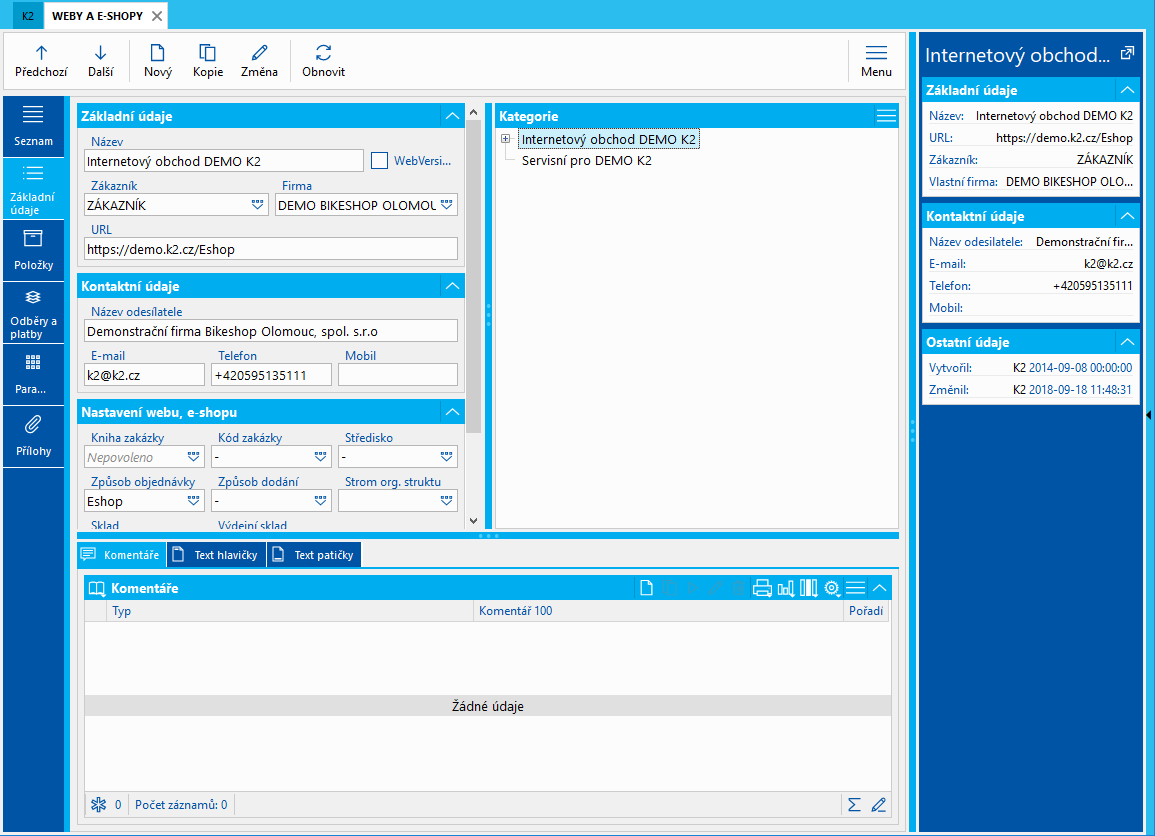
Obr.: Kniha Weby a e-shopy - Základní údaje
Základní informace - popis polí:
Název |
Název a identifikace e-shopu nebo webu. |
Web verze |
Zatržítko určuje, zda se jedná o Web. - Ne - založí klasický e-shop |
URL |
URL adresa, na které je e-shop (web) spuštěn. Hodnota URL adresy se používa i pro sestavení kanonické URL adresy stránek. Lze použít zápis, kdy se hodnota doplní před současnou relativní URL. V případě, že více domén využívá jeden e-shop, lze v konfiguračním souboru konkrétního e-shopu předefinovat parametrem $CONFIG['seo']['absoluteUrl']. |
Zákazník |
Zákazník, který se doplní do zakázky při objednání zboží neregistrovaným uživatelem. |
Číslo |
Číslo e-shopu (webu), kterým je jednoznačně identifikován v databázi. |
Typ el. adresy pro email |
Typ el. adresy, ve kterém se uloží do karty Kontaktní osoby email zadaný zákazníkem. |
Typ el. adresy pro telefon |
Typ el. adresy, ve kterém se uloží do karty Kontaktní osoby telefon zadaný zákazníkem. V tomto typu však doporučujeme nastavit formát na UNKNOWN, aby nebyla registrace zákazníka blokována tím, že neuvede tzv. předčíslí státu. |
Forma objednávky |
Implicitní hodnota, která bude doplněna do hlavičky zakázky při objednání zboží z e-shopu (webu) zákazníkem. |
Způsob odběru |
Implicitní hodnota, která bude doplněna do hlavičky zakázky při objednání zboží z e-shopu (webu) zákazníkem. Při úspěšném vytvoření zakázky je tato hodnota přepsána hodnotou z objednávky. |
Středisko |
Implicitní hodnota, která bude doplněna do hlavičky zakázky při objednání zboží z e-shopu (webu) zákazníkem. |
Kód zakázky |
Hodnota, která bude doplněna do zakázky při objednání zboží z e-shopu (webu) zákazníkem. Pozn.: Jedná-li se o zakázku na firmu (tj. registrovaný uživatel má přiřazeného partnera), do kódu zakázky se implicitně doplní kód zakázky ze zákazníka (je-li vyplněn). |
Kniha zakázky |
Kniha, do které se budou vytvářet zakázky při objednání zboží zákazníkem z e-shopu (webu) . |
Sklad |
Sumační sklad, ze kterého jsou zobrazovány informace o dostupnosti zboží v e-shopu (webu). |
Výdejní sklad |
Implicitní výdejní sklad. Při objednání zboží, které je skladem, bude vytvořena nepotvrzená výdejka na zboží z tohoto skladu. |
Strom org. struktury |
Strom organizační struktury, dle kterého mohou být viditelné a schvalované objednávky přihlášených uživatelů nadřízenými jednotkami resp. uživateli. Podmínky se filtrují následovně- jako první se vezme podmínka dle zvoleného filtru, další v pořadí je podmínka na doklady Kontaktní osoby dle org. struktury, pokud není zadaný ani filtr ani organizační struktura, pak se doklady filtrují dle Kontaktní osoby resp. Zákazníka. |
Nastavení webu a e-shopu |
Nastavení jazyků, měn, adres, cen, kategorií a dalších údajů. Bližší popis v kapitole Nastavení webu a e-shopu |
Firma |
Firma, pro kterou je e-shop nebo web založen. |
Seznam kategorií
Tabulka zobrazuje všechny kategorie, které jsou používány v tomto e-shopu (webu).
Tlačítkem Nastavení webu a e-shopu otevřeme konfiguraci, ve které lze nadefinovat pro web či e-shop podporované jazyky, měny, cenové skupiny, státy pro dodací a fakturační adresy. Dále pak lze přiřadit textové stránky, nastavit chování a vzhled katalogu zboží či košíku, možnosti uživatelského účtu, nastavení platebních bran, vkládané obsahy stránek, analytické nástroje a mnoho dalšího. Nastavení je rozlišeno pro obě aktuálně dostupné verze e-shopu (tj. zvlášť pro responzivní a zvlášť pro šablonovací web/e-shop), mezi nimiž se přepínáme pomocí příznaku Web verze na 1. straně. Veškeré změny v tomto nastavení se ukládají při uložení záznamu webu a e-shopu.
Do této části se vkládají všechny jazyky, ve kterých je možné web nebo e-shop zobrazit. Zadávají se skutečné jazyky, ne implicitní. Výchozí jazyk webu/e-shopu se nastavuje na záložce Výchozí hodnoty - Výchozí jazyk webu, e-shopu. Volba jazyka, ve kterém má web/e-shop zobrazovat údaje, se nachází v zápatí stránky.
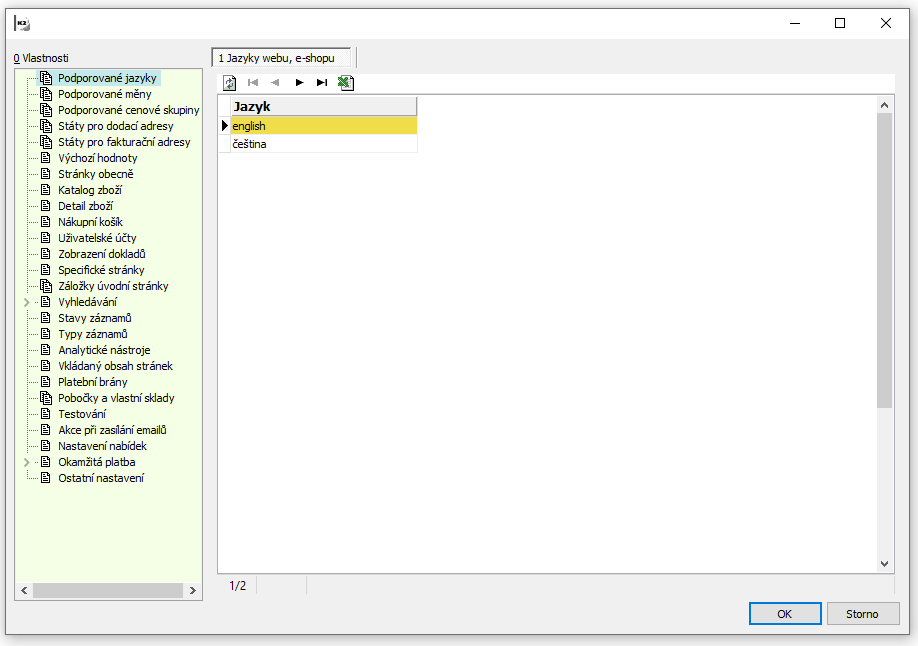
Obr.: Nastavení webu a e-shopu- Podporované jazyky
Záložka shrnuje všechny měny webu nebo e-shopu, ve kterých je možné zobrazit ceny zboží, resp. v nich na e-shopu či webu nakupovat. K měně rovněž nastavíme kurz jako poměr domácí měny na jednu jednotku dané cizí měny. Aby se nastavené měny a kurzy promítly na e-shopu, je nutné pustit přepočet cen. Měnové kurzy pro web, e-shop se nepřebírají z kurzovního lístku proto, aby bylo zamezeno případným spekulacím na pohyby kurzu. Výchozí měna webu/e-shopu se nastavuje na záložce Výchozí hodnoty - Výchozí měna webu, e-shopu. Měnu lze přepínat v záhlaví, příp. zápatí webu/e-shopu - záleží na šabloně.
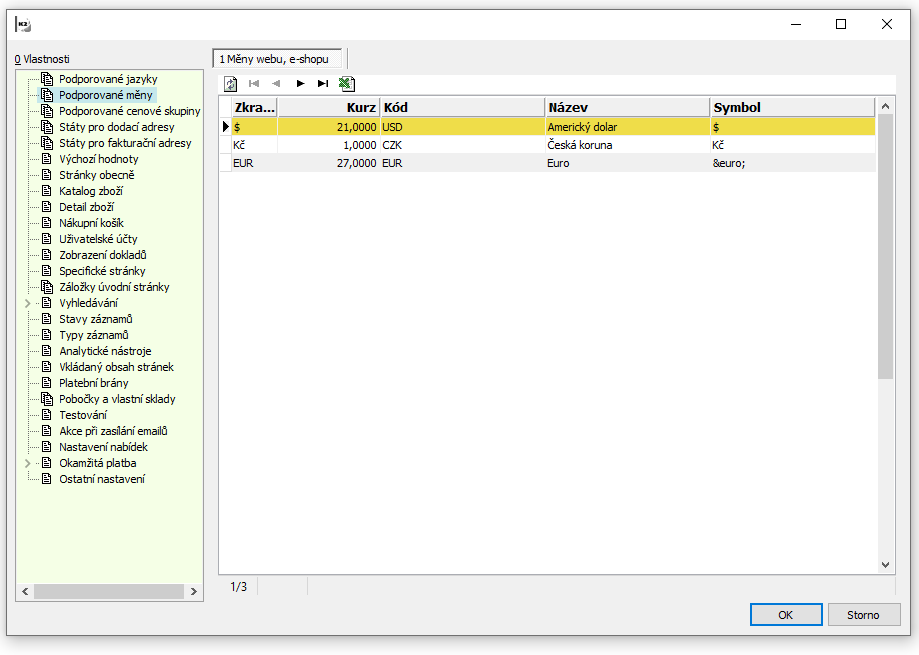
Obr.: Nastavení webu a e-shopu - Podporované měny
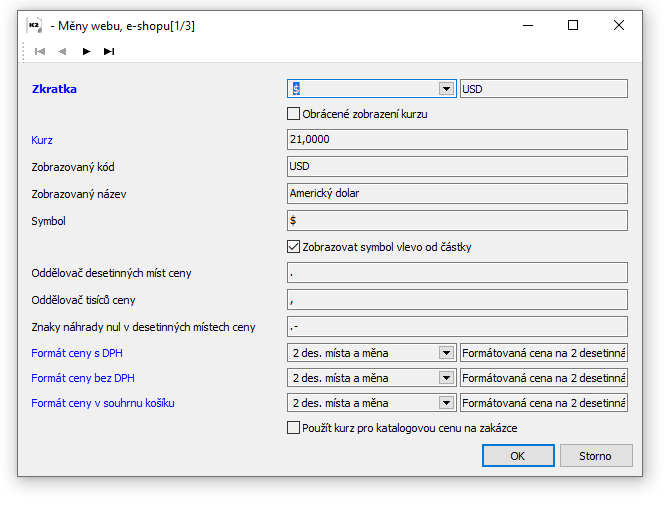
Obr.: Nastavení webu a e-shopu - Detail měny
Popis polí
Zkratka |
Zkratka měny vybraná z číselníku měn |
Obrácené zobrazení kurzu |
Umožní zobrazit a zadat kurz v obráceném poměru |
Kurz |
Kurz měny, v jakém se bude na webu/e-shopu nakupovat |
Zobrazovaný kód |
Kód měny |
Zobrazovaný název |
Název pro zobrazení |
Symbol |
Symbol pro měnu |
Zobrazovat symbol vlevo od částky |
Umístění zobrazení měny |
Oddělovač desetinných míst ceny |
Oddělovač desetinných míst ceny |
Oddělovač tisíců ceny |
Oddělovač tisíců ceny |
Znaky náhrady nul v desetinných místech ceny |
Znaky, které budou zobrazeny místo nul za desetinnou čárkou |
Formát ceny s DPH |
Výběr formátu ceny s DPH |
Formát ceny bez DPH |
Výběr formátu ceny bez DPH |
Formát ceny v souhrnu košíku |
Výběr formátu ceny v košíku |
Tato záložka je určena pro specifikaci cenových skupin, jejichž ceny mají být pro web/e-shop načítány. Zákazníci s jinou cenovou skupinu zboží na webu/e-shopu neuvidí.
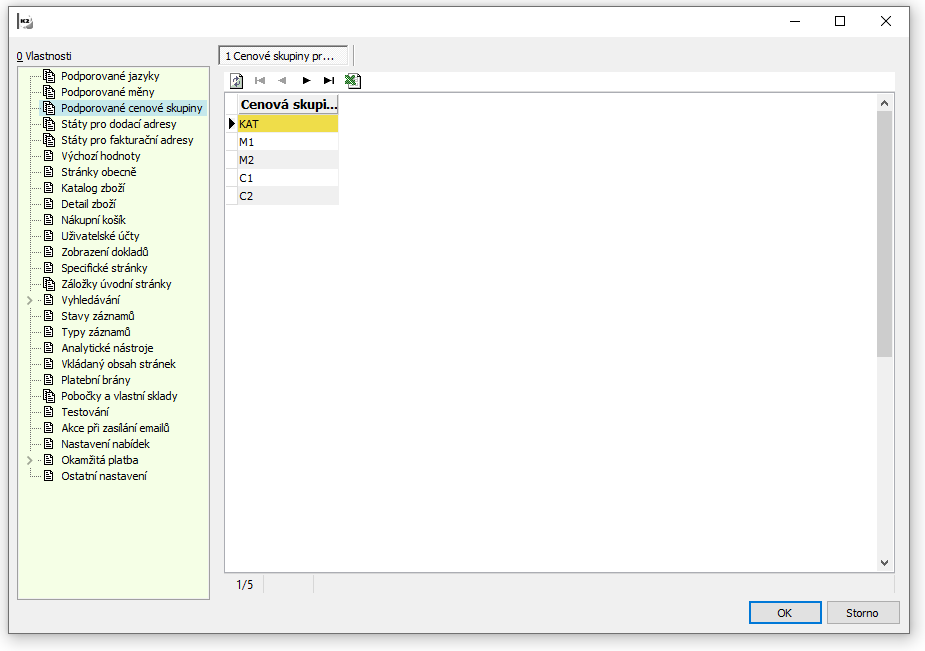
Obr.: Nastavení webu a e-shopu - Podporované cenové skupiny
Na této záložce vkládáme seznam států, do nichž je možné zboží dodat. Při zadávání dodací adresy na webu/e-shopu nebude možné vybrat jiný stát, než z tohoto seznamu.
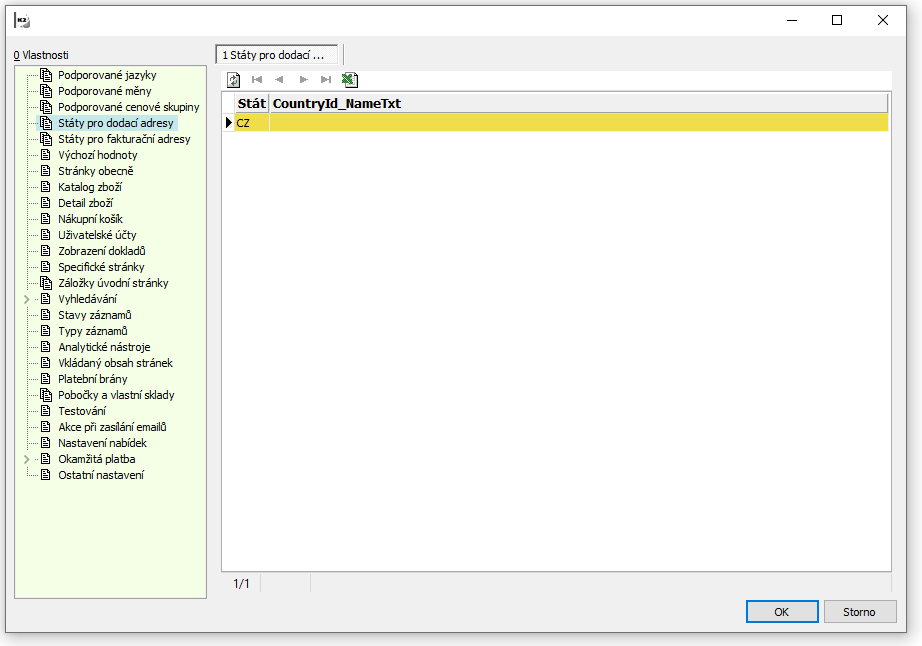
Obr.: Nastavení webu a e-shopu - Státy pro dodací adresy
Záložka je určena pro definování seznamu států, do nichž lze vystavit fakturu. Při zadávání fakturační adresy na webu/e-shopu nebude možné vybrat jiný stát, než z tohoto seznamu.
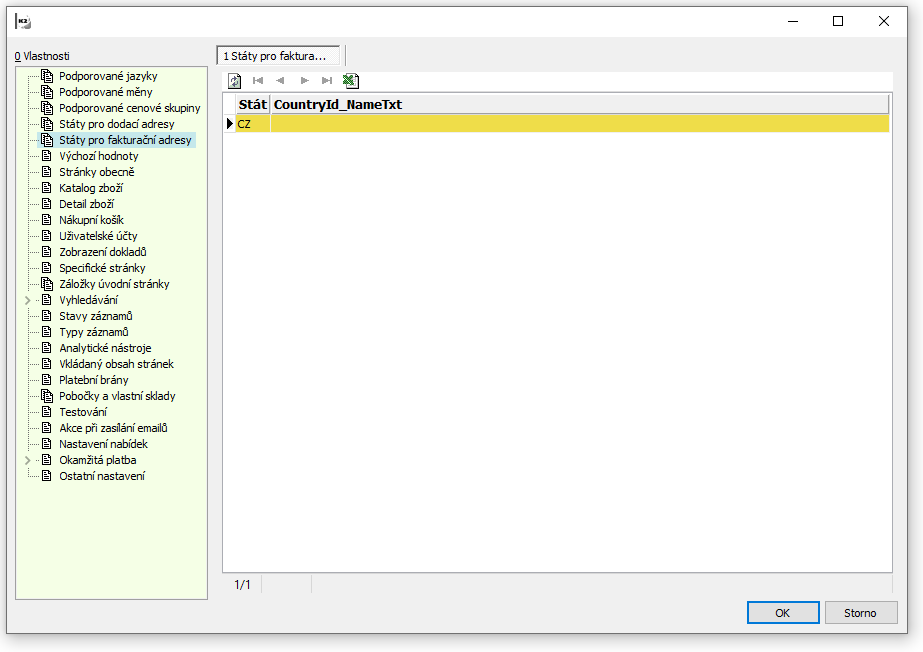
Obr.: Nastavení webu a e-shopu - Státy pro fakturační adresy
Záložka obsahuje výchozí nastavení pro měnu, jazyk, státy dodací a fakturační adresy, rootovou kategorii pro strom kategorií a servisní kategorii pro zboží, které se nemá vyhledávat (musí být odlišná od rootové kategorie).
Výchozí hodnoty - šablonovací web/e-shop (nová verze)
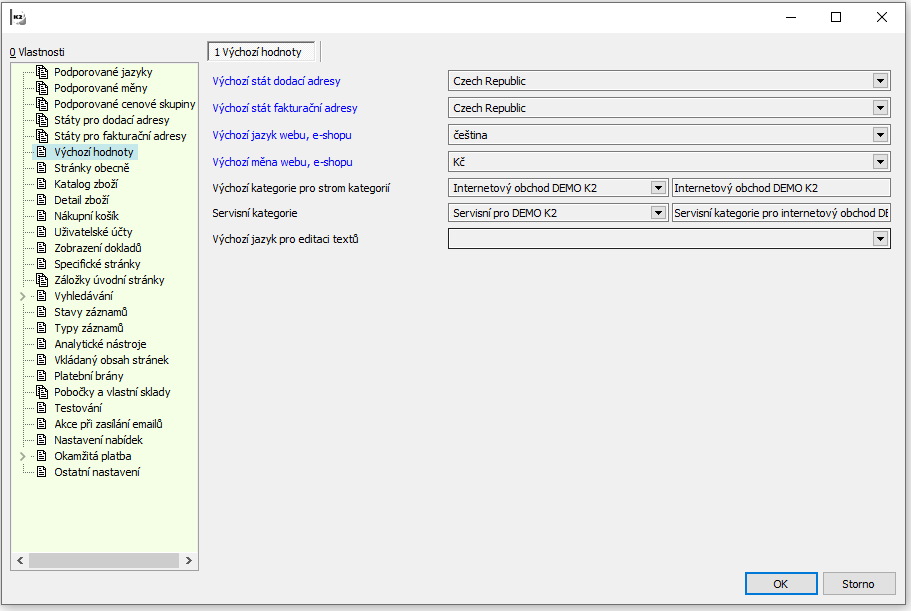
Obr.: Nastavení webu a e-shopu - Výchozí hodnoty
Popis polí
Výchozí stát dodací adresy |
Stát, který se uživateli automaticky nabídne při vyplňování dodací adresy. |
Výchozí stát fakturační adresy |
Stát, který se uživateli automaticky nabídne při vyplňování fakturační adresy. |
Výchozí jazyk webu, e-shopu |
Jazyk, ve kterém se automaticky zobrazují údaje, pokud si uživatel nenastaví jiný. |
Výchozí měna webu, e-shopu |
Měna, ve které se automaticky zobrazují ceny, pokud si uživatel nenastaví jinou. |
Výchozí kategorie pro strom kategorií |
Rootová kategorie, která je nadřazená celé stromové struktuře kategorií, v nichž je roztříděno zboží. |
Výchozí jazyk pro editaci textů |
Pokud je vyplněno, text, který je upravován v editoru html textů je zároveň uložen do tohoto jazyka. |
Servisní kategorie |
Výběr kategorie zboží, které se využívají jako servisní a nelze je ve vyhledávači vyhledat. |
Výchozí hodnoty - responzivní web/e-shop (starší verze)
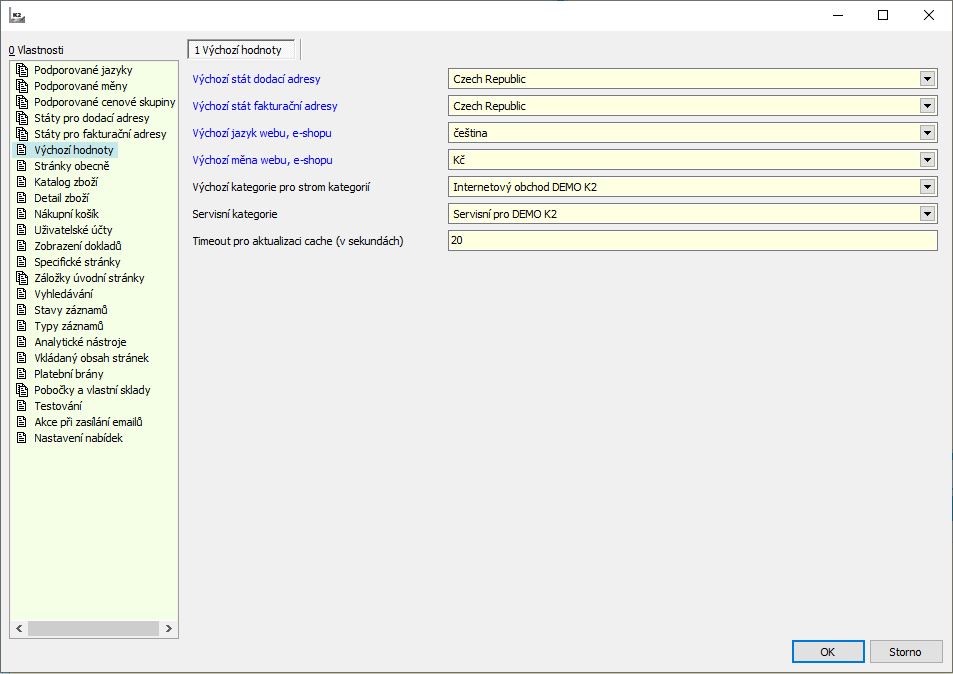
Obr.: Nastavení webu a e-shopu - Výchozí hodnoty
Popis polí
Výchozí stát dodací adresy |
Stát, který se uživateli automaticky nabídne při vyplňování dodací adresy. |
Výchozí stát fakturační adresy |
Stát, který se uživateli automaticky nabídne při vyplňování fakturační adresy. |
Výchozí jazyk webu, e-shopu |
Jazyk, ve kterém se automaticky zobrazují údaje, pokud si uživatel nenastaví jiný. |
Výchozí měna webu, e-shopu |
Měna, ve které se automaticky zobrazují ceny, pokud si uživatel nenastaví jinou. |
Výchozí kategorie pro strom kategorií |
Rootová kategorie, která je nadřazená celé stromové struktuře kategorií, v nichž je roztříděno zboží. |
Servisní kategorie |
Kategorie (na úrovni rootové kategorie), ve které jsou zařazeny karty zboží, jejichž detail má být přístupný na webu/e-shopu, ale nemá se vyhledávat ani našeptávat. Typicky jde o karty Zboží pro dopravu nebo platbu. |
Timeout pro aktualizaci cache (v sekundách) |
Časový interval, s jakým jsou aktualizovány cache. |
Záložka Stránky obecně je určena pro úpravu obecných vlastnosti webu/e-shopu.
Stránky obecně - šablonovací web/e-shop (nová verze)
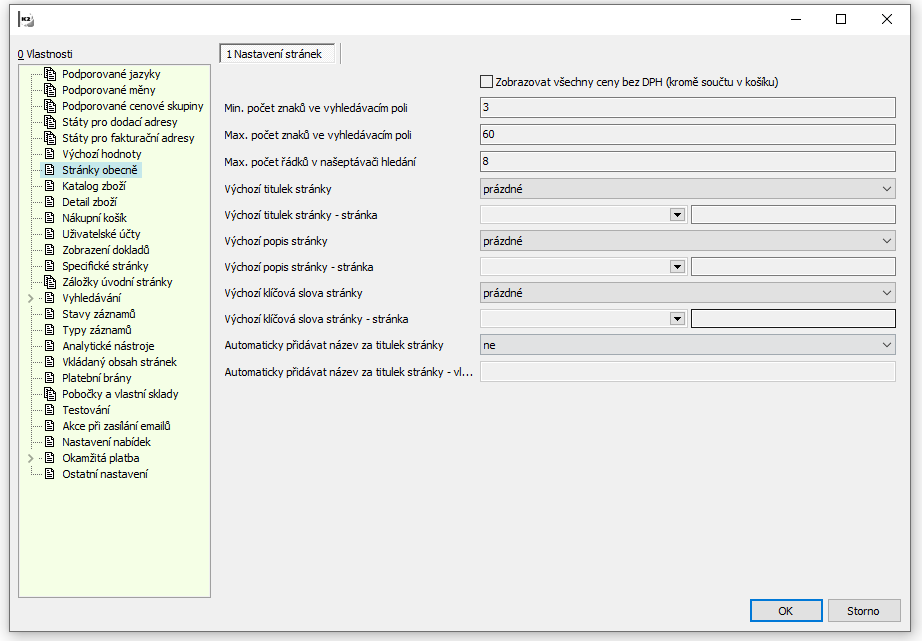
Obr.: Nastavební webu a e-shopu - Stránky obecně (šablonovací web/e-shop)
Popis polí
Zobrazovat všechny ceny bez DPH (kromě součtu košíku) |
Zapnutím parametru se budou na webu/e-shopu zobrazovat všechny ceny bez DPH |
Min. počet znaků ve vyhledávacím poli |
Minimální počet znaků, po kterém bude možné spustit vyhledávání. Pokud uživatel spustí vyhledávání se zadaným menším počtem znaků, toto vyhledávání se ukončí a uživateli se zobrazí upozornění na minimální počet znaků. Pokud zde zadáme zápornou hodnotu, vypne se na e-shopu našeptávač. |
Max. počet znaků ve vyhledávacím poli |
Pokud uživatel zadá delší řetězec, než je daný maximální počet znaků, tento řetězec se ořeže na zadané maximum. |
Maximální počet řádků v našeptávači hledání |
Určení maximálního počtu nabízených karet Zboží, které se zobrazí po zadání minimálního počtu znaků do vyhledávacího pole. |
Výchozí titulek stránky* |
Text je doplňován primárně ze stránky, která je aktuálně prohlížena (tj. z textové stránky, kategorie zboží, produktu, novinky,...) z pole Meta titulek. Pokud je toto pole prázdné, titulek je doplňován z pole Hlavní nadpis. V případě, že žádná z předchozích dvou možností není vyplněna, je titulek přebírán dle tohoto nastavení stránek. Prázdné - titulek stránky bude prázdný Přebírat z homepage - titulek stránky se zobrazí tak, jak je nastaven Meta titulek pro homepage. Přebírat z textové stránky - titulek stránky je přebrán z pole Meta titulek zvolené textové stránky (viz řádek níže - Výchozí titulek stránky - stránka). |
Výchozí titulek stránky - stránka* |
Textová stránka, ze které je přebírán Meta titulek. Již nedochází k zástupnému dosazování textu z pole Hlavní nadpis. |
Výchozí popis stránky* |
Text je doplňován primárně ze stránky, která je aktuálně prohlížena (tj. z textové stránky, kategorie zboží, produktu, novinky,...) z pole Meta popis. Pokud je toto pole prázdné, popis je doplňován z pole Krátký popis. V případě, že žádná z předchozích dvou možností není vyplněna, je popis přebírán dle tohoto nastavení stránek. Prázdné - popis stránky bude prázdný. Přebírat z homepage - popis stránky se zobrazí tak, jak je nastaven Meta popis pro homepage. Přebírat z textové stránky - popis stránky je přebrán z pole Meta popis zvolené textové stránky (viz řádek níže - Výchozí popis stránky - stránka). |
Výchozí popis stránky - stránka* |
Textová stránka, ze které je přebírán Meta popis. Již nedochází k zástupnému dosazování textu z pole Krátký popis. |
Výchozí klíčová slova stránky* |
Text je doplňován primárně ze stránky, která je aktuálně prohlížena (tj. z textové stránky, kategorie zboží, produktu, novinky,...) z pole Klíčová slova. V případě, že klíčová slova nejsou vyplněna, je popis přebírán dle tohoto nastavení stránek. Prázdné - klíčová slova budou prázdná. Přebírat z homepage - klíčová slova se zobrazí tak, jak jsou nastaveny pro homepage. Přebírat z textové stránky - klíčová slova jsou přebrány z pole Klíčová slova zvolené textové stránky (viz řádek níže - Výchozí klíčová slova stránky - stránka). |
Výchozí klíčová slova stránky - stránka* |
Textová stránka, ze které jsou přebírány Klíčová slova. |
Automaticky přidávat název za titulek stránky* |
Možnost přidávat název za titulek stránky. Ne - za titulek stránky nebude dosazen žádný název Název webu - za titulek stránky bude dosazen název webu (pole Název ze Základních údajů modulu Weby a e-shopy) Vlastní text - za titulek stránky bude dosazen vlastní text (viz řádek níže Automaticky přidávat název za titulek stránky - vlastní text). |
Automaticky přidávat název za titulek stránky - vlastní text* |
Formulace vlastního textu, který má být dosazen za titulek stránky. Tento text je pro všechny jazyky stejný. |
*Pozn. Ovlivňuje SEO hodnoty webu. Obsah těchto polí je pouze obsahem kódu stránky pro automaty. Běžnému uživateli e-shopu/webu nejsou zobrazeny, mohou však zásadně ovlivnit návštěvnost webu, pokud jsou nastaveny správně.
Stránky obecně - responzivní web/e-shop (starší verze)
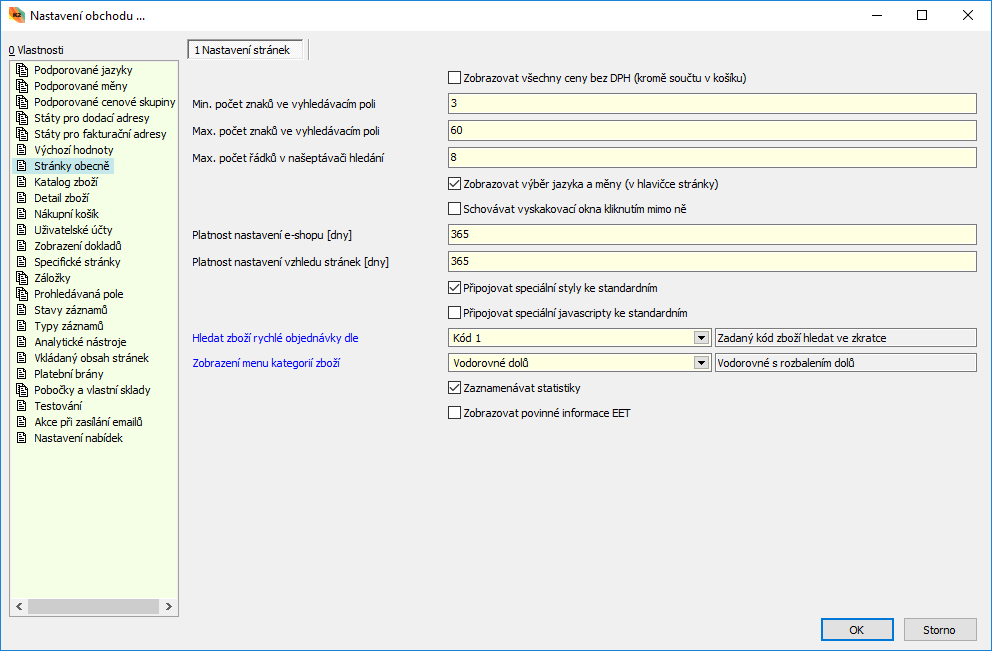
Obr.: Nastavení webu a e-shopu - Stránky obecně (responzivní web/e-shop)
Popis polí
Zobrazovat všechny ceny bez DPH (kromě součtu košíku) |
Zapnutím parametru se budou na webu/e-shopu zobrazovat všechny ceny bez DPH |
Min. počet znaků ve vyhledávacím poli |
Minimální počet znaků, po kterém bude možné spustit vyhledávání. Pokud uživatel spustí vyhledávání se zadaným menším počtem znaků, toto vyhledávání se ukončí a uživateli se zobrazí upozornění na minimální počet znaků. Pokud zde zadáme zápornou hodnotu, vypne se na e-shopu našeptávač. |
Max. počet znaků ve vyhledávacím poli |
Pokud uživatel zadá delší řetězec, než je daný maximální počet znaků, tento řetězec se ořeže na zadané maximum. |
Maximální počet řádků v našeptávači hledání |
Určení maximálního počtu nabízených karet Zboží, které se zobrazí po zadání minimálního počtu znaků do vyhledávacího pole. |
Zobrazovat výběr jazyka a měny |
Určuje, zda uživatel bude mít možnost změnit jazyk či měnu. |
Schovávat vyskakovací okna kliknutím mimo ně |
Umožní zákazníkům e-shopu zavřít "vyskakovací okna" (např. zobrazení stavu skladů poboček či nové zboží v košíku) kliknutím někam mimo toto okno. |
Platnost nastavení e-shopu [dny] |
Určuje délku platnosti Cookies obsahujících vzhled katalogu, počet položek, setřídění, jazyk a měnu. |
Platnost nastavení vzhledu stránek [dny] |
Určuje délku platnosti Cookies obsahujících nastavení filtru v rámci jedné kategorie. |
Připojovat speciální styly ke standardním |
Pokud jsou používány speciální styly, tento parametr rozlišuje, zda speciální styly obsahují plné informace (hodnota NE), nebo zda jsou vytvářeny kaskádově ke stylům standardním a předefinovávají pouze změny (hodnota ANO). |
Připojovat speciální javaskripty ke standardním |
Pokud jsou použity speciální javaskripty, tento parametr rozliší, zda se připojí ke standardním nebo ne. |
Hledat zboží rychlé objednávky dle |
Určuje pole, kde kterého je vyhledáváno zboží v poli kód zboží "Rychlé objednávky" |
Zobrazení kategorie zboží |
Formát, jak se bude zobrazovat menu kategorie zboží - může se zobrazit svisle nebo vodorovně |
Zaznamenávat statistiky |
Zpracovávají se údaje statistik eshopu, dopočítává se návštěvnost detailu položek zboží, textových stránek, kategorií apod. |
Zobrazovat povinné informace EET |
Zobrazí ve vzniklém pokladním dokladu po zaplacení povinné informace EET |
Zde nastavujeme výchozí vzhled a vlastnosti katalogu zboží.
Katalog zboží - šablonovací web/e-shop (nová verze)
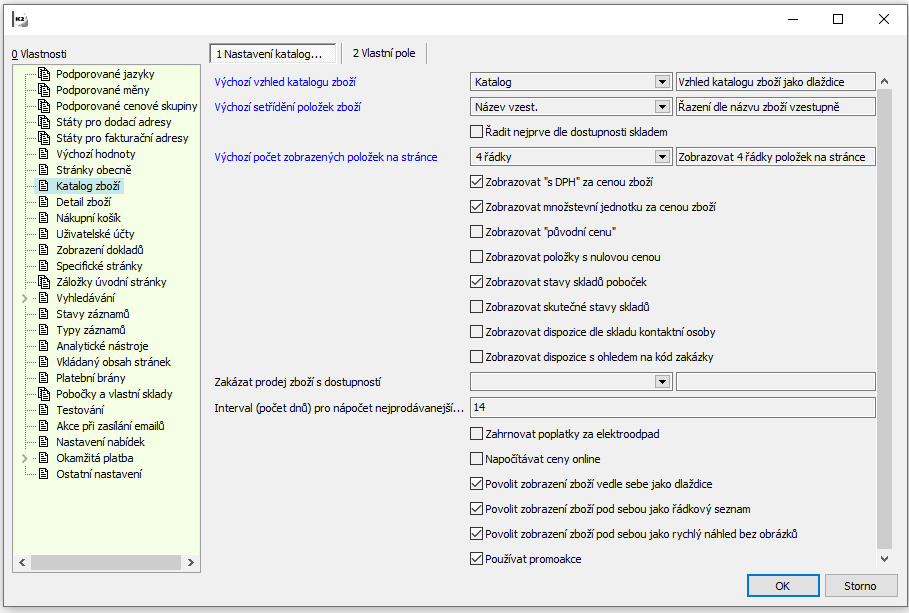
Obr.: Nastavení webu a e-shopu - Katalog zboží (šablonovací web/e-shop)
Popis polí
Výchozí vzhled katalogu zboží |
Nastavuje, zda se katalog, tj. seznam nabízeného zboží při zobrazení webu/e-shopu bude zobrazovat jako dlaždice či jako seznam. Pozn.: Volba Rychlý náhled není implementována. |
Výchozí setřídění položek zboží |
Určuje, jaké výchozí třídění bude nastaveno při zobrazení webu/e-shopu. Pozn. V případě volby Doporučené řazení si může zákazník sám definovat pořadí položek na záložce Položky ve sloupci "NewsPriority" |
Řadit nejprve dle dostupnosti skladem |
Příznak umožní, aby zboží v katalogu bylo řazeno dle své dostupnosti. Prioritu budou mít položky, které jsou na skladě dostupné. |
Výchozí počet zobrazených položek na stránce |
Nastavuje počet řádků, který se zobrazí na jedné stránce katalogu. |
Zobrazovat "s DPH" za cenou zboží |
Určuje, zda se za cenou zboží v katalogu zobrazí text "s DPH" |
Zobrazovat množstevní jednotku za cenou zboží |
Určuje, zda se za cenou zboží v katalogu zobrazí prodejní jednotka, tedy např. "/ks" |
Zobrazovat "původní cenu" |
V katalogu není implementováno, původní cena se zobrazuje pouze v detailu zboží (závisí na stejnojmenném parametru v sekci Detail zboží). |
Zobrazovat položky s nulovou cenu |
Umožní skrýt karty, na nichž je prodejní cena = 0. Jsou-li zobrazeny, je možné je přidat do košíku a pracovat s nimi jako s jinou kartou Zboží. Výjimku z této podmínky mají karty Zboží s příznakem Doprava nebo Platba - tzn. ty jsou vidět bez ohledu na cenu i tento příznak. Po změně tohoto příznaku je nutný Přepočet internetového obchodu - Aktualizovat ceny zboží, protože jeho nastavení ovlivňuje vznik a výmaz záznamů s nulovou cenou v tabulce EsGoodsPrice a tedy dostupnost těchto záznamů v modulu Web a e-shop. |
Zobrazovat stavy skladů poboček |
Příznak umožní uživateli zobrazit si na pro konkrétní zboží stavy skladů jednotlivých poboček definovaných v části Pobočky tak, že klikne na ikonu stavu skladu (při najetí myší na tuto ikonu se zobrazí otazník). Zobrazí se vyskakovací okno s textovým vyjádřením stavu skladů jednotlivých poboček, přičemž se uplatňují alternativní texty stavu skladů uvedené na dané kartě Zboží. Nastavení se promítne v katalogu i v detailu zboží. |
Zobrazovat skutečné stavy skladů |
Příznak umožní potlačit alternativní texty stavu zboží na skladě nastavené na kartách Zboží. Zobrazí se tak buď přesné číslo stavu skladu nebo (není-li zboží na skladě) text "na cestě" případně jiný, uvedený v poli Dostupnost. Nastavení tohoto příznaku se promítne i při zobrazení stavu skladů poboček. |
Zobrazovat dispozice dle skladu kontaktní osoby |
Pokud je zatrženo, bere se v potaz skladová dostupnost dle skladu nastaveného u dané kontaktní osoby. Dispozice dle skladu kontaktní osoby se zobrazí jako výchozí. Po rozkliknutí detailu Dostupnosti na pobočkách se zobrazí dostupnosti dle skladů jednotlivých poboček. Sklad lze kontaktní osobě nastavit v knize Registrací na záložce Základní údaje. |
Zobrazovat dispozice s ohledem na kód zakázky |
Pokud je zatrženo, zobrazí se dispozice, která není blokována pro jiný kód zakázky. V opačném případě se zobrazí celková skladová dostupnost. |
Zakázat prodej zboží s dostupností |
Zboží s touto dostupností nebude možné vložit do košíku. |
Interval pro výpočet nejprodávanějšího zboží |
Počet dnů, dle kterého se napočítá prodejnost zboží (dle pole Dvyst FV). |
Zahrnout poplatky za elektroodpad |
Zapnutý parametr povolí zabrazení poplatků za elektrodopad v souhrnu objednávky. |
Napočítat ceny online |
Zobrazuje v katalogu a detailu zboží aktuální ceny z K2 bez nutnosti spustit přepočty pro dané zboží. Tento parametr nemá však vliv na filtrování dle ceny a setřídění dle ceny - pro tyto dvě akce je nutné spustit přepočty. Před použitím cen online, je vhodné spustit celkový přepočet, tento přepočet nenapočítá konkrétní ceny pro zákazníka, napočítá jen ceny pro cenové skupiny. |
Povolit zobrazení zboží vedle sebe jako dlaždice |
Zapnutý parametr povolí zvolené zobrazení. |
Povolit zobrazení zboží pod sebou jako řádkový seznam |
Zapnutý parametr povolí zvolené zobrazení. |
Povolit zobrazení zboží pod sebou jako rychlý náhled bez obrázků |
Zapnutý parametr povolí zvolené zobrazení. |
Používat promoakce |
Zapnutý parametr umožní na e-shopu používat promoakce. |
Katalog zboží - responzivní web/e-shop (starší verze)
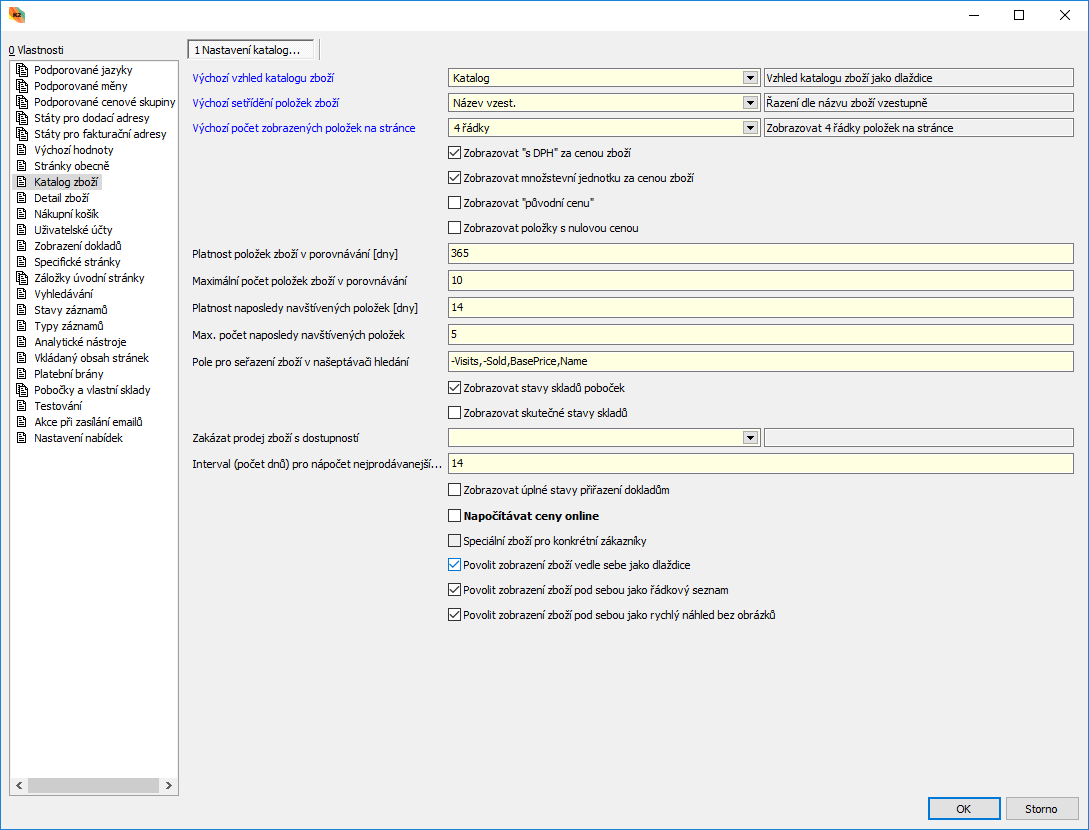
Obr.: Nastavení webu a e-shopu - Katalog zboží (responzivní web/e-shop)
Popis polí
Výchozí vzhled katalogu zboží |
Nastavuje, zda se katalog, tj. seznam nabízeného zboží při zobrazení webu/e-shopu bude zobrazovat jako dlaždice či jako seznam. Pozn.: Volba Rychlý náhled není implementována. |
Výchozí setřídění položek zboží |
Určuje, jaké výchozí třídění bude nastaveno při zobrazení webu/e-shopu. Pozn. V případě volby Doporučené řazení si může zákazník sám definovat pořadí položek na záložce Položky ve sloupci "NewsPriority" |
Výchozí počet zobrazených položek na stránce |
Nastavuje počet řádků, který se zobrazí na jedné stránce katalogu. |
Zobrazovat "s DPH" za cenou zboží |
Určuje, zda se za cenou zboží v katalogu zobrazí text "s DPH" |
Zobrazovat množstevní jednotku za cenou zboží |
Určuje, zda se za cenou zboží v katalogu zobrazí prodejní jednotka, tedy např. "/ks" |
Zobrazovat "původní cenu" |
V katalogu není implementováno, původní cena se zobrazuje pouze v detailu zboží (závisí na stejnojmenném parametru v sekci Detail zboží). |
Zobrazovat položky s nulovou cenu |
Umožní skrýt karty, na nichž je prodejní cena = 0. Jsou-li zobrazeny, je možné je přidat do košíku a pracovat s nimi jako s jinou kartou Zboží. Výjimku z této podmínky mají karty Zboží s příznakem Doprava nebo Platba - tzn. ty jsou vidět bez ohledu na cenu i tento příznak. Po změně tohoto příznaku je nutný Přepočet internetového obchodu - Aktualizovat ceny zboží, protože jeho nastavení ovlivňuje vznik a výmaz záznamů s nulovou cenou v tabulce EsGoodsPrice a tedy dostupnost těchto záznamů v modulu Web a e-shop. |
Platnost položek zboží v porovnání [dny] |
Jak dlouho se pro každého uživatele bude pamatovat jeho zboží zařazené k porovnání (platnost souboru Cookies). |
Maximální počet položek zboží v porovnání |
Umožní nastavit, kolik karet Zboží může zákazník porovnávat najednou. |
Platnost naposledy navštívených položek [dny] |
Jak dlouho si pro daného uživatele eshop zapamatuje jeho naposledy zobrazované stránky v části Historie navštíveného zboží. |
Max. počet naposledy navštívených položek |
Počet karet Zboží zobrazených v části Historie navštíveného zboží. |
Pole pro seřazení zboží v našeptávači hledání |
Seznam, resp. priorita polí, podle kterých se mají zobrazovat položky v našeptávači. |
Zobrazovat stavy skladů poboček |
Příznak umožní uživateli zobrazit si na pro konkrétní zboží stavy skladů jednotlivých poboček definovaných v části Pobočky tak, že klikne na ikonu stavu skladu (při najetí myší na tuto ikonu se zobrazí otazník). Zobrazí se vyskakovací okno s textovým vyjádřením stavu skladů jednotlivých poboček, přičemž se uplatňují alternativní texty stavu skladů uvedené na dané kartě Zboží. Nastavení se promítne v katalogu i v detailu zboží. |
Zobrazovat skutečné stavy skladů |
Příznak umožní potlačit alternativní texty stavu zboží na skladě nastavené na kartách Zboží. Zobrazí se tak buď přesné číslo stavu skladu nebo (není-li zboží na skladě) text "na cestě" případně jiný, uvedený v poli Dostupnost. Nastavení tohoto příznaku se promítne i při zobrazení stavu skladů poboček. |
Zakázat prodej zboží s dostupností |
Zboží s touto dostupností nebude možné vložit do košíku. |
Interval pro výpočet nejprodávanějšího zboží |
Počet dnů, dle kterého se napočítá prodejnost zboží (dle pole Dvyst FV). |
Zobrazovat úplné stavy přiřazení k dokladům |
při zapnutém parametru souhrnu objednávky a v přehledu k objednávky se zobrazí příznaky dokladů, které jsou k dané objednávce vytvořeny. |
Napočítat ceny online |
Zobrazuje v katalogu a detailu zboží aktuální ceny z K2 bez nutnosti spustit přepočty pro dané zboží. Tento parametr nemá však vliv na filtrování dle ceny a setřídění dle ceny - pro tyto dvě akce je nutné spustit přepočty. Před použitím cen online, je vhodné spustit celkový přepočet, tento přepočet nenapočítá konkrétní ceny pro zákazníka, napočítá jen ceny pro cenové skupiny. E-shop při online cenách standardně zobrazuje jen to zboží, které je napočteno v tabulce ESGOODPRICE pro cenovou skupinu, do které spadá aktuální přihlášený zákazník. |
Speciální zboží pro konkrétní zákazníky |
Volba je dostupná pouze při zapnutém nastavení parametru "Napočítat ceny online" a umožňuje vlastním skriptem doplnit a číst z přepočtové tabulky ceny pro konkrétní zákazníky i při cenách online. Je-li tedy zatrženo, tak je e-shop v režimu, kdy lze zobrazit konkrétní zboží jen vybraným zákazníkům. |
Povolit zobrazení zboží vedle sebe jako dlaždice |
Zapnutý parametr povolí zvolené zobrazení. |
Povolit zobrazení zboží pod sebou jako řádkový seznam |
Zapnutý parametr povolí zvolené zobrazení. |
Povolit zobrazení zboží pod sebou jako rychlý náhled bez obrázků |
Zapnutý parametr povolí zvolené zobrazení. |
V této části nastavujeme, co vše se má zobrazit v detailu zboží, tzn. na stránce zobrazující podrobné údaje konkrétního zboží.
Katalog zboží - šablonovací web/e-shop (nová verze)
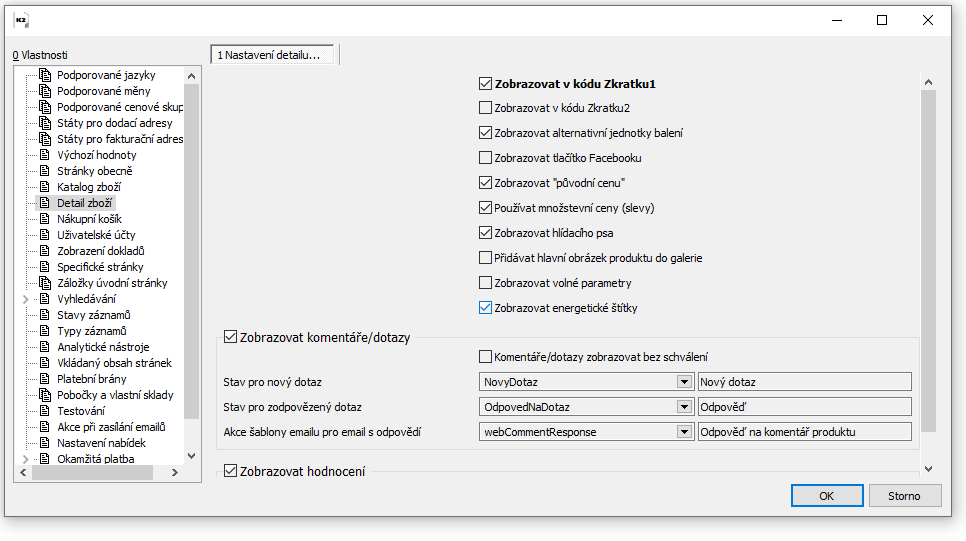
Obr.: Nastavení webu a e-shopu - Detail zboží (šablonovací web/e-shop)
Popis polí
Zobrazovat v kódu Zkratku 1 |
Určuje, zda se v detailu zboží zobrazí mezi hlavičkovými údaji Kód: zkratka 1 z karty Zboží. |
Zobrazovat v kódu Zkratku 2 |
Určuje, zda se v detailu zboží zobrazí mezi hlavičkovými údaji Kód: zkratka 2 z karty Zboží. |
Zobrazovat alternativní jednotky balení |
Umožní zobrazit na zboží u skladové jednotky další skladové jednotky, které mají příznak Zobrazit na e-shopu. Tyto jednotky se zobrazí po rozkliknutí ikony u skladové jednotky. |
Zobrazovat tlačítko Facebooku |
Umožní zobrazit tlačítko sdílet na Facebooku v detailu zboží. |
Zobrazovat "původní cenu" |
Umožní v detailu zobrazit či skrýt hodnotu pole Původní cena z karty Zboží - záložka Eshop. |
Zobrazovat množstevní ceny (slevy) |
Je-li přihlášen zákazník, který má připojenou firmu (Partner na Kontaktní osobě) a tato firma má pro zobrazené zboží vlastní cenu, pak se mu v detailu zboží zobrazí i informace o této množstevní slevě. Pozn.: Množstevní cena se však nepromítne v košíku, při souhrnu objednávky, ani v zakázce v K2, protože se ceny přenášejí z e-shopu. Má-li být taková cena uplatněná, je nutné na dané položce přepočítat cenu. |
Zobrazovat hlídacího psa |
Zapnutý parametr umožní na e-shopu využívat funkci Hlídací pes. |
Přidávat hlavní obrázek produktu do galerie |
Zapnutý parametr zobrazí hlavní obrázek v galerii produktu. |
Zobrazovat volné parametry |
Zapnutý parametr zobrazí parametry, které nejsou zařazeny v zařazení. |
Zobrazovat komentáře/dotazy |
Zapnutý parametr zobrazí záložku s dotazy v detailu produktu. |
Komentáře/dotazy zobrazovat bez schválení |
Zapnutý parametr zobrazí dotazy až po schválení správcem v modulu Komentáře z webu. Stav pro nový dotaz - přidat akci NovyDotaz. Stav pro zodpovězený dotaz - přidat akci OdpovedetNaDotaz. Akce šablony emailu pro email s odpovědí - přidat akci webCommentRespose. |
Zobrazovat hodnocení |
Zapnutý parametr zobrazí záložku a hvězdičkové hodnocení v detailu produktu. |
Přidávat hlavní obrázek produktu do galerie |
Zapnutý parametr zobrazí hodnocení až po schválení správcem v modulu Hodnocení z webu. |
Katalog zboží - responzivní web/e-shop (starší verze)
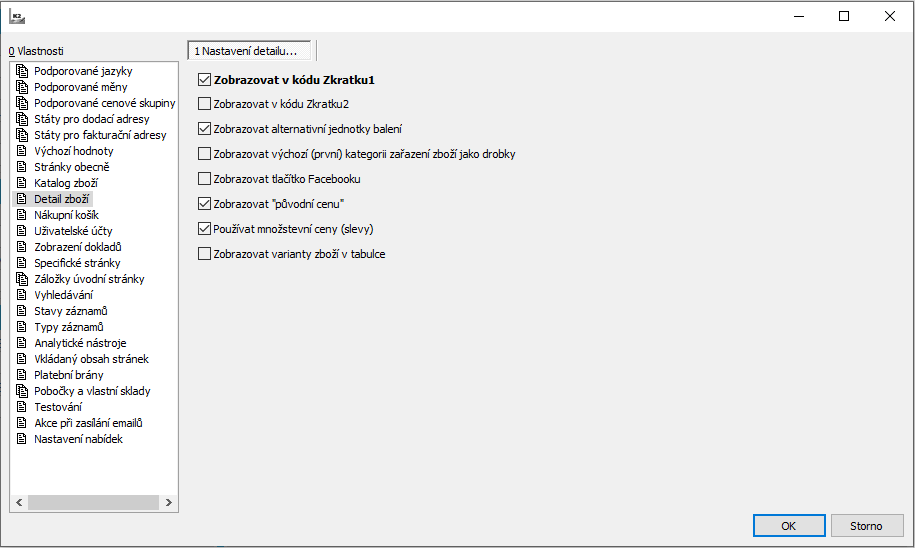
Obr.: Nastavení webu a e-shopu - Detail zboží (responzivní web/e-shop)
Popis polí
Zobrazovat v kódu Zkratku 1 |
Určuje, zda se v detailu zboží zobrazí mezi hlavičkovými údaji Kód: zkratka 1 z karty Zboží. |
Zobrazovat v kódu Zkratku 2 |
Určuje, zda se v detailu zboží zobrazí mezi hlavičkovými údaji Kód: zkratka 2 z karty Zboží. |
Zobrazovat alternativní jednotky balení |
Umožní zobrazit na zboží u skladové jednotky další skladové jednotky, které mají příznak Zobrazit na e-shopu. Tyto jednotky se zobrazí po rozkliknutí ikony u skladové jednotky. |
Zobrazovat 1. kategorii zařazení zboží jako drobky |
Zobrazí úplnou stromovou cestu (hodnota ANO) nebo pouze název zboží v hlavičce detailu zboží. |
Zobrazovat tlačítko Google+ |
Zobrazí tlačítko pro možnost veřejného doporučení prostřednictvím Google+. |
Zobrazovat tlačítko Facebooku |
Zobrazí tlačítko pro možnost veřejného doporučení prostřednictvím Facebooku. |
Zobrazovat "původní cenu" |
Umožní v detailu zobrazit či skrýt hodnotu pole Původní cena z karty Zboží - záložka Eshop. |
Zobrazovat množstevní ceny (slevy) |
Je-li přihlášen zákazník, který má připojenou firmu (Partner na Kontaktní osobě) a tato firma má pro zobrazené zboží vlastní cenu, pak se mu v detailu zboží zobrazí i informace o této množstevní slevě. Pozn.: Množstevní cena se však nepromítne v košíku, při souhrnu objednávky, ani v zakázce v K2, protože se ceny přenášejí z e-shopu. Má-li být taková cena uplatněná, je nutné na dané položce přepočítat cenu. |
Zobrazovat varianty zboží v tabulce |
Zapnutý parametr zobrazí varianty zboží v tabulce, pokud existují. Vypnutý parametr zobrazí výběr varianty v rozbalovacím menu. |
V této části nastavujeme vlastnosti stránky zobrazující nákupní košík.
Nákupní kosík - šablonovací web/e-shop (nová verze)
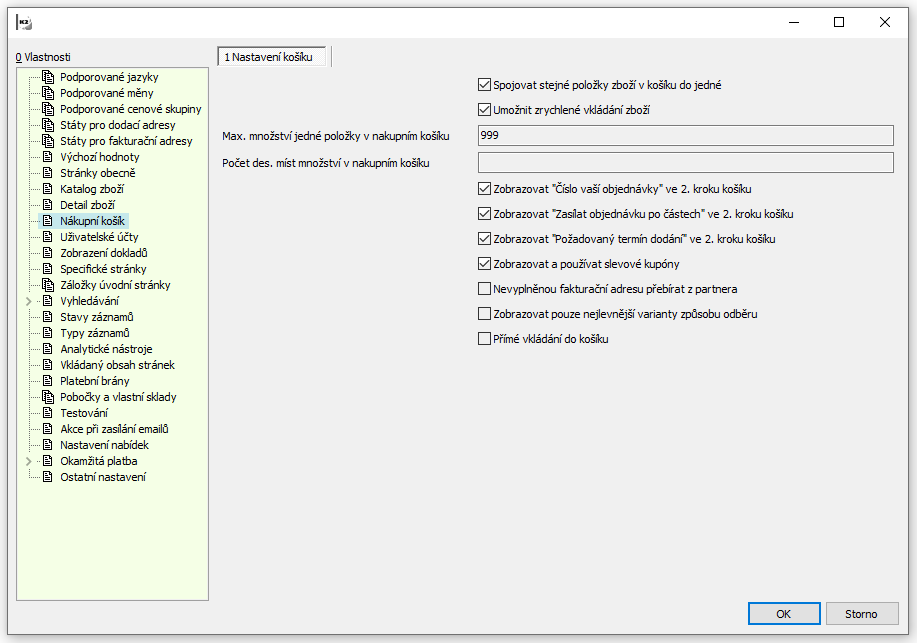
Obr.: Nastavení webu a e-shopu - Nákupní košík (šablonovací web/e-shop)
Popis polí
Spojovat stejné položky zboží v košíku do jedné |
Sloučí či nechá samostatně stejné položky zboží, pokud je zákazník "nakoupí" postupně. |
Umožnit zrychlené vkládání zboží |
Pokud je zatrženo, na e-shopu bude zpřístupněno zrychlené vkládání zboží do košíku. |
Max. množství jedné položky v nákupním košíku |
Udává, kolik nejvíce může zákazník koupit jednoho (libovolného) zboží. |
Počet des. míst množství v nákupním košíku |
Stanoví počet des. míst, na která je možné zadat množství, pokud není na kartě Zboží nastaven příznak Celočíselnost. |
Zobrazovat "Číslo vaší objednávky" ve 2. kroku košíku |
Zobrazí ve 2. kroku pole pro číslo, které si vepíše sám zákazník. |
Zobrazovat "Zasílat objednávku po částech" ve 2. kroku košíku. |
Zobrazí ve 2. kroku příznak Zasílat objednávku po částech, který si zákazník může zatrhnout. |
Zobrazovat "Požadovaný termín dodání" ve 2. kroku košíku |
Zobrazí ve 2 košíku možnost zadat požadovaný termín dodání. |
Zobrazovat a používat slevové kupóny |
Ve 2. kroku nákupního košíku se zobrazí pole pro zadání slevového kupónu. |
Nevyplněnou fakturační adresu přebírat z partnera |
Pokud je zatrženo a fakturační adresa není vyplněna, bude automaticky přebrána z kontaktní adresy partnera. |
Zobrazovat pouze nejlevnější varianty způsobu odběru |
V případě, že je více vyhovujících odběrů pro e-shop se stejným způsobem odběru, tak se do výsledného seznamu dostane jen ten s nejnižší cenou. |
Přímé vkládání do košíku |
Pokud je zatrženo, umožní na e-shopu přímé vkládání zboží do košíku přes čtečku čárových kódů, příp. přes zadávání kódů přímo v košíku. Využívá se pro přímý prodej na e-shopu (Pozn. v prohledávaných polích musí být přidáno pole BarCodeChild;EAN). |
Nákupní kosík - responzivní web/e-shop (starší verze)
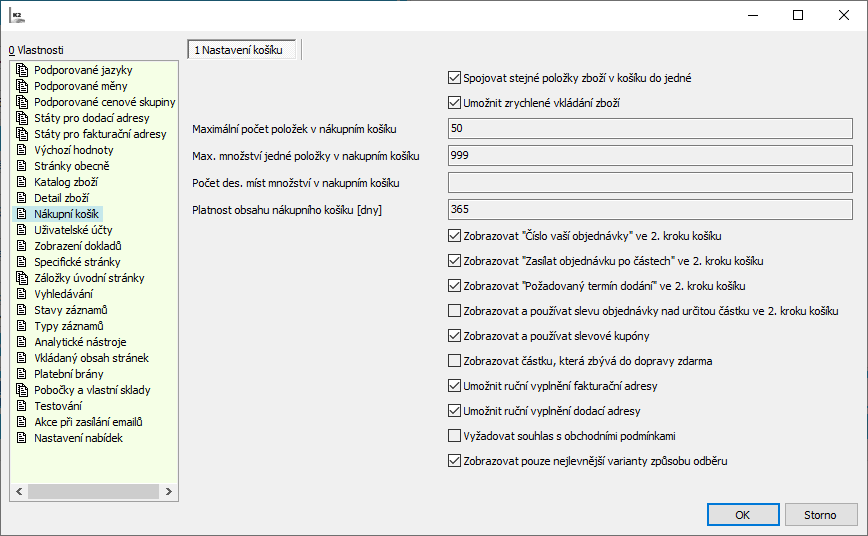
Obr.: Nastavení webu a e-shopu - Nákupní košík (responzivní web/e-shop)
Popis polí
Spojovat stejné položky zboží v košíku do jedné |
Sloučí či nechá samostatně stejné položky zboží, pokud je zákazník "nakoupí" postupně. |
Umožnit zrychlené vkládání zboží |
Pokud je zatrženo, na e-shopu bude zpřístupněno zrychlené vkládání zboží do košíku. |
Maximální počet položek v nákupním košíku |
Udává maximální počet položek jednoho nákupu. |
Max. množství jedné položky v nákupním košíku |
Udává, kolik nejvíce může zákazník koupit jednoho (libovolného) zboží. |
Počet des. míst množství v nákupním košíku |
Stanoví počet des. míst, na která je možné zadat množství, pokud není na kartě Zboží nastaven příznak Celočíselnost. |
Platnost obsahu nákupního košíku [dny] |
Počet dní, po které zůstane naplněn nákupní košík - bude čekat na dokončení objednávky. |
Zobrazovat "Číslo vaší objednávky" ve 2. kroku košíku |
Zobrazí ve 2. kroku pole pro číslo, které si vepíše sám zákazník. |
Zobrazovat "Zasílat objednávku po částech" ve 2. kroku košíku. |
Zobrazí ve 2. kroku příznak Zasílat objednávku po částech, který si zákazník může zatrhnout. |
Zobrazovat "Požadovaný termín dodání" ve 2. kroku košíku |
Zobrazí ve 2 košíku možnost zadat požadovaný termín dodání. |
Zobrazovat a používat slevu objednávky nad určitou částku ve 2. kroku košíku |
Určeno pro speciální úpravy - Příznak zobrazí pole "Sleva", cenu pak napočítá speciální skript. |
Zobrazovat a používat slevové kupóny |
Ve 2. kroku nákupního košíku se zobrazí pole pro zadání slevového kupónu. |
Zobrazovat částku, která zbývá do dopravy zdarma |
Zobrazuje částku, která zbývá do dopravy zdarma. Musí být však všechny dostupné dopravy pro e-shop různé od nuly a zároveň alespoň u jedné dopravy definována částka "Zdarama od ceny". |
Umožnit ruční vyplnění fakturační adresy |
Po odtržení nepřihlášený uživatel nebude mít možnost zadat fakturační adresy. Přihlášený uživatel uvidí náhled adresy, na kterou bude objednávka fakturována, případně bude moct vybrat z několika adres. |
Umožnit ruční vyplnění dodací adresy |
Po odtržení, nepřihlášený uživatel nebude mít možnost zadat dodací adresy. Přihlášený uživatel uvidí náhled adresy, na kterou bude objednávka dodána, případně bude moct vybrat z několika adres. |
Vyžadovat souhlas s obchodními podmínkami |
V 2. kroku košíku se zobrazí aktivní zatrhávací pole, jehož zatržením zákazník před odesláním objednávky vysloví souhlas s obchodními podmínkami. Bez zatržení nebude možné objednávku odeslat. |
Zobrazovat pouze nejlevnější varianty způsobu odběru |
V případě, že je více vyhovujících odběrů pro e-shop se stejným způsobem odběru, tak se do výsledného seznamu dostane jen ten s nejnižší cenou. |
Pro přihlášené uživatele zde upřesňujeme chování webu/e-shopu.
Uživatelské účty - šablonovací web/e-shop (nová verze)
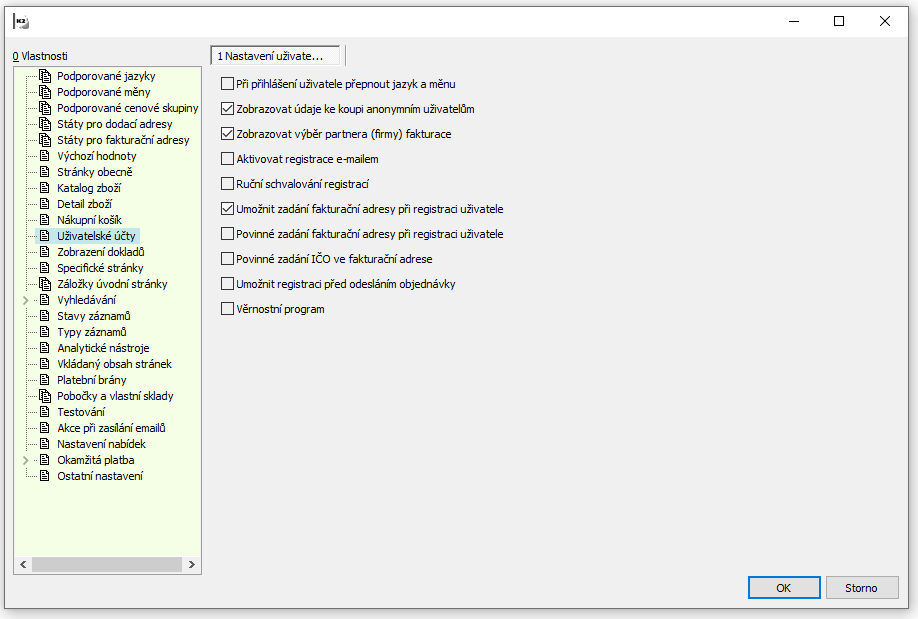
Obr.: Nastavení webu a e-shopu - Uživatelské účty (šablonovací web/e-shop)
Popis polí
Při přihlášení uživatele přepnout jazyk a měnu |
Uloží nastavení měny a jazyka v profilu přihlášeného uživatele. |
Zobrazovat údaje ke koupi anonymním uživatelům |
Určuje, zda v našem e-shopu bude moct nakoupit jen přihlášený uživatel, nebo i anonymní zákazník bez přihlášení. |
Zobrazovat výběr partnera (firmy) fakturace |
Pokud je toto pole zatrženo může uživatel ihned po registraci nakupovat. Jeho registrace je automaticky schválena. Pokud není toto pole zatrženo, nemůže uživatel ihned po registraci nakupovat, jeho registrace není automaticky schválena. Tomuto uživateli se u zboží zobrazuje text: Pro zobrazení informací vyčkejte schválení registrace. Schválení registrace uživatele spočívá v připojení kontaktní osoby k danému partnerovi v IS K2. |
Aktivovat registrace e-mailem |
Uživateli webu/e-shopu po provedení registrace e-shop zašle email s odkazem pro potvrzení registrace. Uživatel otevřením odkazu svou registraci potvrdí a v IS K2 dojde ke změně stavu a registrace. |
Ruční schvalování registrací |
Administrátor webu/e-shopu změnu stavu a schválení registrace v knize registrací provede ručně. |
Umožnit zadání fakturační adresy při registraci uživatele |
Nastaví, zda při registrace uživatele bude možné zadat také fakturační adresu. |
Povinné zadání fakturační adresy při registraci uživatele |
Příznak zpřístupní / zamezí zadání fakturačních údajů rovnou při registraci nového uživatele. |
Povinné zadání IČO ve fakturační adrese |
Vynutí povinné zadání IČ a daňového čísla ve fakturační adrese. (Pozn. Je potřeba zapnout v sekci Nákupní košík "Umožnit ruční vyplnění fakturační adresy") |
Umožnit registraci před odesláním objednávky |
Před dokončením objednávky, umožní registraci a objednávka se již uloží k vytvořené registraci. |
Věrnostní prosgram |
Zapnutý parametr umožní použití věrnostního programu. |
Uživatelské účty - responzivní web/e-shop (starší verze)
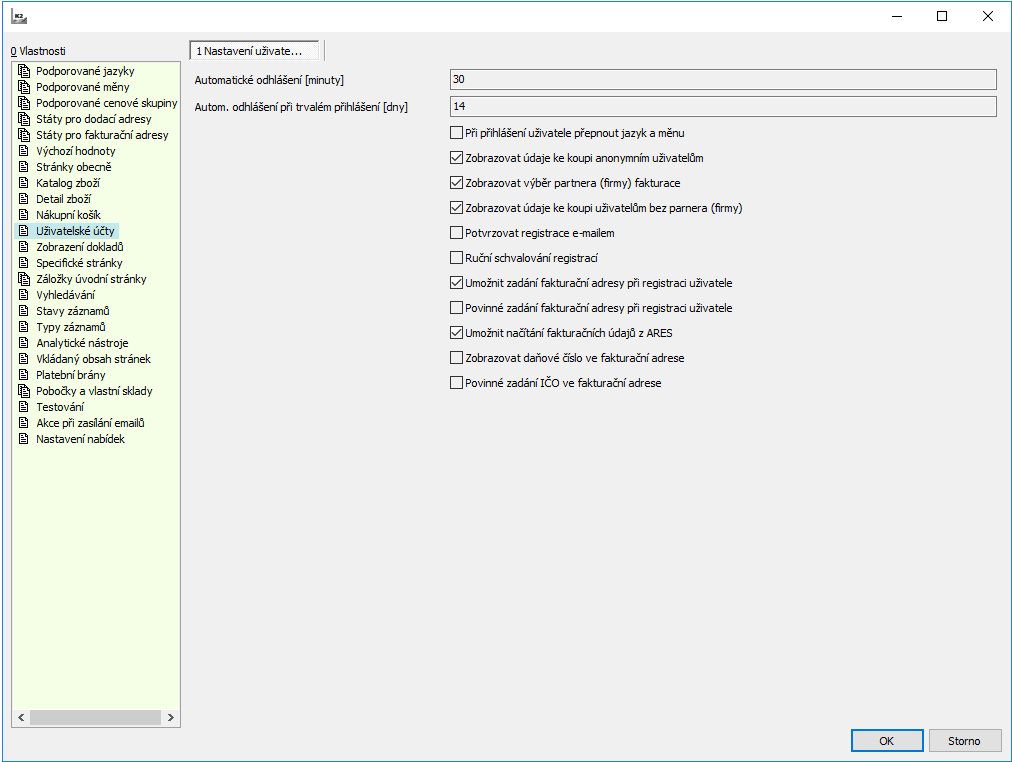
Obr.: Nastavení webu a e-shopu - Uživatelské účty (responzivní web/e-shop)
Popis polí
Automatické odhlášení [minuty] |
Po jaké době má dojít k automatickému odhlášení uživatele. |
Automatické odhlášení při trvalém přihlášení [dny] |
Po jaké době má dojít k automatickému odhlášení uživatele v případě, že tento uživatel zatrhnul při přihlášení volbu Trvalé přihlášení. |
Při přihlášení uživatele přepnout jazyk a měnu |
Uloží nastavení měny a jazyka v profilu přihlášeného uživatele. |
Zobrazovat údaje ke koupi anonymním uživatelům |
Určuje, zda v našem e-shopu bude moct nakoupit jen přihlášený uživatel, nebo i anonymní zákazník bez přihlášení. |
Zobrazovat výběr partnera (firmy) fakturace |
Nastaví, zda si přihlášený uživatel může zobrazit seznam partnerů, kteří jsou připojeni na jeho záznamu Kontaktní osoby. |
Zobrazit údaje ke koupi uživatelům bez partnera (firmy) |
Pokud je toto pole zatrženo může uživatel ihned po registraci nakupovat. Jeho registrace je automaticky schválena. Pokud není toto pole zatrženo, nemůže uživatel ihned po registraci nakupovat, jeho registrace není automaticky schválena. Tomuto uživateli se u zboží zobrazuje text: Pro zobrazení informací vyčkejte schválení registrace. Schválení registrace uživatele spočívá v připojení kontaktní osoby k danému partnerovi v IS K2. |
Potvrzovat registrace emailem |
Uživateli webu/e-shopu po provedení registrace e-shop zašle email s odkazem pro potvrzení registrace. Uživatel otevřením odkazu svou registraci potvrdí a v IS K2 dojde ke změně stavu a registrace. |
Ruční schvalování registrací |
Administrátor webu/e-shopu změnu stavu a schválení registrace v knize registrací provede ručně. |
Umožnit zadání fakturační adresy při registraci uživatele |
Nastaví, zda při registrace uživatele bude možné zadat také fakturační adresu. |
Povinné zadání fakturační adresy při registraci uživatele |
Příznak zpřístupní / zamezí zadání fakturačních údajů rovnou při registraci nového uživatele. |
Umožnit načítání fakturačních údajů z ARES |
Zpřístupní tlačítko pro načtení údajů dle ARES v 2. kroku košíku. |
Zobrazovat daňové číslo ve fakturační adrese |
Zobrazí ve fakturační adrese pole pro zadání daňového čísla, jak při registraci, tak v košíku. |
Povinné zadání IČO ve fakturační adrese |
Vynutí povinné zadání IČ a daňového čísla ve fakturační adrese. (Pozn. Je potřeba zapnout v sekci Nákupní košík "Umožnit ruční vyplnění fakturační adresy") |
Registrovaný uživatel po přihlášení na web/e-shop má k dispozici různé doklady jako objednávky z webu/e-shopu, faktury atd. Konfigurací voleb v tomto oddíle je možné ovlivnit doklady, které se uživateli zobrazí. Nastavení platí jak pro šablonovací, tak pro responzivní web/e-shop.
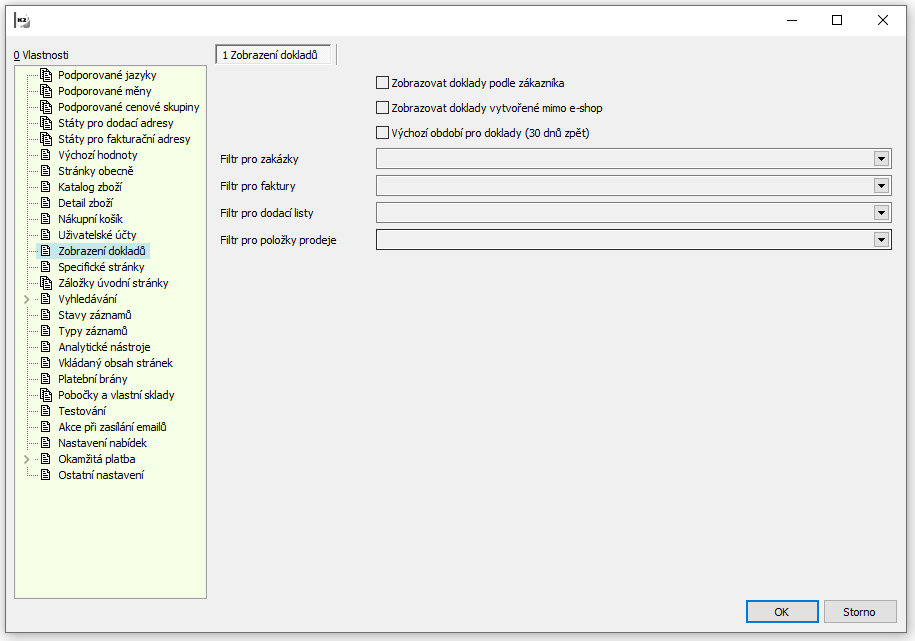
Obr.: Nastavení webu a e-shopu - Zobrazení dokladů
Popis polí
Zobrazovat doklady podle zákazníka |
Přihlášenému uživateli se zobrazí doklady aktuálně přihlášeného Partnera (Dod./Odb.) |
Zobrazovat doklady vytvořené mimo e-shop |
Přihlášenému uživateli se zobrazí také doklady, které nesouvisí s webem/e-shopem, ale jsou v IS K2 evidovány v souvislosti s přihlášeným uživatelem. |
Výchozí období pro doklady (30 dnů zpět) |
Možnost zobrazit na e-shopů doklady jen za posledních 30 dní. |
Filtr pro zakázky |
Možnost přiřadit definovaný filtr zakázek, který se má přihlášeným uživatelům zobrazit. |
Filtr pro faktury |
Možnost přiřadit definovaný filtr faktur, který se má přihlášeným uživatelům zobrazit. |
Filtr pro dodací listy |
Možnost přiřadit definovaný filtr dodacích listů, který se má přihlášeným uživatelům zobrazit. |
Filtr pro položky prodeje |
Možnost přiřadit definovaný filtr položek prodeje, který se má přihlášeným uživatelům zobrazit. |
Tato část obsahuje seznam Textových stránek nutných pro plné využití funkčnosti webu/e-shopu. U některých se jejich text zobrazuje (např. Kontakty), některé slouží pouze pro vytvoření odkazu stránky, jejíž obsah se generuje automaticky (např. Košík). Pro šablonovací web/e-shop je k dispozici menší počet specifických stránek, neboť některé z nich jsou již řešeny speciálními šablonami (v knize Textové stránky) typickými pro tento nový druh e-shopu. Seznam stránek je rozdělen do bloků.
Specifické stránky - šablonovací web/e-shop (nová verze)
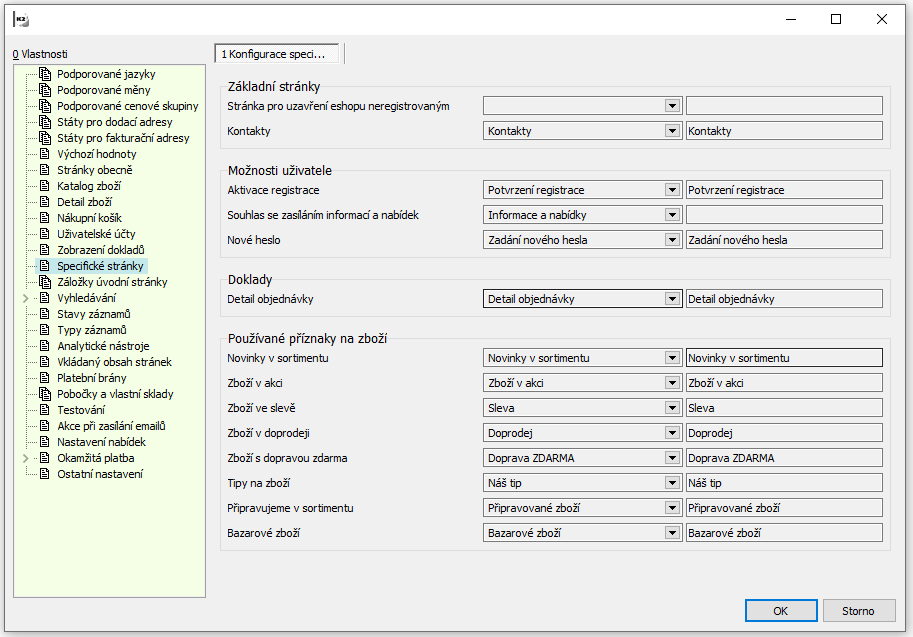
Obr.: Nastavení webu a e-shopu - Specifické stránky (šablonovací web/e-shop)
Specifické stránky - responzivní web/e-shop (starší verze)
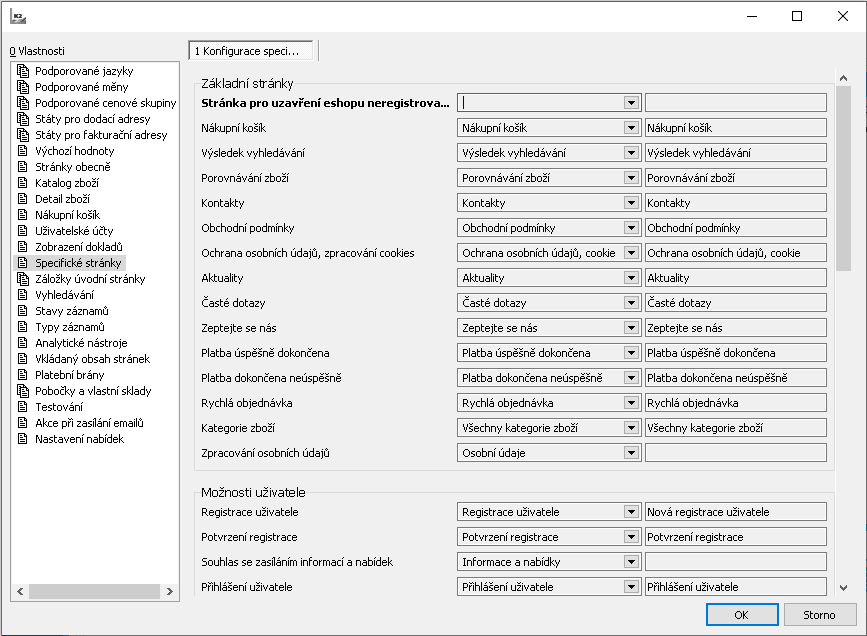
Obr.: Nastavení webu a e-shopu - Specifické stránky (responzivní web/e-shop)
Popis bloků
Základní stránky |
Stránky, které jsou výchozí pro základní pohled na e-shop. |
Možnosti uživatele |
Stránky umožňující registraci, přihlášení a odhlášení, stejně jako další možnosti přihlášeného uživatele. |
Doklady |
Stránky nutné pro zobrazování seznamů a detailů jednotlivých dokladů. |
Používané příznaky na zboží |
Stránky se seznamem zboží, které má nastaveny jednotlivé příznaky. Ze stránek tohoto bloku pak můžeme v části Záložky vybrat ty, které se na úvodní stránce budou zobrazovat jako záložky. |
V levé části je zobrazen seznam textových stránek nadefinovaných v části Specifické stránky v oddílu Používané příznaky na zboží. Z nich je možné vybírat dvojklikem ty stránky, z nichž se mají vytvářet na eshopu záložky na hlavní stránce. V pravé části je pak seznam těchto záložek a je možné upravovat jejich pořadí pomocí kláves Ctrl+šipka nahoru/dolů.
Má-li textová stránka na odpovídající záložce nastaveno Zobrazit pouze přihlašenému, zobrazí se záložka jen v případě, je-li uživatel přihlášen. Má-li textová stránka nastaveno Zařazení do skupiny, zobrazí se záložka jen v případě, má-li přihlášená kontaktní osoba nastavené stejné Zařazení do skupiny na straně E (v novém uživatelském rozhraní zatím není implementováno).
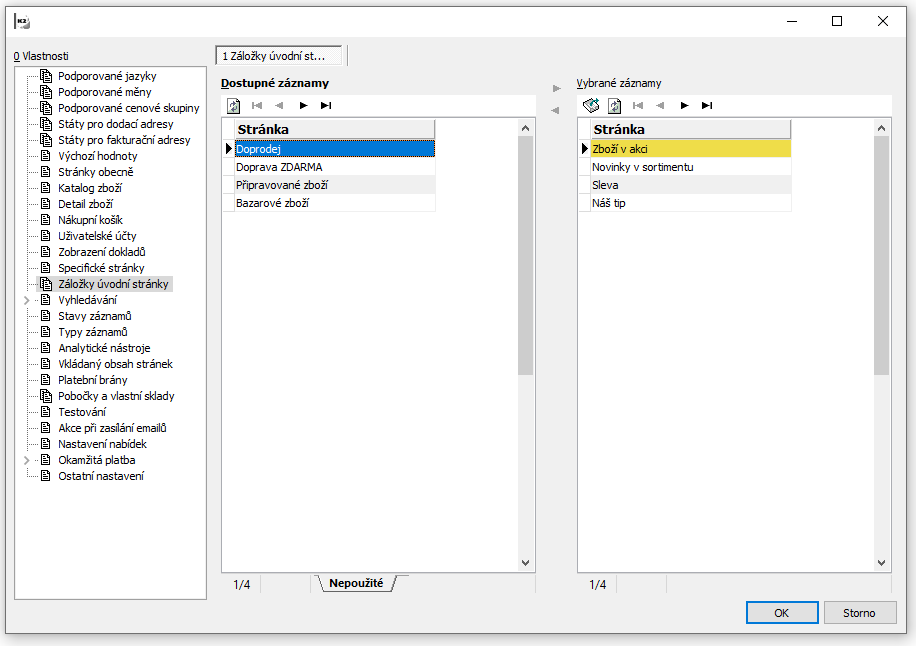
Obr.: Nastavení webu a e-shopu - Záložky
Pro web či e-shop je možné nastavit vyhledávání prostřednictvím funkce SmartSearch, fulltextem nebo pomocí prohledávaných polí.
Volba pro použití SmartSearch je dostupná pouze pokud je k dispozici Elasticsearch technologie. Podrobnosti o konfiguraci naleznete v Technické dokumentaci.
Volba pro použití fulltextového vyhledávání je dostupná pouze tehdy, pokud jsou definovány fulltextové klíče pro tabulky, v opačném případě je dostupné nastavení vyhledávání pouze v prohledávaných polích. Jestliže jsou správně definovány fulltextové klíče, pak se v poli Kontrola fulltextu zobrazí text OK. Fulltextové vyhledávání funguje také pro jiné jazyky. Lze jej využít i pro vyhledávání v čárových kódech.
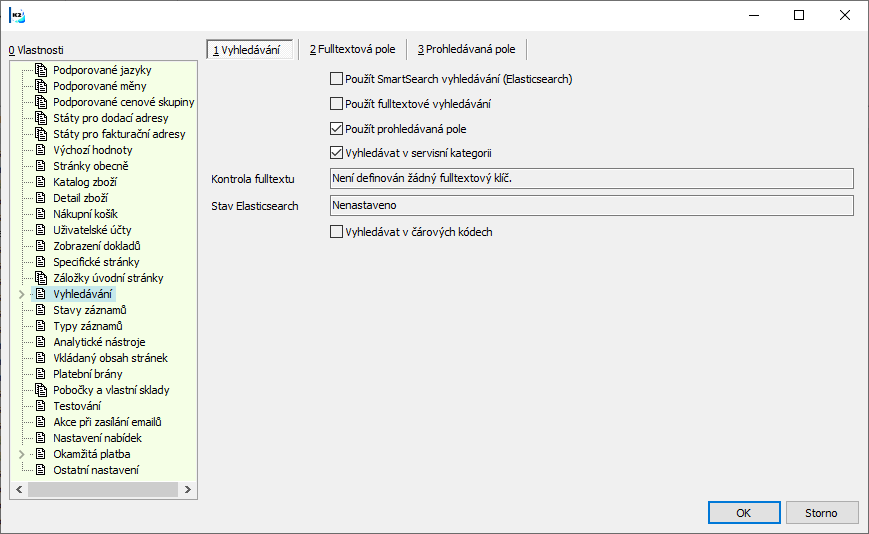
Obr.: Nastavení webu a e-shopu - Vyhledávání
Na záložce fulltextová pole je možné definovat pole (z dostupných polí), ve kterých se bude vyhledávat fulltextově. Aby bylo možné zobrazit seznam dostupných polí, musí být definovány fulltextové klíče. Nejjednodušší postup, jak fulltextové indexy vygenerovat, je spuštěním skriptu Vytvoření fulltextových indexů (CreateFullTextIndexes.PAS).
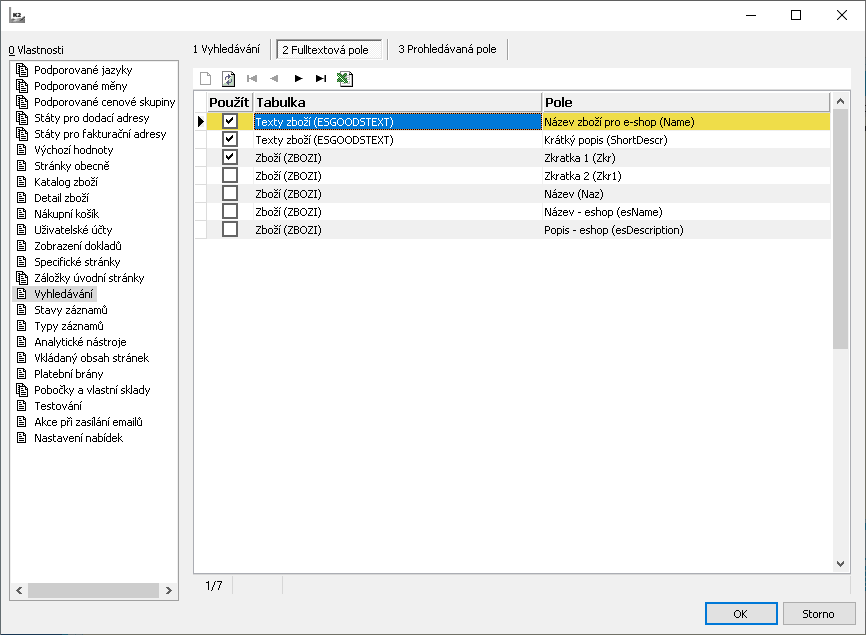
Obr.: Nastavení webu a e-shopu - Fulltextové pole
Pokud není nastaveno fulltextové vyhledávání na záložce vyhledávání, pak je možné na webu/e-shopu vyhledávat zboží podle hodnot v polích, jejichž seznam je zde uveden. Zejména z výkonnostních důvodů je možné zadávat pouze fyzická pole s typem String (ne CLOB ani jiné). Podle Čísla zboží se vyhledává automaticky, v prohledávaných polích tak není nutné a nesmí být toto, ani jiné číslo zadáno (kvůli nevhodnému datovému typu).
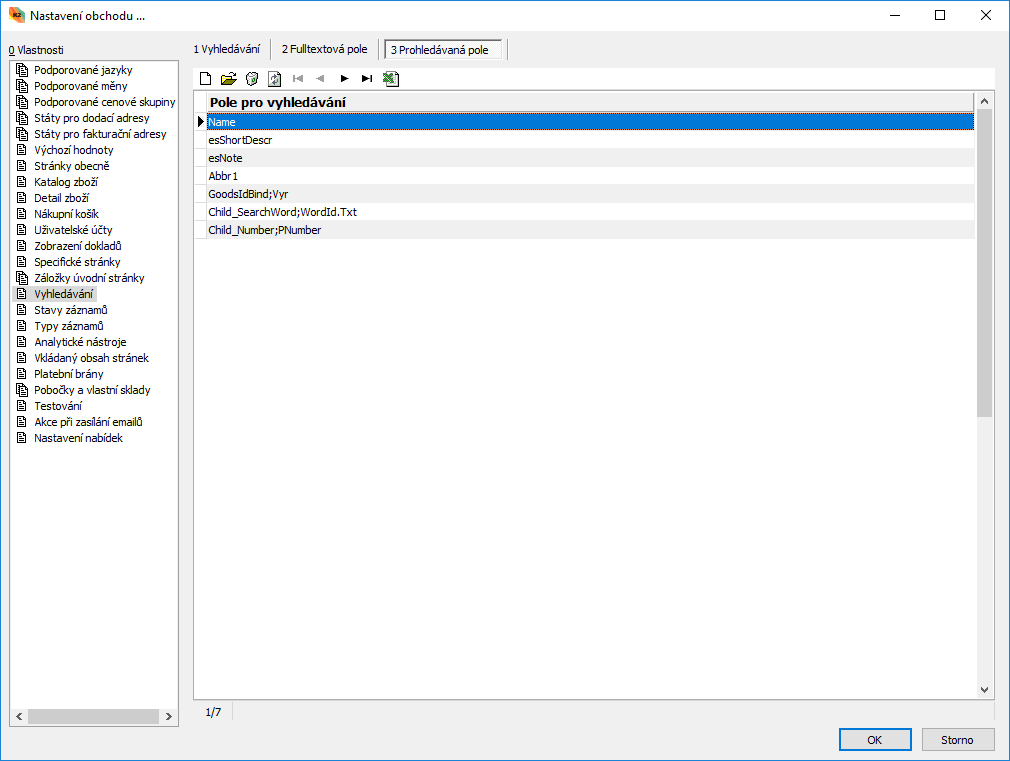
Obr.: Nastavení webu a e-shopu - Prohledávaná pole
V této části určujeme stavy, ve kterých se můžou nacházet různé záznamy. Je-li na objednávce nastaven stav platby Nezaplaceno nebo Čeká na platbu, u objednávky se zobrazuje tlačítko Platit. Stavy jiných záznamů nejsou zatím implementovány.
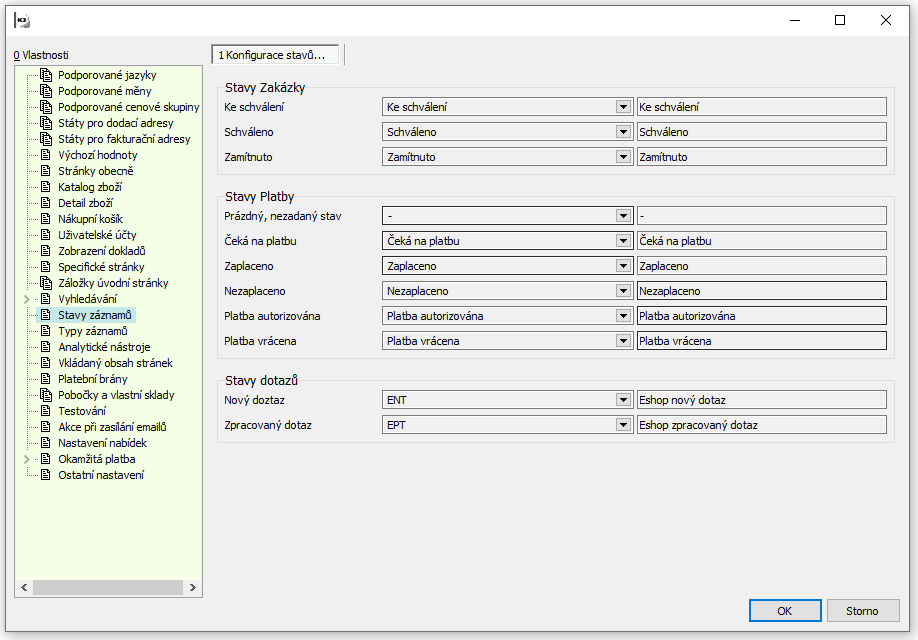
Obr.: Nastavení webu a e-shopu - Stavy záznamů
Popis bloků
Stavy Zakázky |
Záznamy spojují konkrétní stav zakázky s možností schválení objednávky na webu/e-shopu. Je-li na zakázce nastaven stav "ke schválení" a existuje-li specifická textová stránka Objednávky ke schválení, zobrazí se na e-shopu u dané objednávky tlačítko Schválit. Pozn.: nastavování stavu zakázky a také chování zakázky po stisku tlačítka Schválit je výhradně na speciálních úpravách. Standard pouze umožní u konkrétních záznamů zobrazit ono tlačítko. |
Stavy Platby |
Stav uložený v záznamu EsOrder. |
Stavy dotazů |
Typ aktivity, který se má vytvořit při využití funkce Zeptejte se nás (zákazník eshopu zadá nový dotaz) a při následném zpracování tohoto dotazu. |
Nastavení této části je nutné v případě, že chceme využívat možností vnořených textových stránek. Určuje totiž, jakou formou se vnořená textová stránka na nadřazené stránce zobrazí.
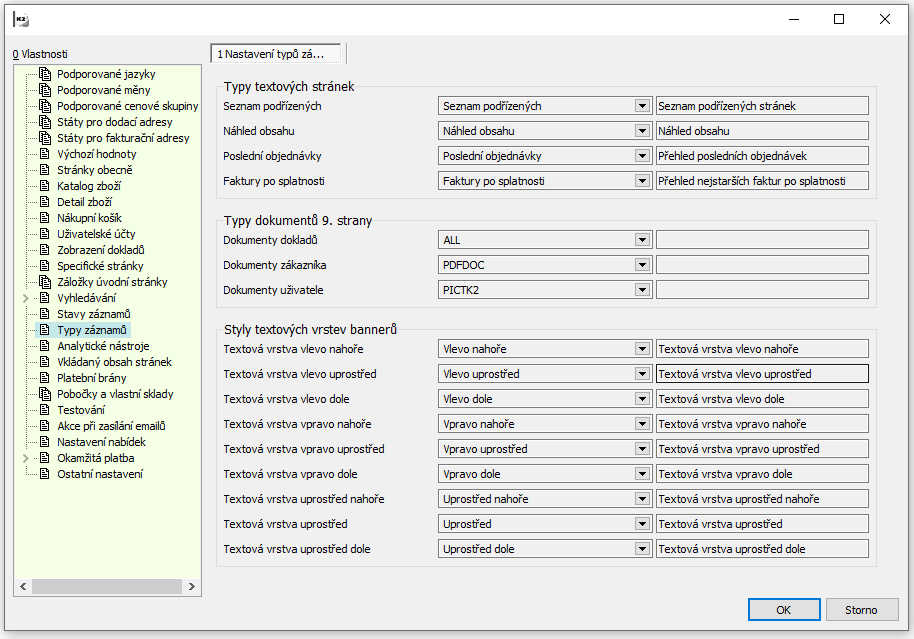
Obr.: Nastavení webu a e-shopu - Typy záznamů
Další možností je nastavení typu dokumentů pro stahování z 9. strany dokladů přímo z webu/e-shopu. Jestliže bude mít v IS K2 doklad, zákazník nebo kontaktní osoba na 9. straně ve složce daného typu uložen dokument, bude k dispozici ke stažení na z webu/e-shopu.
Pokud bude mít zakázka přihlášeného uživatele na 9. straně přiřazený tento typ dokumentu, bude k dispozici ke stažení z dokladu přímo na webu/e-shopu.
Popis polí
Seznam podřízených |
Typ textové stránky - seznam podřízených |
Náhled obsahu |
Typ textové stránky - náhled obsahu |
Poslední objednávky |
Typ textové stránky - zobrazí objednávky |
Faktury po splatnosti |
Typ textové stránky - zobrazí faktury po splatnosti |
Dokumenty dokladů |
Složka pro dokumenty ke stažení z dokladů přihlášeného uživatele |
Dokumenty zákazníka |
Složka pro dokumenty ke stažení z informací o zákazníkovi přihlášeného uživatele (zákazníka, ke které je přiřazená kontaktní osoba po registraci) |
Dokumenty uživatele |
Složka pro dokumenty ke stažení z přihlášeného uživatele |
Textová vrstva vlevo nahoře |
Pozice textové vrstvy v banneru |
Textová vrstva vlevo uprostřed |
Pozice textové vrstvy v banneru |
Textová vrstva vlevo dole |
Pozice textové vrstvy v banneru |
Textová vrstva vpravo nahoře |
Pozice textové vrstvy v banneru |
Textová vrstva vpravo uprostřed |
Pozice textové vrstvy v banneru |
Textová vrstva vpravo dole |
Pozice textové vrstvy v banneru |
Textová vrstva uprostřed nahoře |
Pozice textové vrstvy v banneru |
Textová vrstva uprostřed |
Pozice textové vrstvy v banneru |
Textová vrstva uprostřed dole |
Pozice textové vrstvy v banneru |
Sekce umožňuje nadefinovat údaje potřebné k využití jednotlivých analytických nástrojů: Google analytics, Google Tag Manager, Google Merchants, Heureka.cz / Heureka.sk, Hledej ceny, Zbozi.cz, Sklik.cz a Facebook.cz.
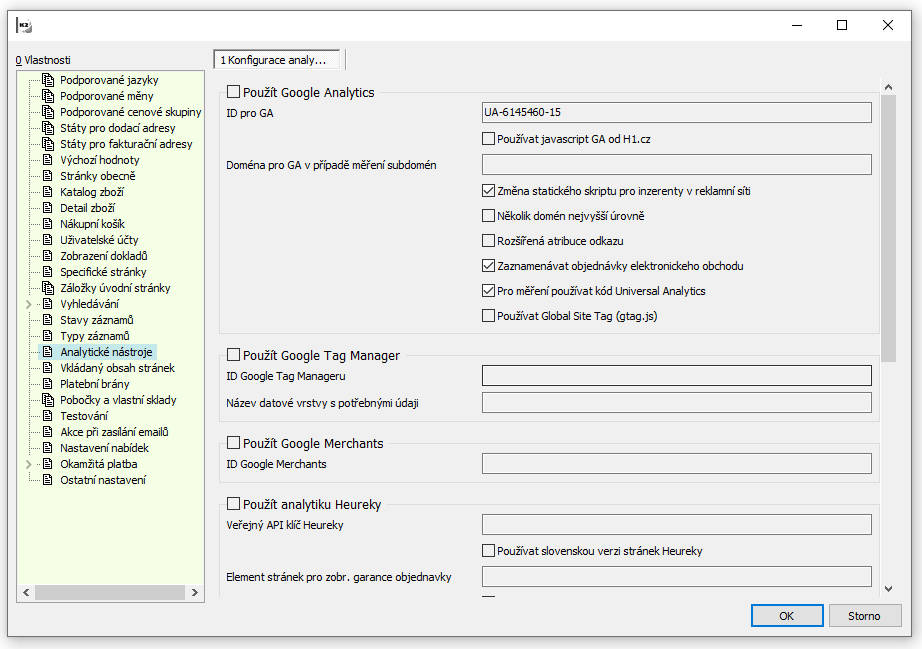
Obr.: Nastavení webu a e-shopu - Analytické nástroje
Zde můžeme do kódu stránky přidat vlastní měřící či analytický kód, a to do sekce Head nebo na začátek / konec sekce Body na těchto stránkách:
- Všechny stránky (Měřící / analytický kód pro všechny stránky)
- Úvodní stránka
- Stránky nákupního košíku
- Stránka dokončení objednávky
- Stránky katalogu zboží
- Stránky detailů zboží
- Stránka porovnávání zboží
- Uživatelské stránky
- Textové stránky
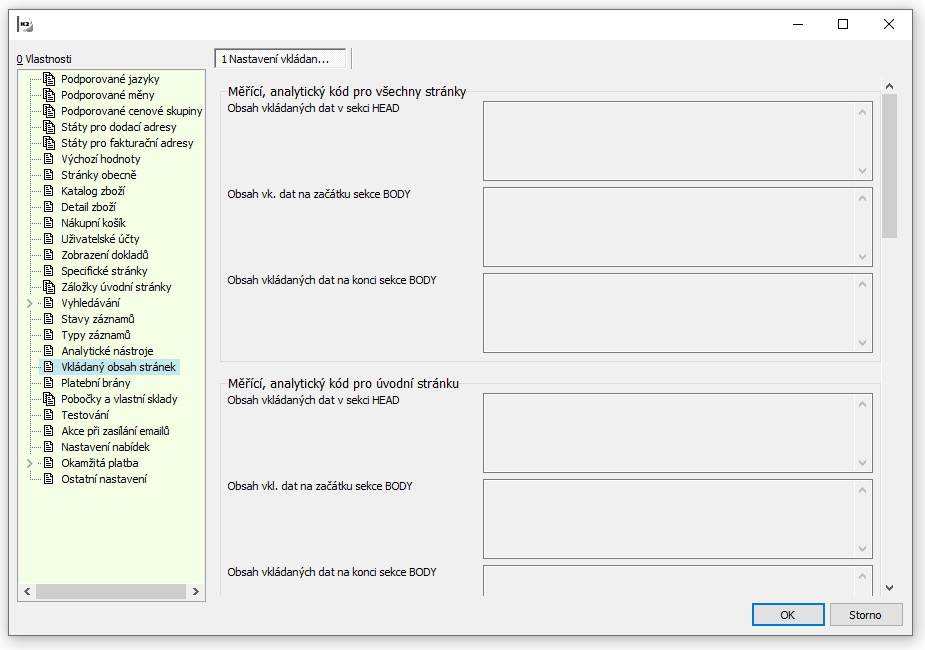
Obr.: Nastavení webu a e-shopu - Vkládaný obsah stránek
Prostřednictvím této části nastavujeme konkrétní údaje a hodnoty platebních bran, abychom je mohli využít k platbě, tj. aby zákazník mohl objednávku zaplatit např. kartou on-line. Pokud zákazník na e-shopu zvolí platbu prostřednictvím platebních bran, automaticky dojde k zatrhnutí pole Chci zadat fakturační údaje pro doklady, bez možnosti jeho odtrhnutí. Bude zapotřebí vyplnit příslušná pole - adresní údaje.
Platební brány - šablonovací e-shop (nová verze)
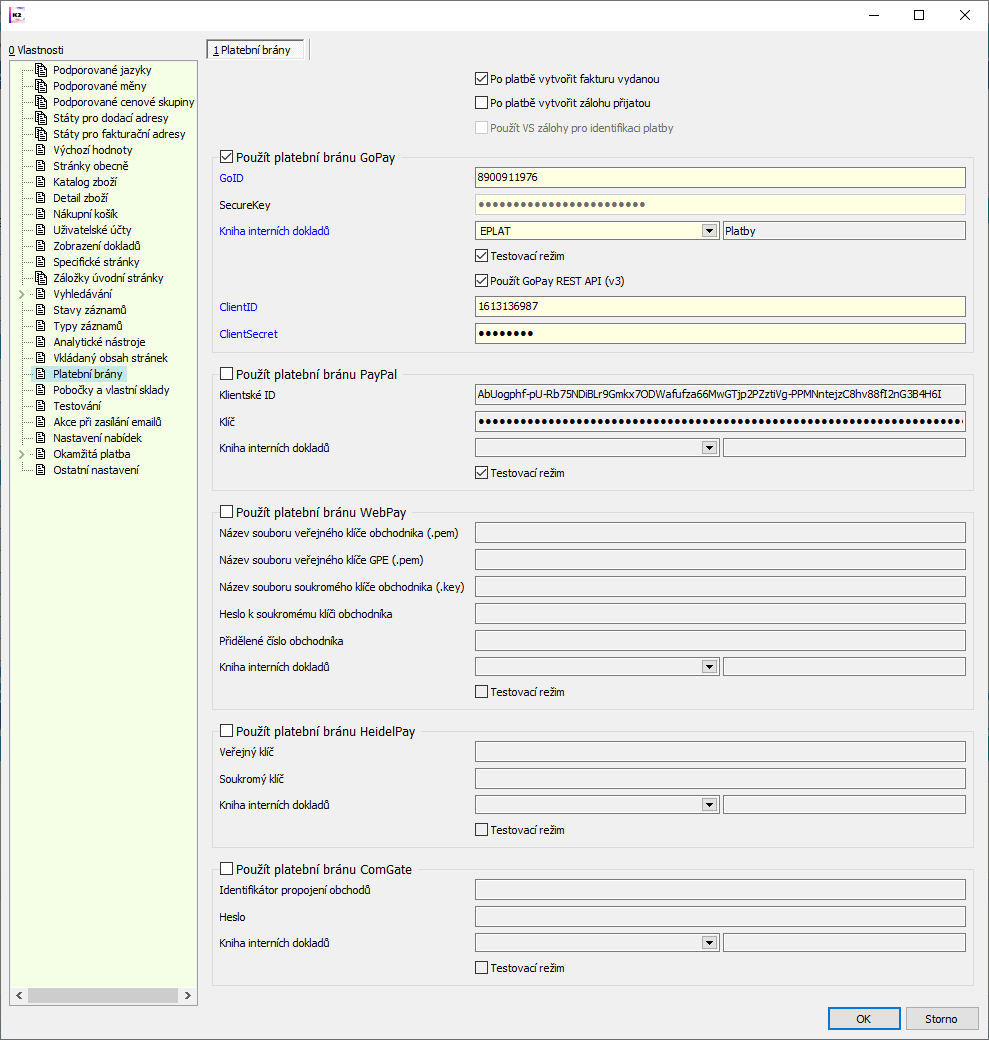
Obr.: Nastavení webu a e-shopu - Platební brány (šablonovací web/e-shop)
Mezi podporované platební brány pro K2 šablonovací e-shop patří::
- PayPal
- GoPay
- GP Web Pay
- HeidelPayComGate
Každá platební brána má jinak nazvané přihlašovací údaje. Většinou se skládají z identifikačního čísla a hesla + případné další požadované údaje. U platby prostřednictvím platební brány se po jejím dokončení vytvoří faktura vydaná nebo záloha přijatá (jako výchozí je nastavena záloha přijatá). Platba bude připsána do knihy interních dokladů.
Novější verze REST API pro komunikaci s GoPay
Při přechodu ze starší verze je potřeba si vyžádat od GoPay údaje pro novou API (ClientID a ClientSecret). Pak už stačí zatrhnout volbu Použít GoPay REST API (v3) a vyplnit přidělené ClientID a ClientSecret.
U nové verze již není potřeba SecureKey.
Platební brány - responzivní e-shop (starší verze)
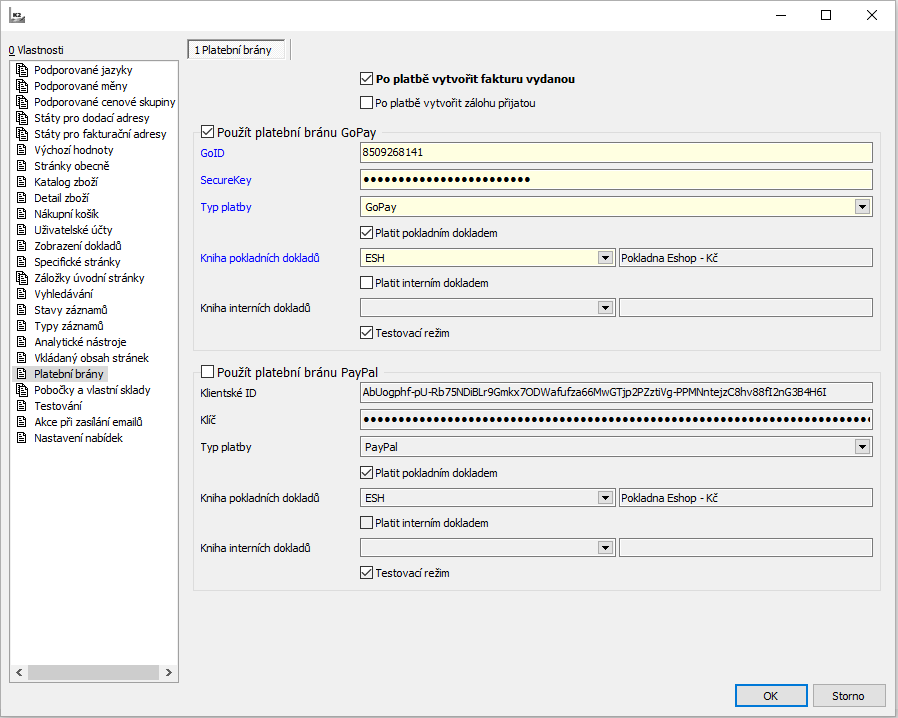
Obr.: Nastavební webu a e-shopu - Platební brány (responzivní web/e-shop)
Na responzivním e-shopu lze využít:
- PayPal
- GoPay
Jak platební brána funguje
Každý zákazník, který chce využívat platební bránu na e-shopu, si musí nejdříve založit účet u vybrané platební brány (GoPay, PayPal, GP Web Pay, HeidelPay či ComGate). Poté jsou zákazníkovi přiděleny potřebné údaje pro testování a pro ostrý provoz. Nejdříve je potřeba vyzkoušet testovací prostředí, tzn. provést na e-shopu několik různých scénářů s platbou přes zvolenou platební bránu. Pokud je vše v pořádku, může se přejít na ostrý provoz.
(Pozn. nezapomenout změnit nastaveni v konfiguraci webu a eshopu - odtrhnout volbu testování a změnit testovací údaje za údaje pro ostrý provoz.)
Příklad: Platba GoPay na e-shopu
Jakmile je na e-shopu provedena objednávka a způsob platby je zvolen formou GoPay, v dokončení objednávky je tlačítko Zaplatit objednávku.
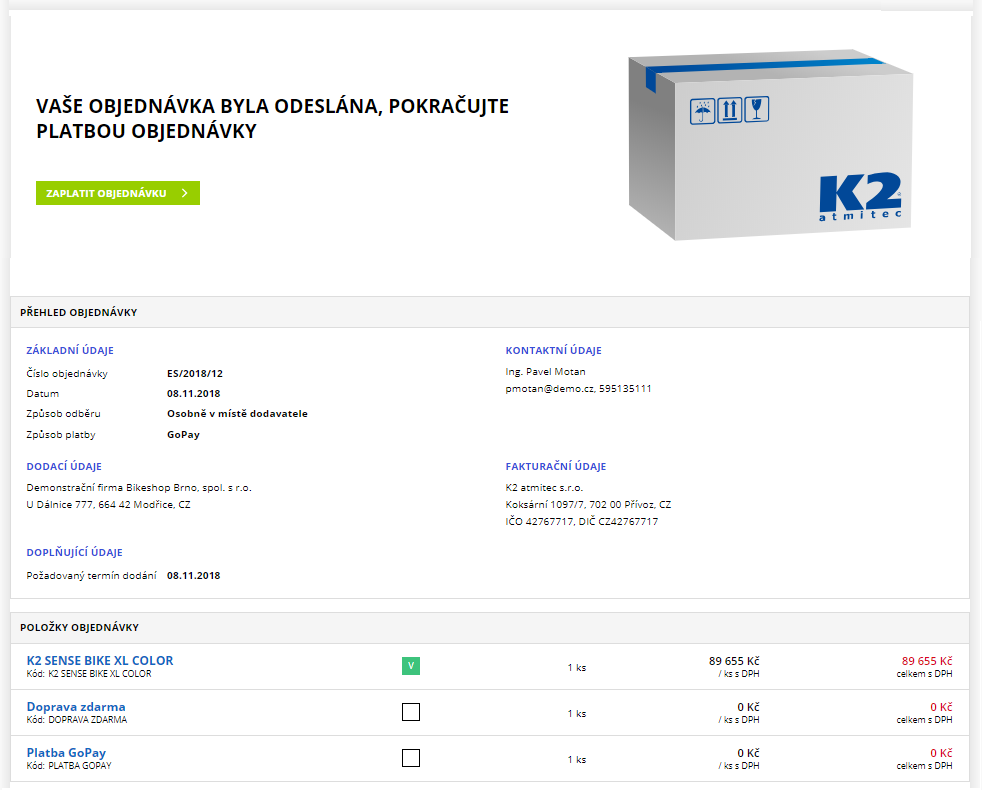
Obr: Dokončení objednávky na e-shopu - Zaplatit objednávku
Po kliknutí na tlačítko Zaplatit objednávku se zobrazí formulář pro výběr platební metody a následně formulář pro výběr banky. Jestliže jsme vybrali platební metodu i banku, klikneme na tlačítko Internetové bankovnictví. Následně se zobrazí formulář k potvrzení platby.
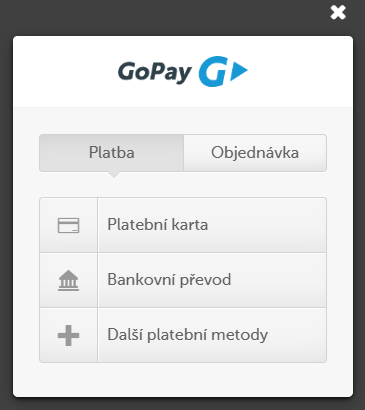
Obr.: GoPay - výběr platební metody
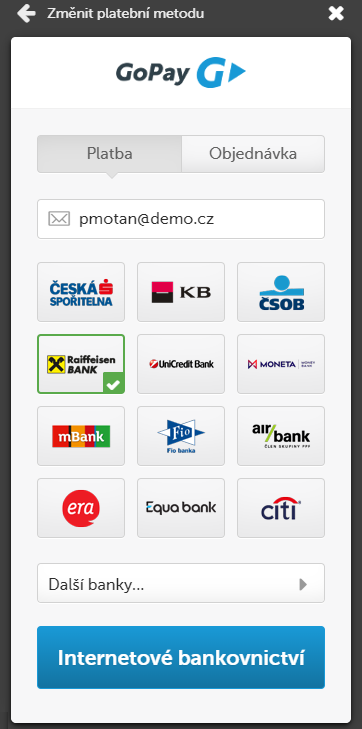
Obr.: GoPay - výběr banky
Obr: GoPay: Testovací prostředí - Zaplatit
Pokud platba proběhla v pořádku, platební brána informuje e-shop, že je vše v pořádku a dojde k přesměrování stránky zpět na e-shop.
V IS K2 vznikne k zakázce přijatá záloha (příp. nová faktura), která je automaticky zaplacena interním dokladem.
(Pozn. dříve než je objednávka zaplacena nesmí v systému K2 faktura existovat, jinak dojde k chybě.)
Pokud platba neproběhla v pořádku, např. z důvodu nedostatku financí nebo pokud chceme platbu uhradit později, pak se v seznamu objednávek u dané objednávky nachází tlačítko Zaplatit objednávku. Jakmile je objednávka uhrazena, tlačítko se nezobrazuje.
Pozn. Notifikační URL adresa pro GoPay pro šablonovací e-shop je /gopaynotify, pro responzivní e-shop je http://www.nazeveshopu.cz/standard/pages/payments/gopay/payment_notify.php.
Nastavení platební brány ComGate
Prvopočáteční fáze k nastavení platební brány se společností ComGate je navázání kontaktu a uzavření smlouvy o obchodní spolupráci.
Po získání přístupových dat a přihlášení ke klientskému portálu u společnosti ComGate je důležité nastavení propojení obchodů.
První krok je vstup do sekce Integrace – Nastavení obchodů – Propojení obchodů.

Obr.: Nastavení obchodů
Stisknutím symbolu tužtičky se v editačního prostředí upravují veškeré potřebné údaje.
V této části jsou důležité údaje, které je zapotřebí vložit do nastavení e-shopu v K2. Jedná se o Identifikátor propojení obchodu a Heslo. Tyto údaje jsou unikátní a každému zákazníkovi jsou generovány zvlášť.

Obr.: Upravit propojení obchodů
Podstatné je správné zadaní URL adres, kdy „demo.k2.cz/web“ musí být nahrazeno Vaší vlastní doménou. URL adresa se tedy skládá z Vaší vlastní domény a zbytek textu je potřeba nakopírovat, viz níže.
URL přípony:
URL zaplacený |
…/comgatenotify/?id=${id}&refId=${refId}&status=PAID |
URL zrušený |
…/comgatenotify/?id=${id}&refId=${refId}&status=CANCELLED |
URL nevyřízený |
…/comgatenotify/?id=${id}&refId=${refId}&status=PENDING |
URL pro předání výsledku platby |
…/comgatenotify/ |
URL adresy jsou pro každý e-shop unikátní pouze ve změně vlastní domény. Do administrace ComGate je nutné vložit také IP adresu Vašeho e-shopu.
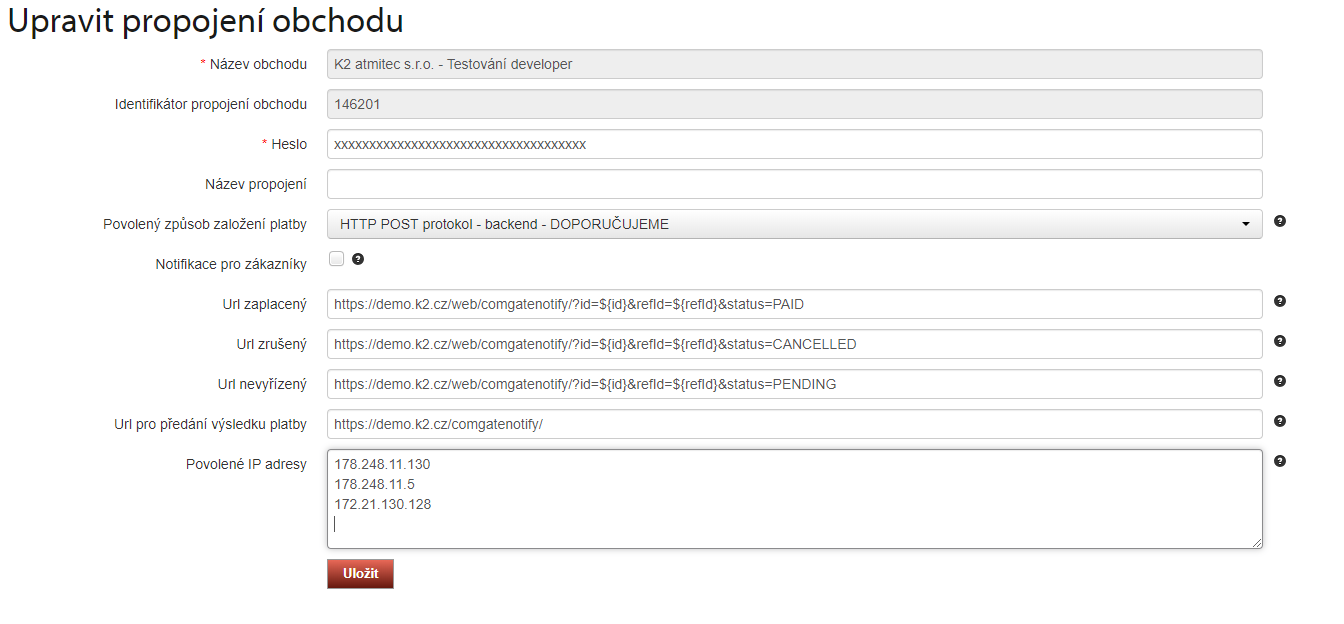
Obr.: Zadávání URL adres - konečný stav
Nastavení platební brány v K2
Nejprve v knize Zboží na záložce Základní údaje je potřeba nastavit indifikátor zboží, nezbožní položky a skladové jednotky.
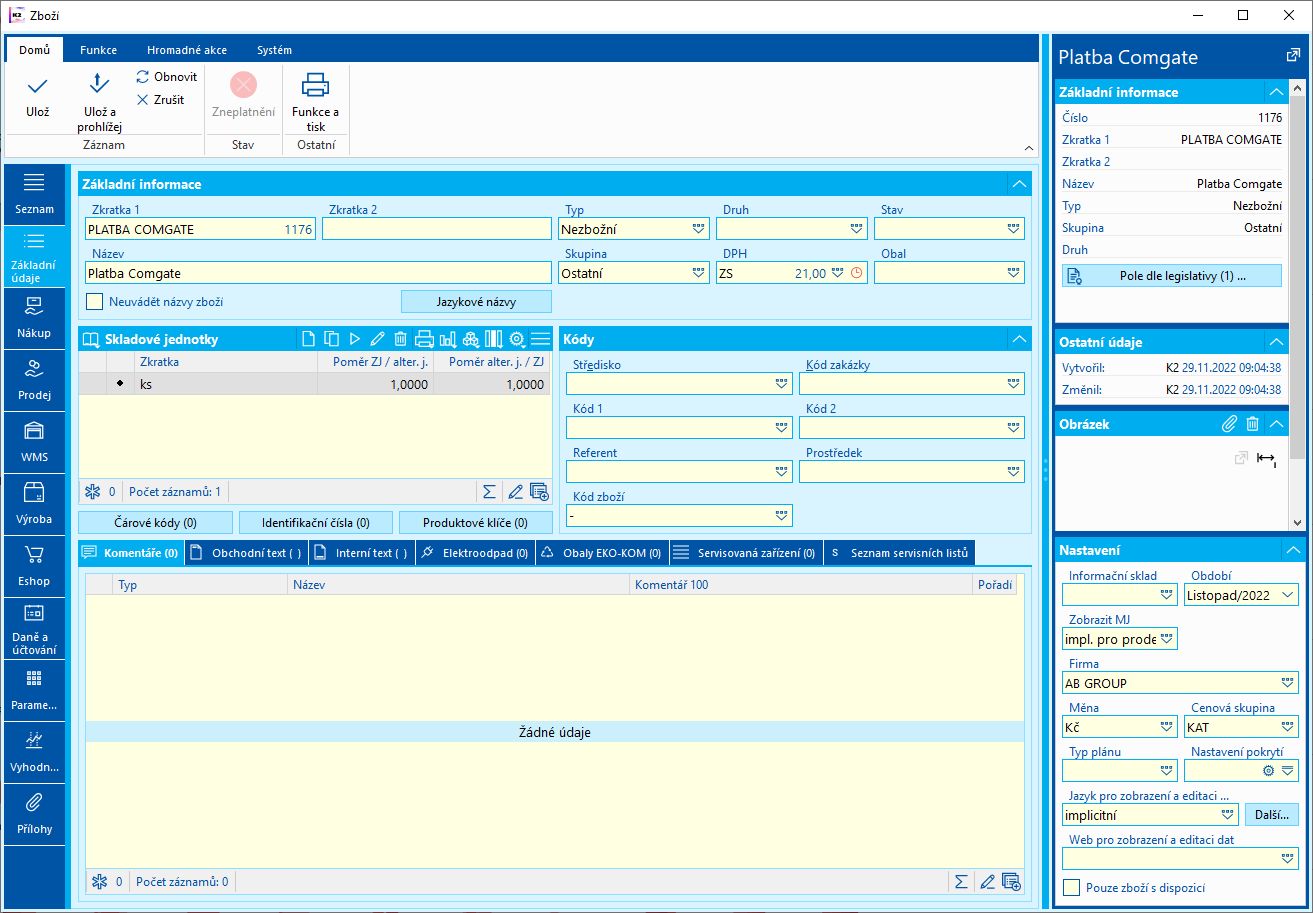
Obr.: Základní udaje v knize Zboží
Dále na záložce E-shop se přiřazuje servisní kategorie zboží pro Váš e-shop. Je důležité zatrhnout pole platby. Příklad uveden viz obr. 5.
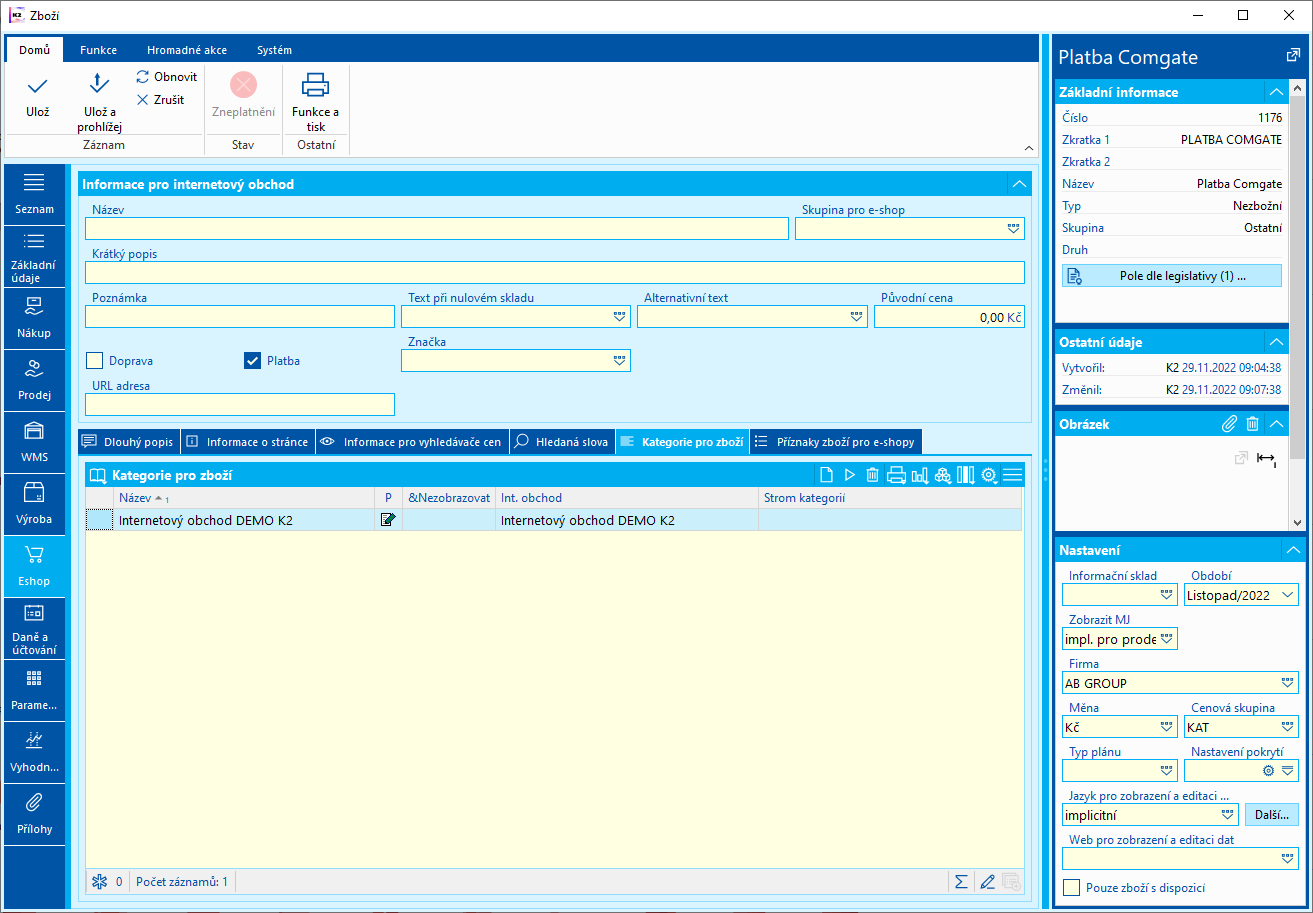
Obr.: Příklad nastavení kategorie zboží pro e-shop
V druhém kroku se nastaví ze stromového menu Platby pro e-shop a zde se na záložce Základní údaje vyplní pole zkratka, název, přiřadí zboží (viz obr. 4), které je nastaveno v prvním kroku pro nastavení platební brány ComGate v K2 a zvolí se způsob platby, který se přiřadí pomocí klávesy Ins a zvolí se nastavený ComGate.

Obr.: Nastavení platby pro eshop - konečný stav
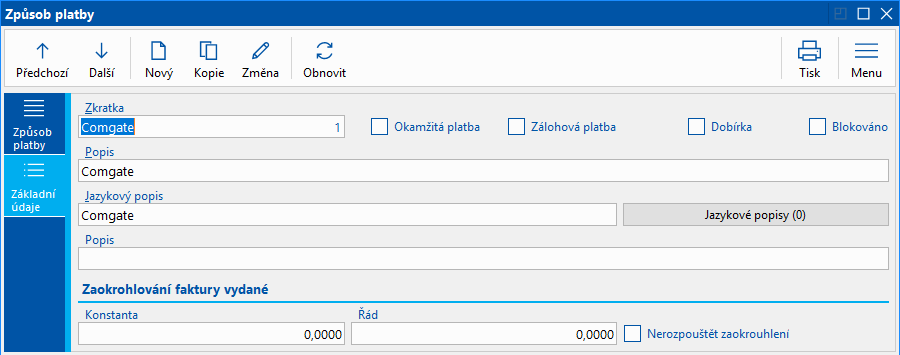
Obr.: Nastavení způsobu platby
Třetí krok je nastavení kombinací způsobů odběrů a plateb, kdy ve stromové struktuře se zvolí Web a e-shop ? Obecné moduly ? Weby a E-shopy a záložka Odběry a platby. V této sekci se přiřazují možné kombinace způsobu odběru a způsob platby s platební bránou ComGate. Je nutné zde seskupit veškeré kombinace, které mají být nabízeny v nákupním košíku. Způsoby odběrů a způsoby plateb se vybírají z předem nadefinovaných způsobů v knihách Způsob odběru a Způsob platby (viz obr.6).
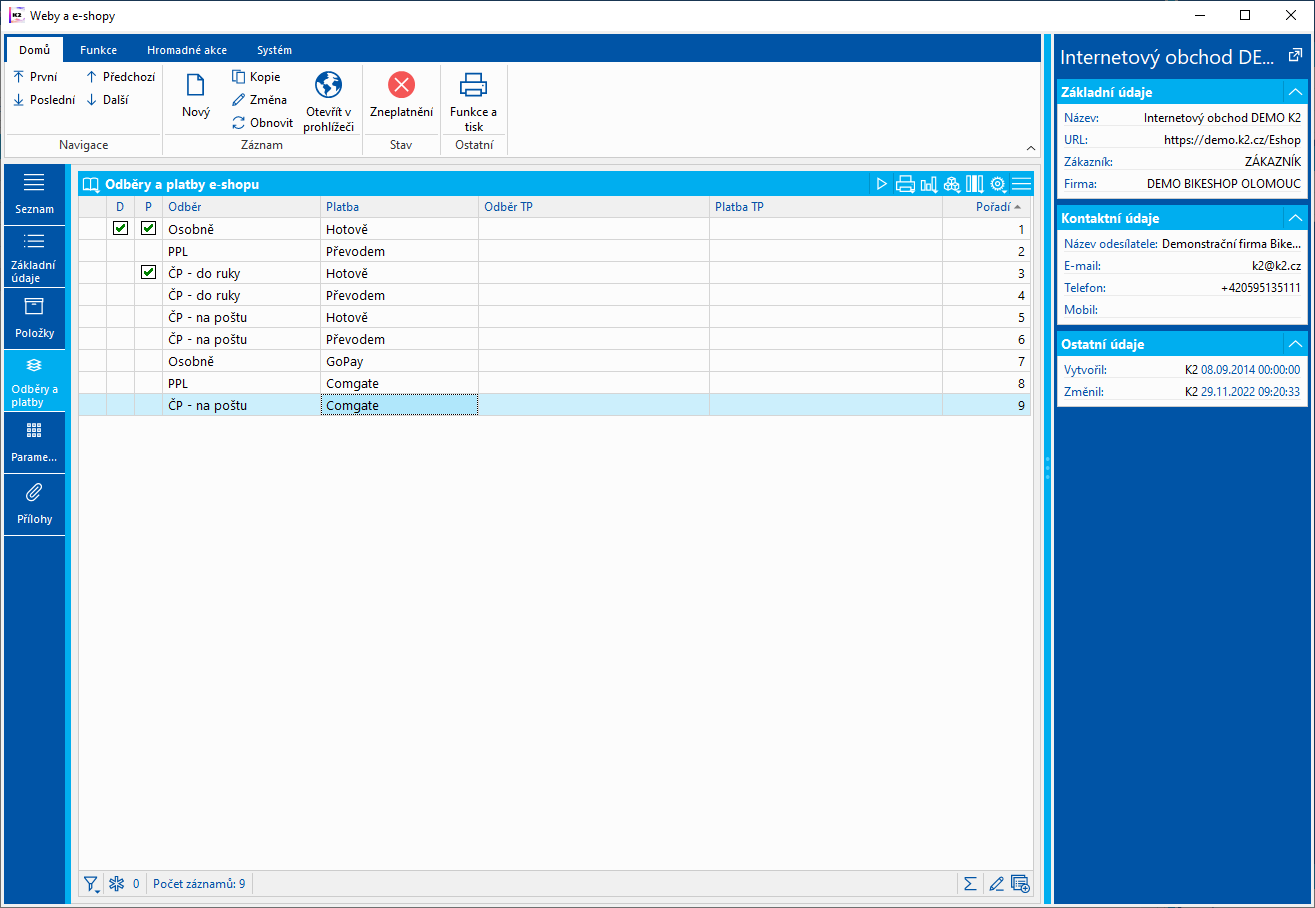
Obr.: Nastavení kombinací odběrů a plateb
Nastavení webu a e-shopu
Nastavení platební brány a jejích identifikátorů se provede v nastavení webu a e-shopu. V stromovém menu Web a e-shopy – Obecné moduly – Weby a e-shopy – Základní udaje (tlačítko nastavení webu a e-shopu), kde v sekci platební brány lze nadefinovat možné způsoby platebních brán, které budou na e.shopu využity. Z nabídky se zvolí a ztrhne podporovaná platební brána ComGate. Zde je potřebné vyplnit údaje jako Identifikátor propojení obchodů a heslo, které bylo přiděleno prostřednictvím uzavření obchodní dohody se společností ComGate. Je potřeba zvolit Typ plateb a vybrat platbu předem definované ComGate a potvrdit zadané údaje.
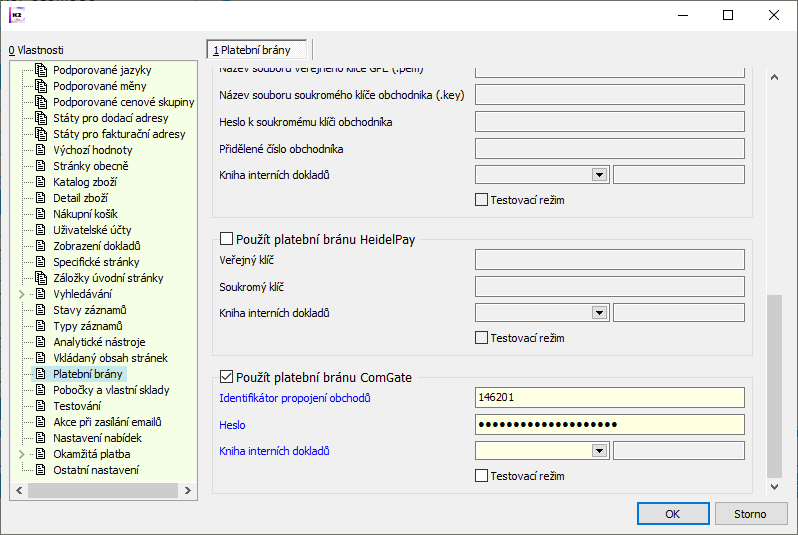
Obr.: nastavení webu a e-shopu - Platební brány
Testovací režim
Jestliže máme k dispozici údaje potřebné pro testování, tak v konfiguraci nastavení webu a e-shopu je potřeba zatrhnout pole Testovací režim a je dobré si platební bránu otestovat provedením několika různých scénářů před zvolenou platební bránu v košíku. V testovacím režimu se neprovádí žádné platební transakce. (Pozn. náhled testovacího provideru viz kap. Jak platební brána funguje).
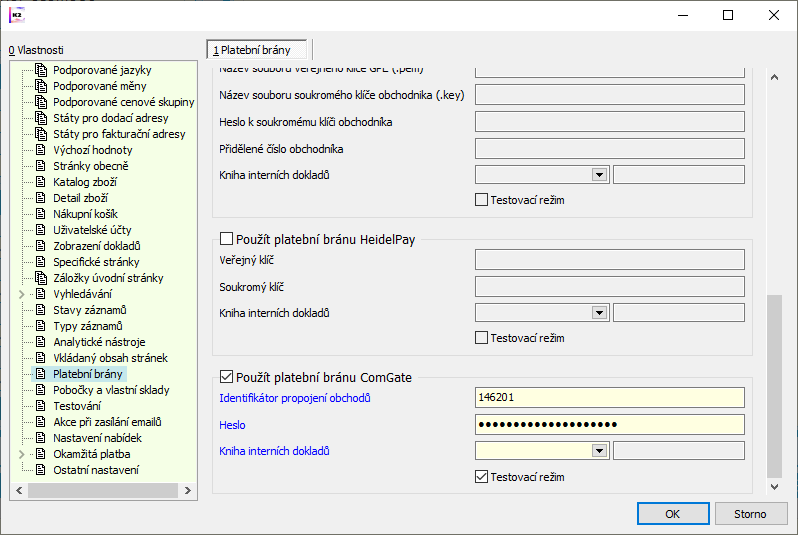
obr.: Zatržení pole Testovací režim
Pokud je vše v pořádku, může se přejít na ostrý provoz. Při přechodu na produkční bránu je nutné nezapomenout změnit nastavení v konfiguraci webu a e-shopu – odtrhnout volbu Testovací režim a změnit údaje za údaje pro ostrý provoz.
Jak platební brána funguje
Jakmile je na e-shopu provedena objednávka a způsob platby je zvolen ComGate, v dokončení objednávky dojde k automatickému přesměrování na formulář pro výběr bankovní společnosti.
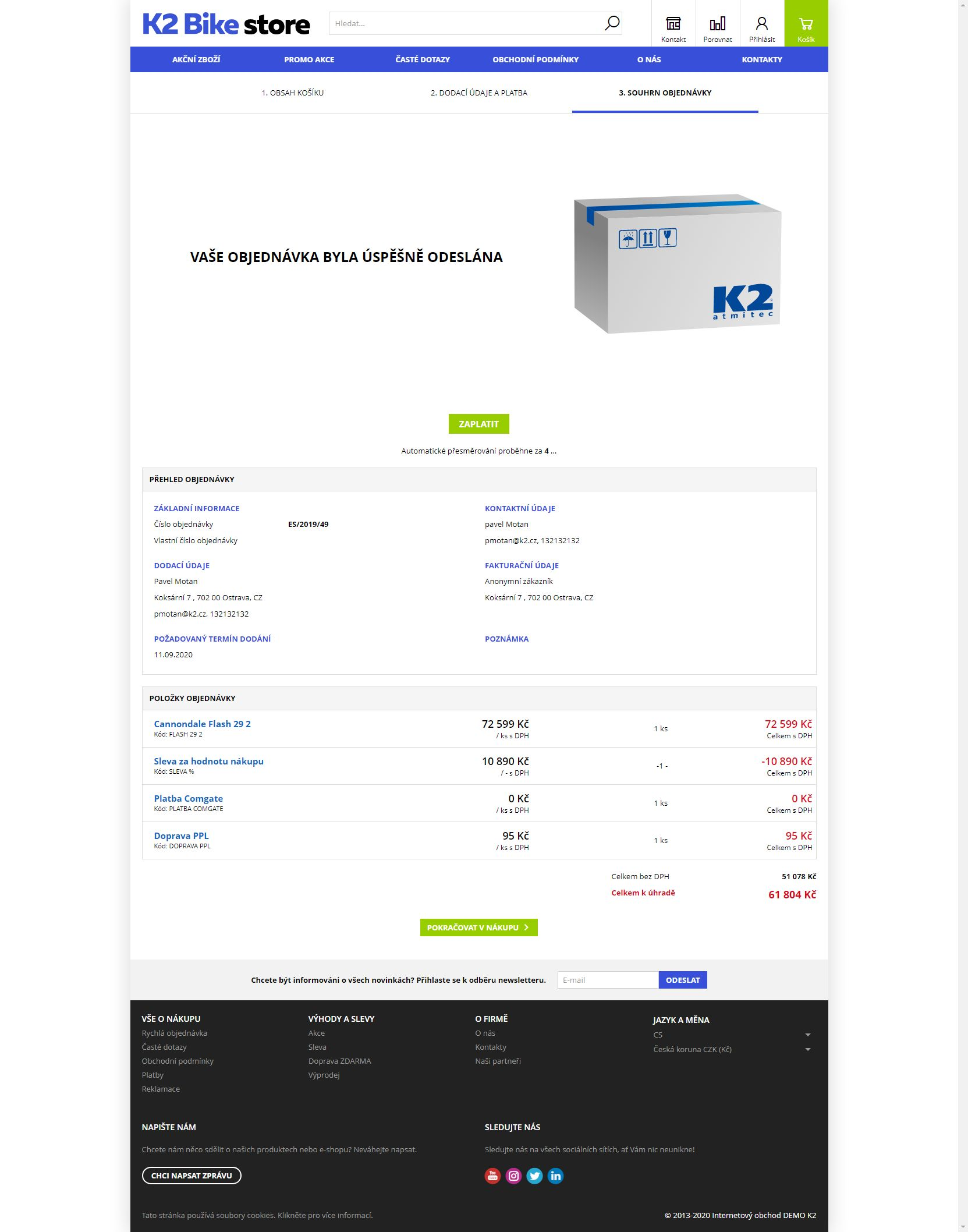
Obr.: Dokončení objednávky na e-shopu
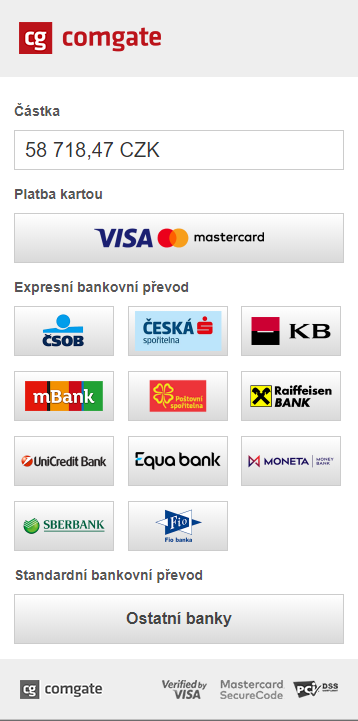
Obr.: ComGate - výběr bankovní společnosti
V testovacím režimu je posledním krokem testovací provider společnosti ComGate, kde lze zvolit požadovaný krok k otestování výsledku platby.
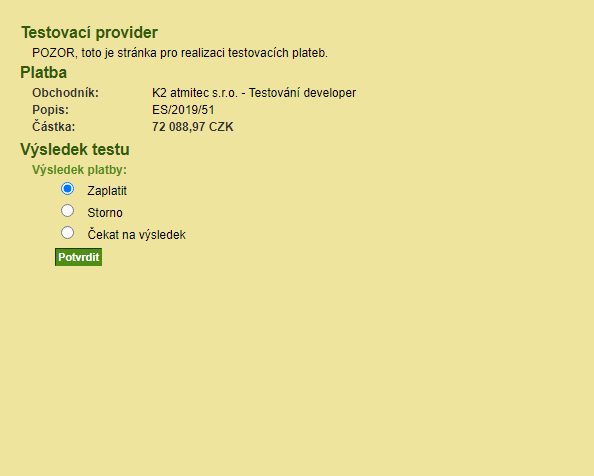
Obr.: Testovací provider - testování platby
V této části nastavujeme seznam poboček a k nim přiřazených skladů. Nastavení je nutné v případě, že chceme na webu/e-shopu zobrazovat stavy skladů pro jednotlivé pobočky. Pro aktivaci tohoto zobrazení je nutné zatrhnout parametr Zobrazovat stavy skladů poboček v části Katalog zboží.
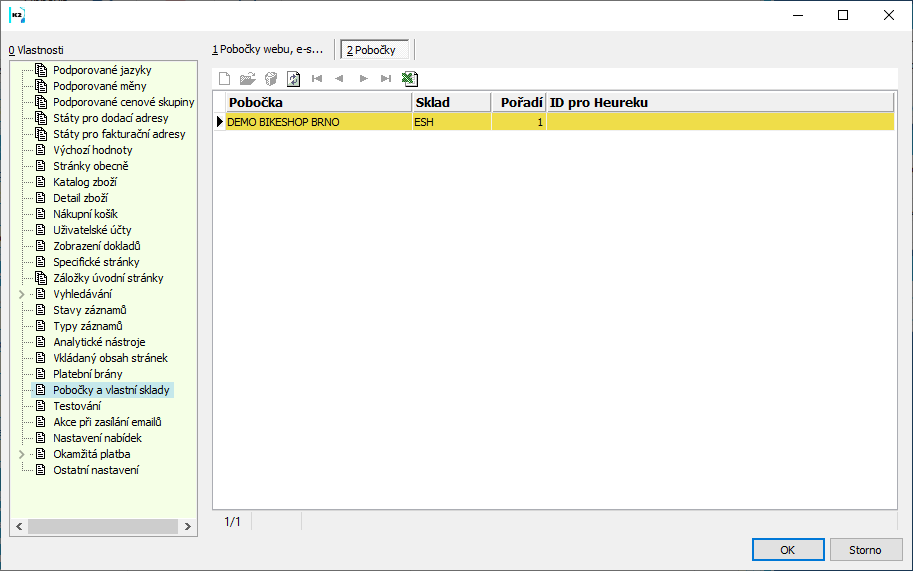
Obr.: Nastavení webu a e-shopu - Pobočky
U jednotlivých poboček můžeme zadat rovněž ID skladu pro Heureku, pak můžeme skriptem Export XML feedu pro porovnávače exportovat do dostupnostního XML také hodnoty stavu skladů pro pobočky.
Prostřednictvím stránky Monitoring.php (www.[daný eshop]/standard/app/monitoring.php) uložené v adresáři [eshop]/standard/app se může ověřit, zda fungují webové služby, aplikační server a samotné stránky webu/e-shopu. Volají se zadané testovací informace a čekáme, zda se informace načte či se zobrazí nějaká chyba. Každá položka testuje jinou webovou službu. Toto testování můžeme také automatizovat - viz kapitola Monitoring - testování běhu procesů.
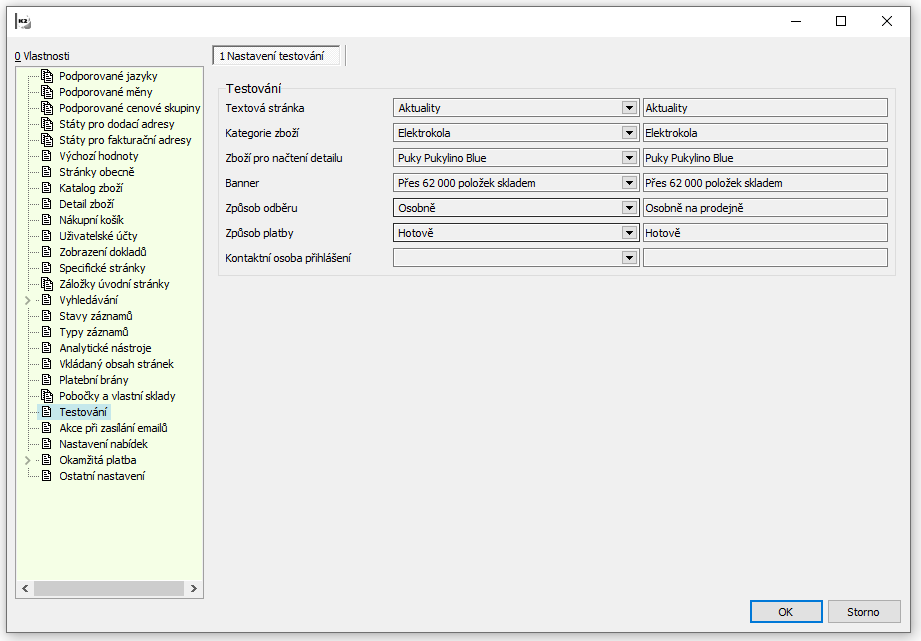
Obr.: Nastavení webu a e-shopu - Testování
Popis polí
Textová stránka |
Která textová stránka se má zobrazit pro účely testování webové služby. |
Kategorie zboží |
Která kategorie se má zobrazit pro účely testování webové služby. |
Zboží pro načtení detailu |
Které zboží se má zobrazit pro účely testování webové služby. |
Banner |
Který banner se má zobrazit pro účely testování webové služby. |
Způsob odběru |
Který způsob odběru se má zobrazit pro účely testování webové služby. |
Způsob platby |
Který způsob platby se má zobrazit pro účely testování webové služby. |
Kontaktní osoba přihlášení |
Která osoba se má použít pro přihlášení na web/e-eshop, zobrazení výpisu zboží, kategorií atd. |
Tato záložka je určena pro nastavení akcí zasílání emailů. Pokud budou správně nastaveny, je možné uživatelům webu/e-shopu automaticky zasílat předem definované emaily. K tomuto účelu je určena kniha Šablony pro emaily (kniha č. 1021), která je jednak místem, kde tyto emailové šablony tvořit, jednak je i evidencí veškerých dosud vytvořených šablon. Pokud nejsou definovány vlastní šablony, pak lze využít ty, které jsou předem připraveny systémem. Tyto šablony jsou dodávány s instalací a najdeme je ve složce Supportfiles\Emailtemplates. Před začátkem používání šablon je potřeba tyto šablony naimportovat, nebo naimportovat znovu, pokud dojde k jejich opravě.
Emaily jsou rozesílány pomocí plánovače úloh. V případě, že uživatel na webu/e-shopu provede akci, ke které je definována akce pro zaslání emailu jako např. registraci na web/e-shop, pak se do Správce plánovaných úloh vygeneruje úloha a ta je posléze prostřednictvím systému zaslána dané osobě. Nezbytnou podmínkou pro správné fungování zasílání emailů, je správná konfigurace poštovního účtu uživatele AS, pomocí kterého se emaily budou rozesílat.
Akce při zasílání emailů - šablonovací web/e-shop (nová verze)
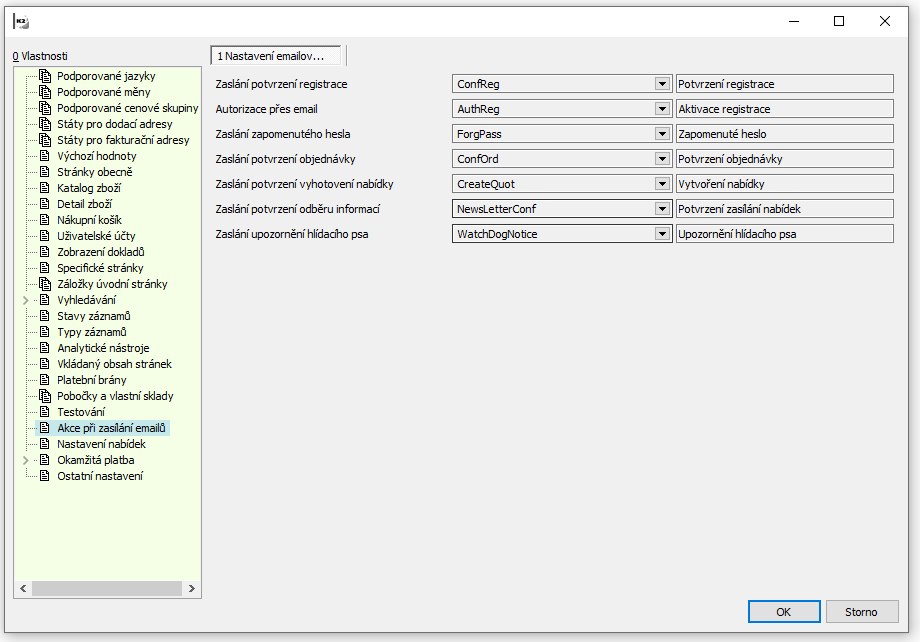
Obr.: Nastavení webu a e-shopu - Nastavení akcí při zasílání emailů (responzivní web/e-shop)
Popis polí
Zasílání potvrzení registrace |
Uživatel, který se zaregistruje na web/e-shop obdrží na email, pod kterým se zaregistroval, oznámení o registraci na web/e-shopu. |
Autorizace přes email |
Pokud web/e-shop má nastaveno, že uživatel, který se zaregistruje na web/e-shop, musí svou registraci autorizovat emailem, pak se pomocí této akce vygeneruje email o autorizaci. |
Zaslání zapomenuté heslo |
Uživateli, který zašle požadavek na zapomenuté heslo systém vygeneruje email pro zadání nového hesla. |
Zaslání potvrzení objednávky |
Uživateli po dokončení objednávky systém vygeneruje email se souhrnem objednávky. |
Zaslání potvrzení vyhotovení nabídky |
Za předpokladu, že je web/e-shop nastavený také pro režim nabídek, pak pokud je uživatel, přihlášený v nabídkovém režimu, pak po dokončení objednávky systém vygeneruje email se souhrnem nabídky. |
Zaslání potvrzení odběru informací |
Uživatel, který odsouhlasí zasílání informací a nabídek z webu/e-shopu obdrží email s oznámením o této skutečnosti. |
Zaslání upozornění hlídacího psa |
Pokud je na webu/e-shopu využívána funkce hlídání zboží (zobrazit Hlídacího psa na e-shopu lze prostřednictvím Nastavení webu a e-shopu na záložce Detail zboží), systém vygeneruje email pro zaslání upozornění o změně stavu či ceny daného zboží. |
Akce při zasílání emailů - responzivní web/e-shop (starší verze)
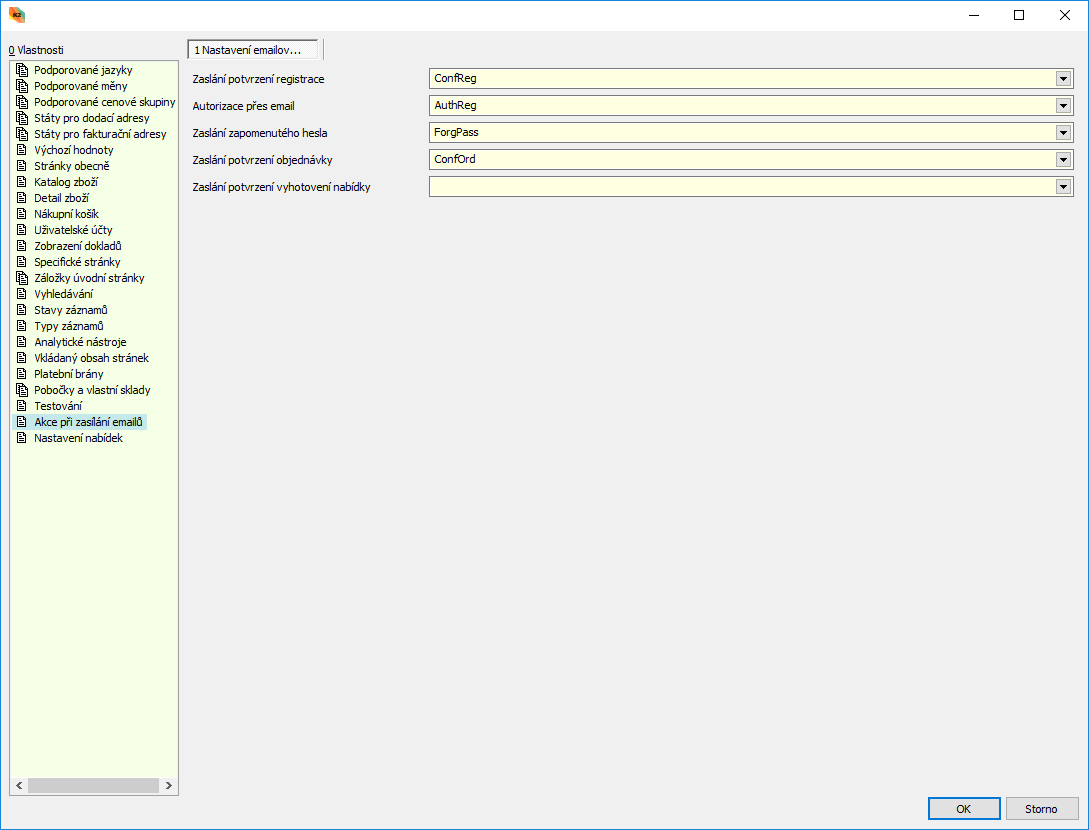
Obr.: Nastavení webu a e-shopu - Nastavení akcí při zasílání emailů (responzivní web/e-shop)
Popis polí
Zasílání potvrzení registrace |
Uživatel, který se zaregistruje na web/e-shop obdrží na email, pod kterým se zaregistroval, oznámení o registraci na web/e-shopu. |
Autorizace přes email |
Pokud web/e-shop má nastaveno, že uživatel, který se zaregistruje na web/e-shop, musí svou registraci autorizovat emailem, pak se pomocí této akce vygeneruje email o autorizaci. |
Zaslání zapomenuté heslo |
Uživateli, který zašle požadavek na zapomenuté heslo systém vygeneruje email pro zadání nového hesla. |
Zaslání potvrzení objednávky |
Uživateli po dokončení objednávky systém vygeneruje email se souhrnem objednávky. |
Zaslání potvrzení vyhotovení nabídky |
Za předpokladu, že je web/e-shop nastavený také pro režim nabídek, pak pokud je uživatel, přihlášený v nabídkovém režimu, pak po dokončení objednávky systém vygeneruje email se souhrnem nabídky. |
Záložka Nastavení nabídek určuje, zda je na e-shopu možné vytvářet nabídky/poptávky a další nastavení s nimi spjato.
Nastavení nabídek - šablonovací web/e-shop (nová verze)
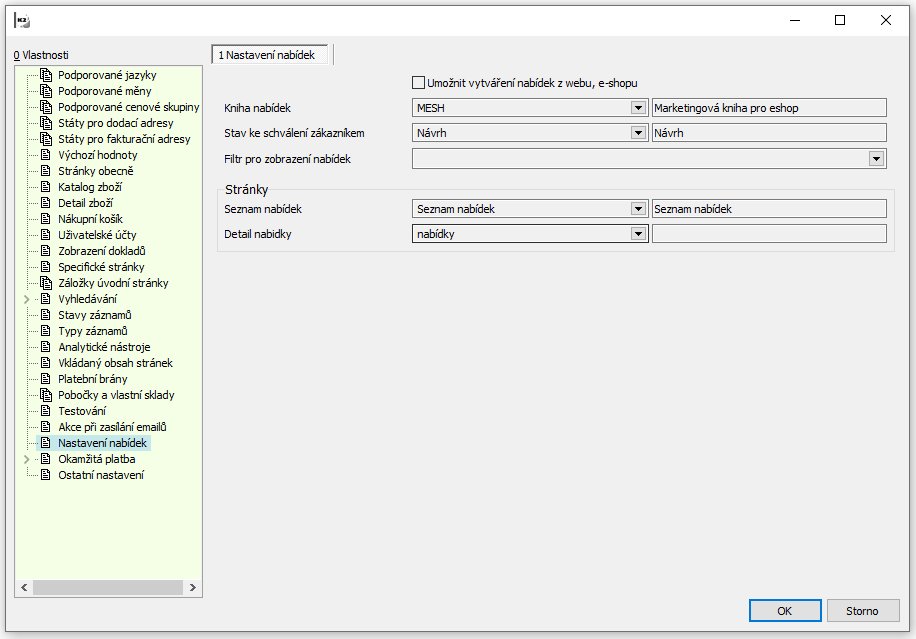
Obr.: Nastavení webu a e-shopu - Nastavení nabídek (šablonovací web/e-shop)
Popis polí
Umožnit vytváření nabídek z internetového obchodu |
Volba, zda na e-shopu bude umožněno vytvářet nabídky. |
Kniha nabídek |
Kniha nabídek, do které se nabídka v IS K2 uloží po vytvoření na e-shopu. |
Stav ke schválení zákazníkem |
Stav ke schválení zákazníkem |
Filtr pro zobrazování nabídek |
Nastavení definice filtru nabídek, který se má uživateli zobrazovat po přihlášení ve výpisu seznamu nabídek. |
Seznam nabídek |
Definice textové stránky "Seznam nabídek". Textová stránka musí být přiřazena v případě, že je zatržena volba "Umožnit vytváření nabídek z webu, e-shopu". |
Detail nabídky (textová stránka) |
Definice textové stránky "Detail nabídky". Textová stránka musí být přiřazena v případě, že je zatržena volba "Umožnit vytváření nabídek z webu, e-shopu". |
Nastavební nabídek - responzivní web/e-shop (starší verze)
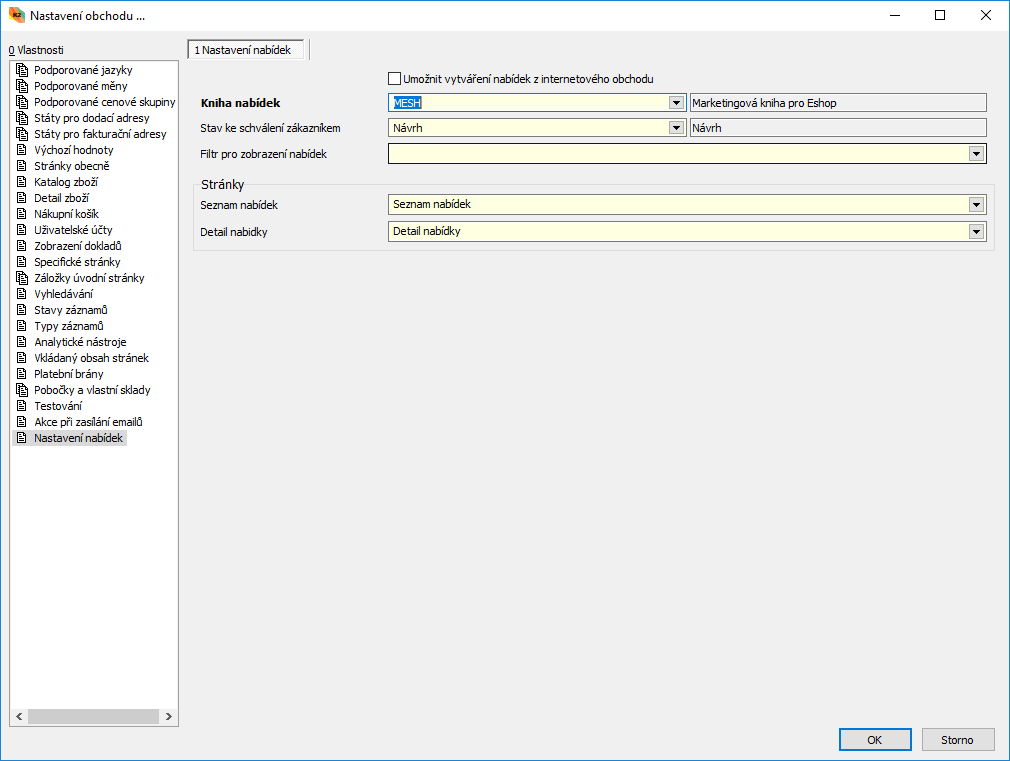
Obr.: Nastavení webu a e-shopu - Nastavení nabídek (responzivní web/e-shop)
Popis polí
Umožnit vytváření nabídek z internetového obchodu |
Volba, zda na e-shopu bude umožněno vytvářet nabídky. |
Kniha nabídek |
Kniha nabídek, do které se nabídka v IS K2 uloží po vytvoření na e-shopu. |
Stav ke schválení zákazníkem |
Stav ke schválení zákazníkem |
Filtr pro zobrazování nabídek |
Nastavení definice filtru nabídek, který se má uživateli zobrazovat po přihlášení ve výpisu seznamu nabídek. |
Seznam nabídek (textová stránka) |
Definice textové stránky "Seznam nabídek". Textová stránka musí být přiřazena v případě, že je zatržena volba "Umožnit vytváření nabídek z webu, e-shopu". |
Detail nabídky (textová stránka) |
Definice textové stránky "Detail nabídky". Textová stránka musí být přiřazena v případě, že je zatržena volba "Umožnit vytváření nabídek z webu, e-shopu". |
Okamžitá platba - šablonovací e-shop (nová verze)
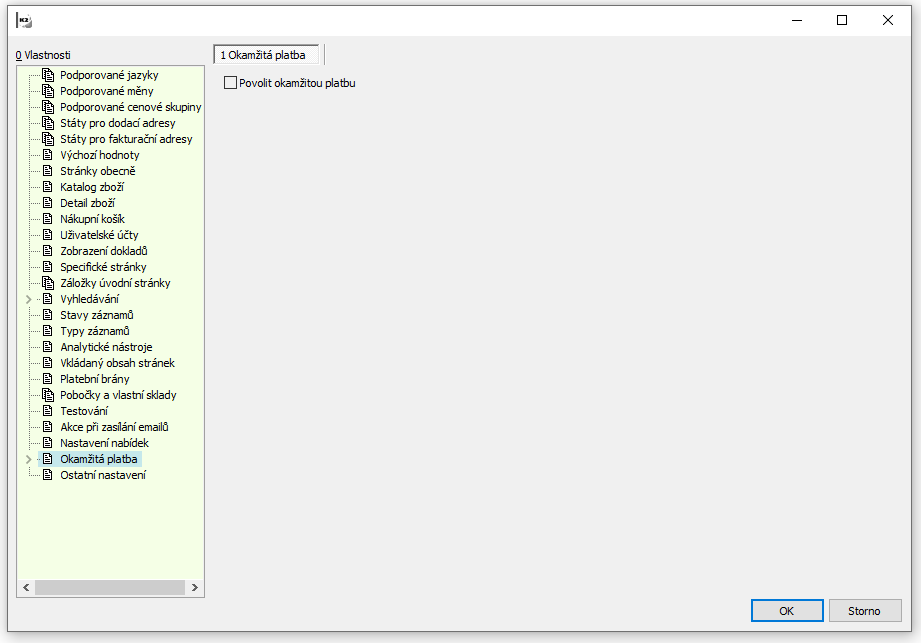
Obr.: Nastavení webu a e-shopu - Okamžitá platba (šablonovací web/e-shop)
Popis polí
Povolit okamžitou platbu |
Přepne e-shop do módu přímého prodeje v terénu - objednávky jsou placeny rovnou na místě. Na konci objednávkového procesu je vytvořena faktura, která je zároveň zaplacena pokladním dokladem. Zvolený způsob platby musí mít v Základních údajích zatrženo "Okamžitá platba", aby proces byl úspěšný. |
Sestava pro fakturu
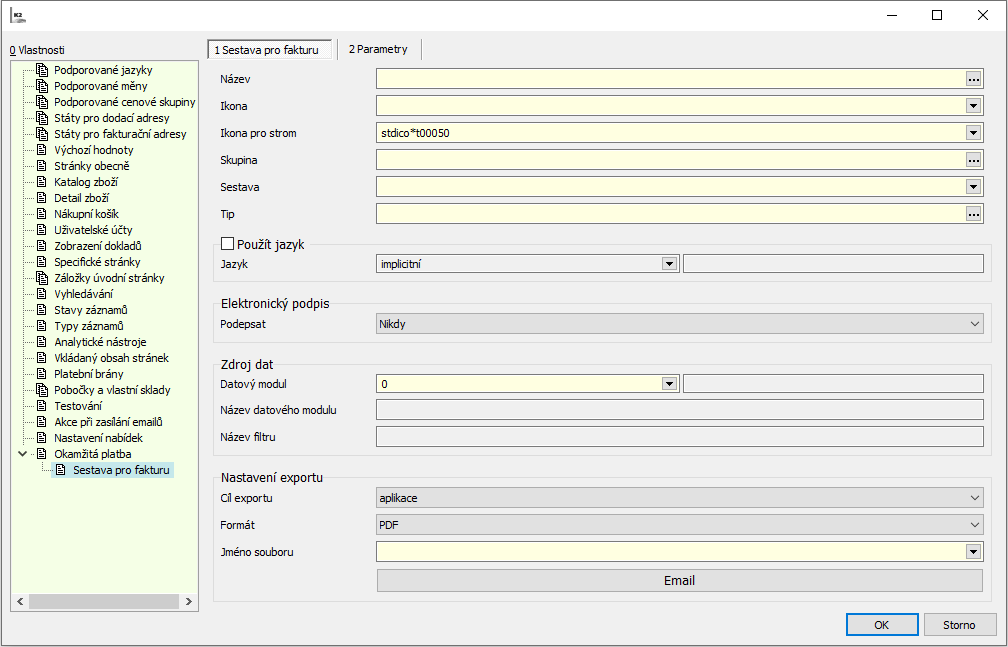
Obr.: Nastavení webu a e-shopu - Okamžitá platba - Sestava pro fakturu (šablonovací web/e-shop)
Podzáložka Sestava pro fakturu nabízí výběr a nastavení parametrů sestavy pro vygenerování .pdf na konci objednávkového procesu. Jako cíl exportu je potřeba vybrat Soubor. Pokud mají být faktury generovány do souboru ve formátu .pdf, pak je potřeba mít zprovozněno jejich generování prostřednictvím nástroje PDFregistertool, který se nachází v každém adresáři K2.
Ostatní nastavení pro šablonovací web/e-shop.
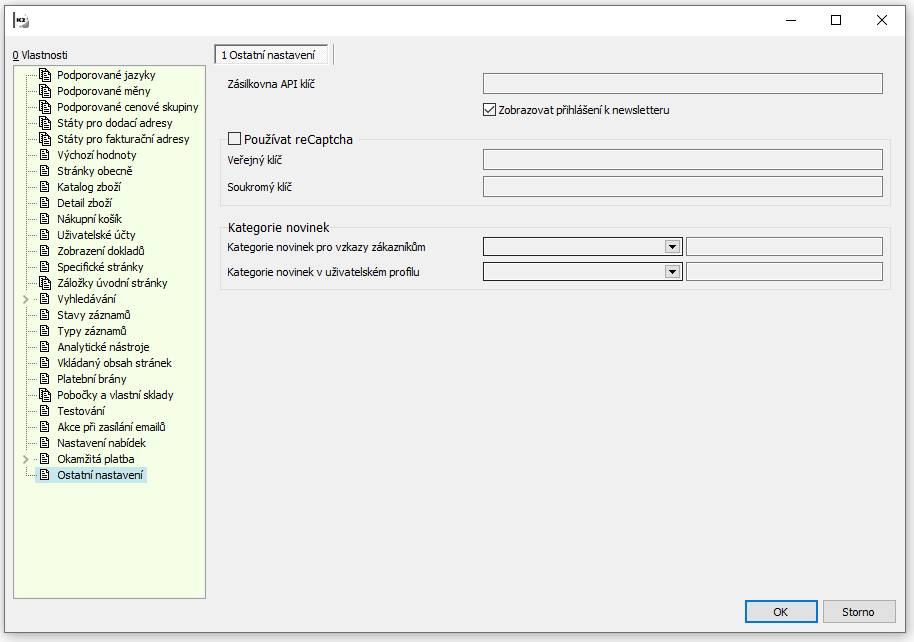
Obr. Nastavení webu a e-shopu - Ostatní nastavení (šablonovací web/e-shop)
Zasilkovna Api klíč |
Pole, které slouží ke konfiguraci Zásilkovny pro e-shop. |
Zobrazovat přihlášení k newsletteru |
Zapnutý parametr umožní zobrazit přihlášení k newsletteru na e-shopu. |
Používat reCaptcha |
Zapnutý parametr zpřístupní funkčnost reCaptcha. |
Veřejný klíč |
Veřejný klíč pro funkčnost reCaptcha. |
Soukromý klíč |
Soukromý klíč pro funkčnost reCaptcha. |
Kategoie novinek pro vzkazy zákazníkům |
Odkaz do kategorie modulů novinek, které budou zobrazeny v sekci vzkazy zákazníkům. |
Kategorie novinek v uživatelském profilu |
Odkaz do kategorie modulů novinek, které budou zobrazeny v užiavetlském profilu. |
Na záložce Admin textového obsahu, jde zvolit z funkčních registrací na e-shopu registraci, která po přihlášení bude mít automaticky možnost editovat obsahy stránek na e-shopu. Nyní je nutné v souboru config.php nastavit RID registrace: $CONFIG['editable'][] = '12811887484912'; //RIDy osob s povolenim editace z frontendu po prihlaseni. Nastavení z config.php $CONFIG['editable'] bude v některé z příštích verzích zrušena a bude stačit vyplnit administrátora pouze v nastavení webu a e-shopu.
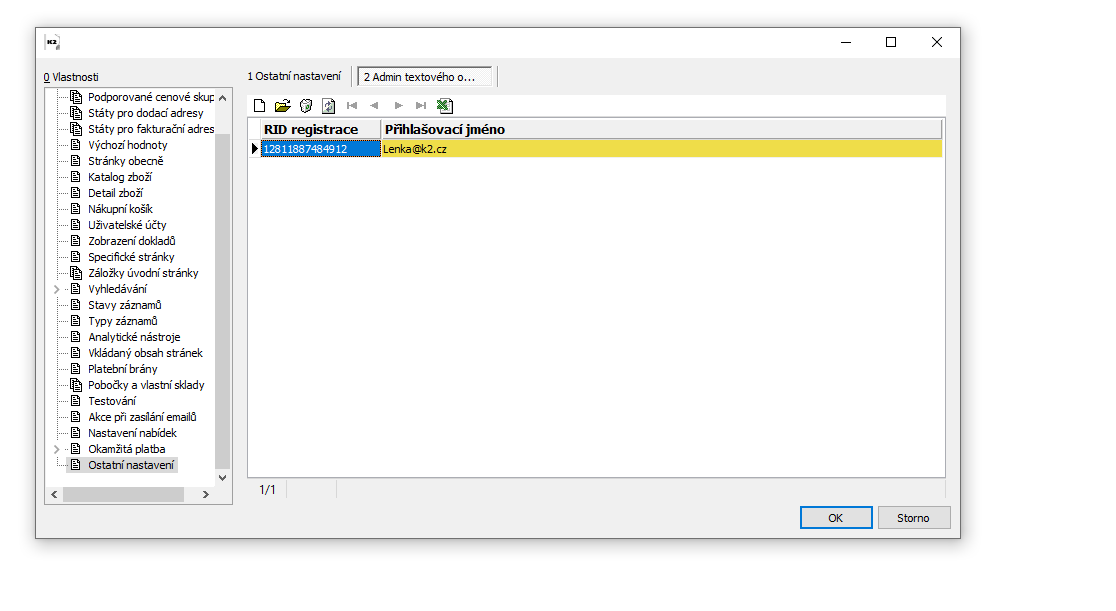
Obr. Admin textového obsahu
Na záložce Položky v tabulce Zboží e-shopu se pomocí přepočtů a zatržení volby "Přepočítat statistiky zboží" napočítá zboží e-shopu dle jeho prodaného množství. Každou položku lze klávesou DELETE smazat ze seznamu.
Kromě informací množství prodaného zboží jsou zde dva editovatelné sloupce "Priorita prodaného zboží" a "Novinky - priorita".
Priorita prodaného zboží - údaj násobí "Prodané množství" tzn. že výsledné nejprodávanější zboží je ovlivněno nejen samotným prodejem, ale zároveň také tímto koeficientem.
Novinky - priorita - údaje vstupují do setřídění "Doporučované". V nastavení webu a e-shopu na záložce "Katalog zboží" je potřeba nastavit setřídění dle tohoto pole.
V tabulce Vystavené zboží se pomocí přepočtu napočítá to zboží, které je v danou chvíli přiřazeno na e-shop, ale je záavislé na aktuálně přihlášené registraci. Je možnost zobrazit zboží podle parametrů (firma, cenová skupina, měna).
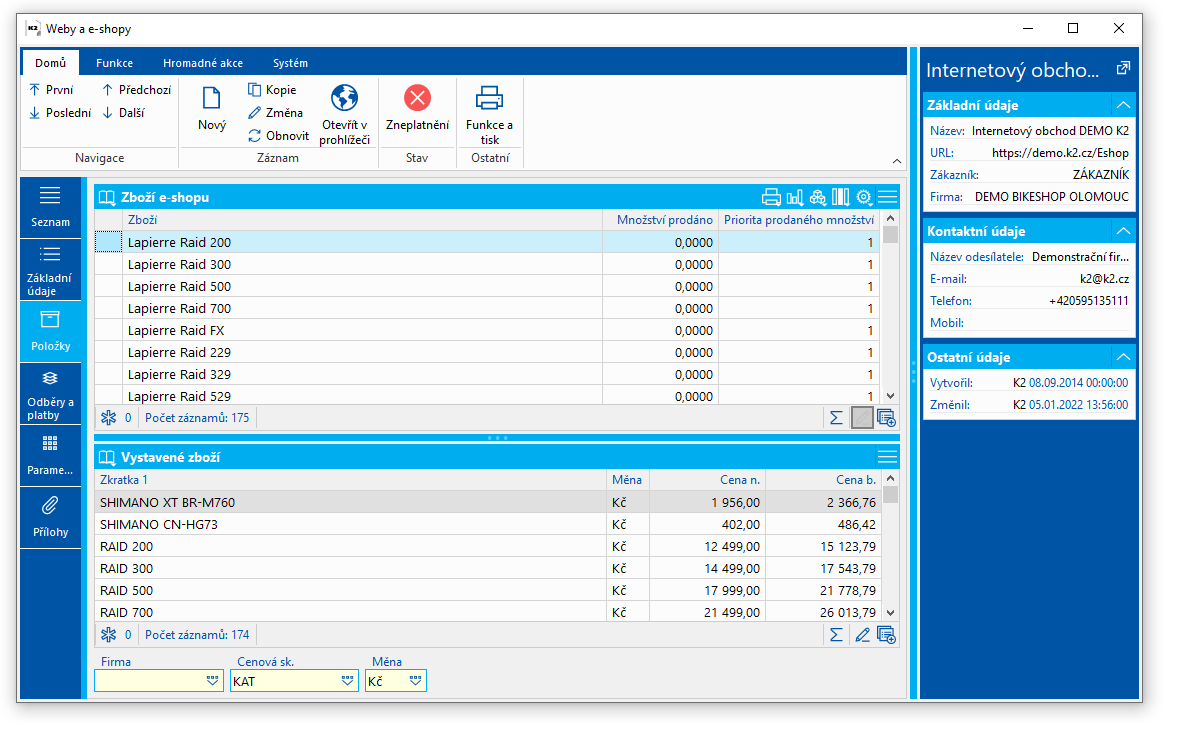
Obr.: Weby a e-shopy - Položky
Kombinace způsobu odběru a způsobu platby se přiřazují webu/eshopu v knize Web a e-shop na záložce Odběry a platby. Zde je nutné přidat všechny kombinace, které mají být nabízeny v nákupním košíku. Způsoby odběru a platby se vybírají z předem nadefinovaných způsobů v knihách Odběry pro e-shop a Platby pro e-shop. Lze zde nastavit, který způsob odběru i platby má být nabízen jako výchozí, tzn. je v košíku automaticky zatržen. Také je možné nastavit pořadí zobrazení způsobu odběru a plateb v nákupním košíku pomocí kláves šedé + a - (tj. na numerické klávesnici).
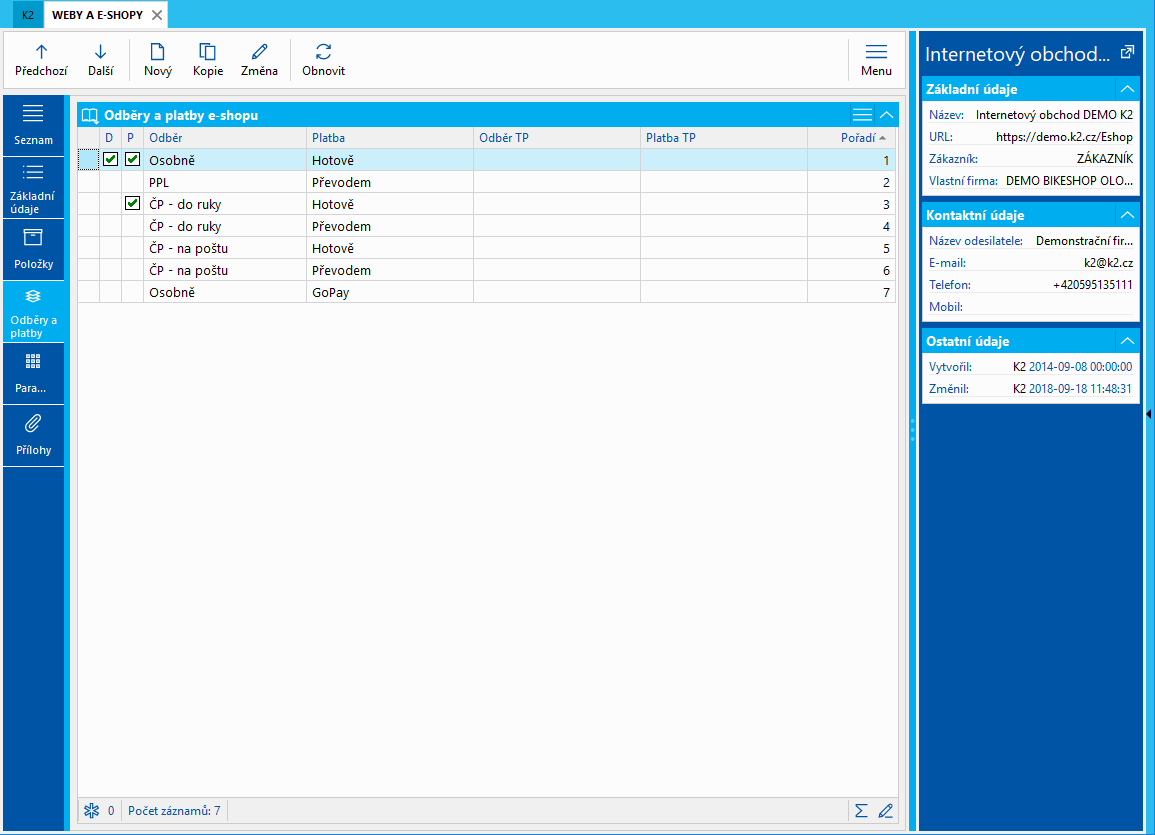
Obr.: Weby a e-shopy - Odběry a platby
V definici kombinací, lze zatrhnout volbu "Výchozí při nevyhovující kombinaci dopravy a platby". Pokud je tato volba zatržená, pak se nabídne na webu/e-shopu vždy, bez ohledu na to, jestli je v košíku zboží, které je omezeno nějakým typem balíku nebo hmotností a způsobem dopravy.
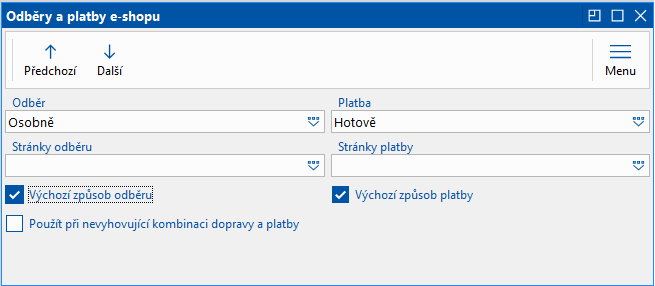
Obr. Odběry a platby
Záložka Parametry je určena pro speciální úpravy webu/e-shopu a ve standardu není využívaná. Uživatel (Správce) si může definovat své parametry např. délka hesla, které jsou zapracovány ve speciálních úpravách.
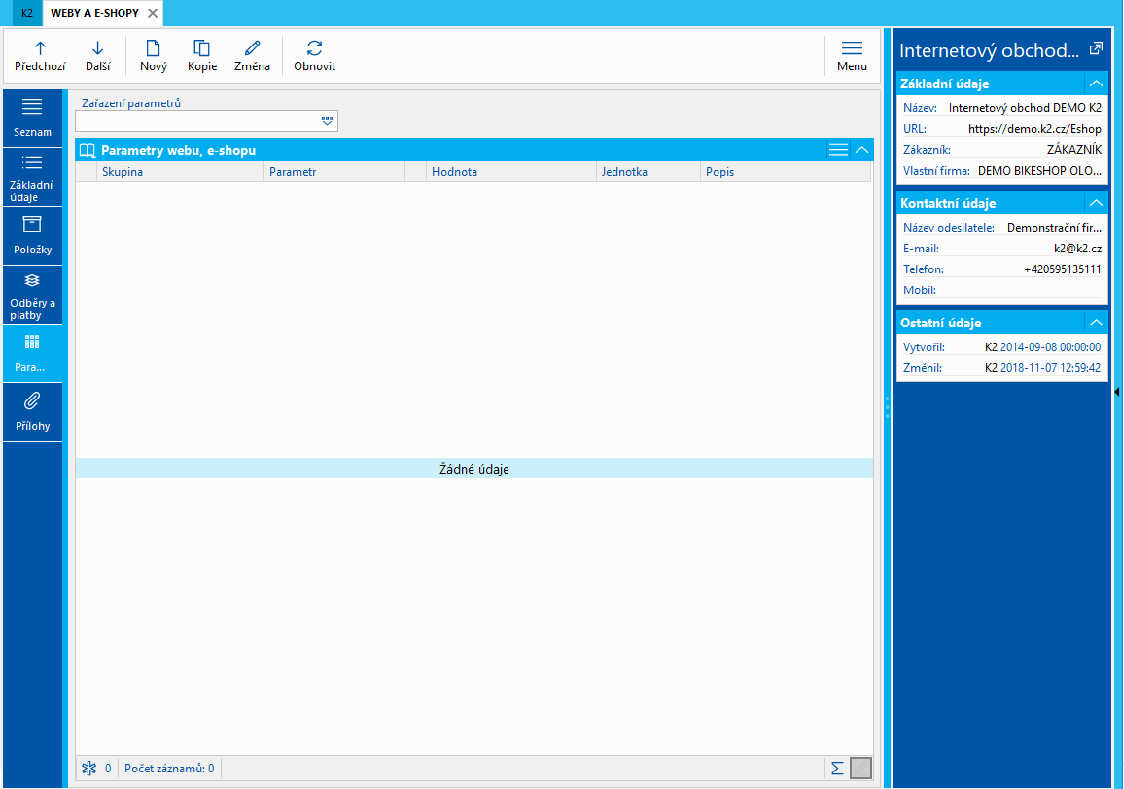
Obr.: Kniha Weby a e-shopy - záložka Parametry
V některých modulech využívaných pro web a e-shop se na záložce Přílohy využívá podzáložka Odkazy. Cíleně jde o moduly Zboží, Platby pro Eshop, Odběry pro Eshop. Využívají se pro připojení obrázků a jiných souvisejících souborů, resp. odkazů, které se mají na webu/e-shopu zobrazovat. Může jít např. o foto prodávaného zboží, připojenou dokumentaci, odkaz na video související se zbožím apod.
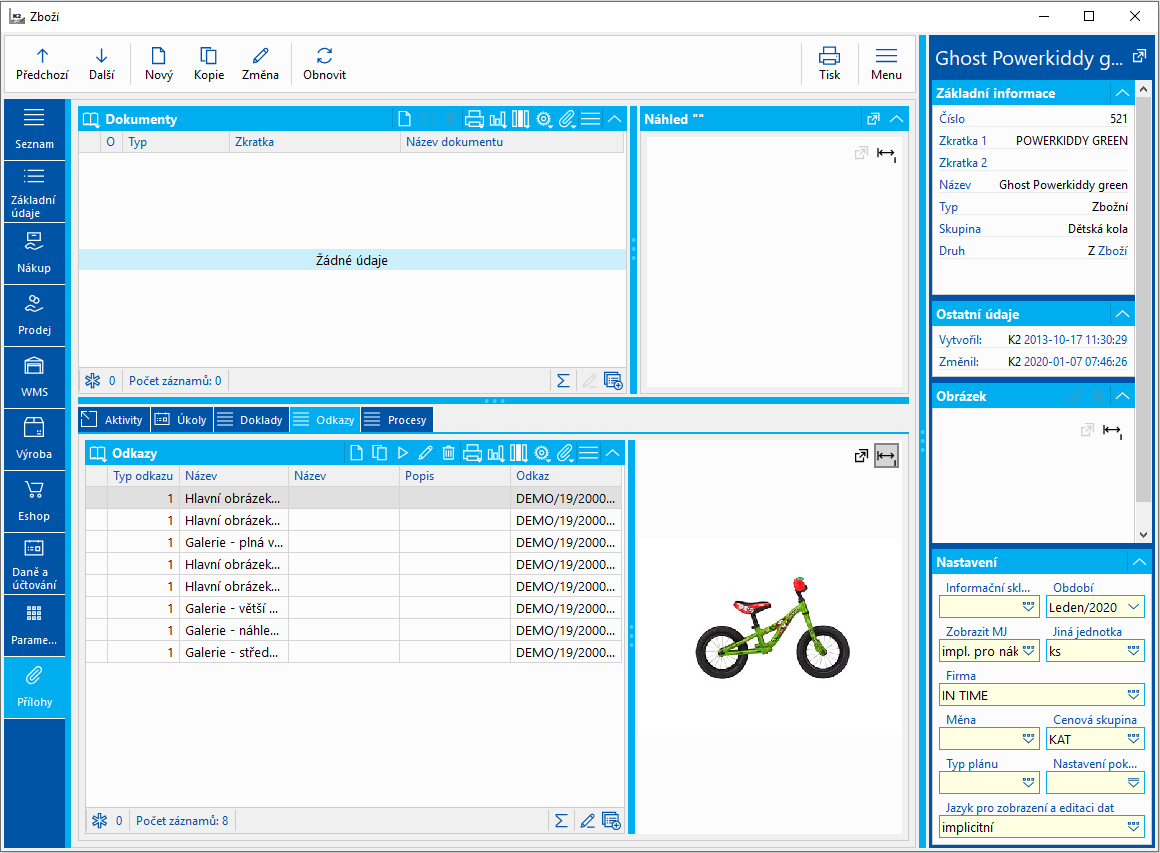
Obr.: Kniha Zboží - Odkazy na záložce Přílohy
Podrobný popis této záložky je uveden v základní příručce Základní číselníky a podpůrné moduly. Pro snazší dostupnost jej uvádíme v kapitole Výpis související dokumentace.
Jen zde zdůrazníme tyto souvislosti s modulem Web a e-shop:
- Pro účely webu/e-shopu (tj. na Zboží, Kategorii apod.) je důležité dodržet pravidlo, že existuje právě jeden obrázek pro každou kategorii "Hlavní obrázek...". Tento obrázek reprezentuje daný záznam. Je vhodné v této souvislosti nahrát obrázky v nejvyšší kvalitě, avšak maximální doporučené rozlišení je FullHD (1920×1080).
- Standardní web/e-shop pracuje s předdefinovanými kombinacemi Typu a Kategorie odkazu. Vytvoříme-li si jinou kombinaci, resp. pokud nedodržíme nastavenou kombinaci, je nutné ověřit, zda se na webu/e-shopu skutečně zobrazí požadovaným způsobem. Např. obrázky jiného formátu než .png, .jpg a .gif se na webu/e-shopu nezobrazí (a to z důvodu univerzálního použití v různých prohlížečích). Nicméně např. zobrazení obrázku s kategorií Dokumenty přípustné je, pak u některého zboží mezi připojenými dokumenty bude vidět obrázek (typicky tabulka velikostí apod.).
- Chceme-li vytvořit sérii obrázků pro zveřejnění na webu/e-shopu, nejsnadnější cestou je použití skriptu Eshop - Přidání obrázků ke zboží (Eshop_AddPicture.PAS) pro responzivní e-shop (starší verze) nebo Nový e-shop - Přidání obrázků ke zboží (NewEshop_AddPicture.PAS) pro šablonovací e-shop (novější verze). Jejich použití je podrobně popsáno v katalogu skriptů (kapitola je přidána na konci této příručky).
- Pokud existuje obrázek s kategorií 2000000383, použije se pro zobrazení ve variantách, pokud obrázek neexistuje, použije se obrázek kategorie 2000000329, což jsou malé náhledy používané v košíku, historii apod.
Příklady variant zobrazování obrázků na e-shopu pro šablonovací e-shop (novější verze):
Zatrhnutá volba - Přidávat hlavní obrázek produktu do galerie (Nastavení webu a e-shopu)
1) Na záložce Odkazy jsou přidány 2 Hlavní obrázky detailu a 4 obrázky Galerie - plná velikost. Ve výpisu položek kategorie se u daného zboží zobrazí nejprve druhý v pořadí vložený Hlavní obrázek detailu (první z nich jako kdyby na záložce Odkazy vůbec nebyl - nezobrazí se ani v detailu produktu). V detailu zboží se zobrazí druhý v pořadí vložený Hlavní obrázek detailu (na 1. pozici v karuselu) a další obrázky vložené jako Galerie - plná velikost seřazené dle názvu.
2) Na záložce Odkazy je přidán 1 Hlavní obrázek detailu a 4 obrázky Galerie - plná velikost. Ve výpisu položek kategorie se u daného zboží zobrazí Hlavní obrázek detailu. V detailu zboží se zobrazí na 1. místě Hlavní obrázek detailu a za ním pás obrázků Galerie - plná velikost seřazený dle názvu.
3) Na záložce Odkazy jsou přidány pouze 4 obrázky Galerie - plná velikost. Ve výpisu položek kategorie se zobrazí 1. obrázek Galerie - plná velikost dle názvu. Tentýž obrázek se zobrazí na 1. pozici v detailu produktu. V karuselu se pak obrázek, který je první dle názvu zobrazí dvakrát. Pak následují další obrázky v pořadí.
Odtrhnutá volba - Přidávat hlavní obrázek produktu do galerie (Nastavení webu a e-shopu)
1) Na záložce Odkazy jsou přidány 2 Hlavní obrázky detailu a 4 obrázky Galerie - plná velikost. Ve výpisu položek kategorie se u daného zboží zobrazí nejprve druhý v pořadí vložený Hlavní obrázek detailu (první z nich jako kdyby na záložce Odkazy vůbec nebyl - nezobrazí se ani v detailu produktu). V detailu zboží se zobrazí karusel obrázků Galerie - plná velikost seřazených dle názvu.
2) Na záložce Odkazy je přidán 1 Hlavní obrázek detailu a 4 obrázky Galerie - plná velikost. Ve výpisu položek kategorie se u daného zboží zobrazí Hlavní obrázek detailu. V detailu zboží se zobrazí karusel obrázků Galerie - plná velikost seřazených dle názvu.
3) Na záložce Odkazy jsou přidány pouze 4 obrázky Galerie - plná velikost. Ve výpisu položek kategorie se zobrazí 1. obrázek Galerie - plná velikost dle názvu. V detailu produktu se pak obrázek, který je první dle názvu, zobrazí pouze jednou. Pak následují další obrázky v pořadí.
Doporučení: Hlavní obrázek detailu doporučujeme nahrávat pouze jednou. V případě nahrávání většího počtu obrázků doporučujeme nahrát všechny jako Galerie - plná velikost. Obrázky se pak budou zobrazovat dle názvu, a tak je jednodušší se zorientovat v jejich pořadí.
V nastavení webu a e-shopu v sekci detail zboží lze zakliknout přidávat hlavní obrázek produktu do Galerie - což znamená, že pokud je toto pole zatrženo, na e-shopu se v galerii zobrazí i hlavní obrázek.
Kniha Platby pro eshop
Kniha Platby pro eshop zobrazuje všechny způsoby platby, které jsou v jednotlivých webech a e-shopech podporovány.
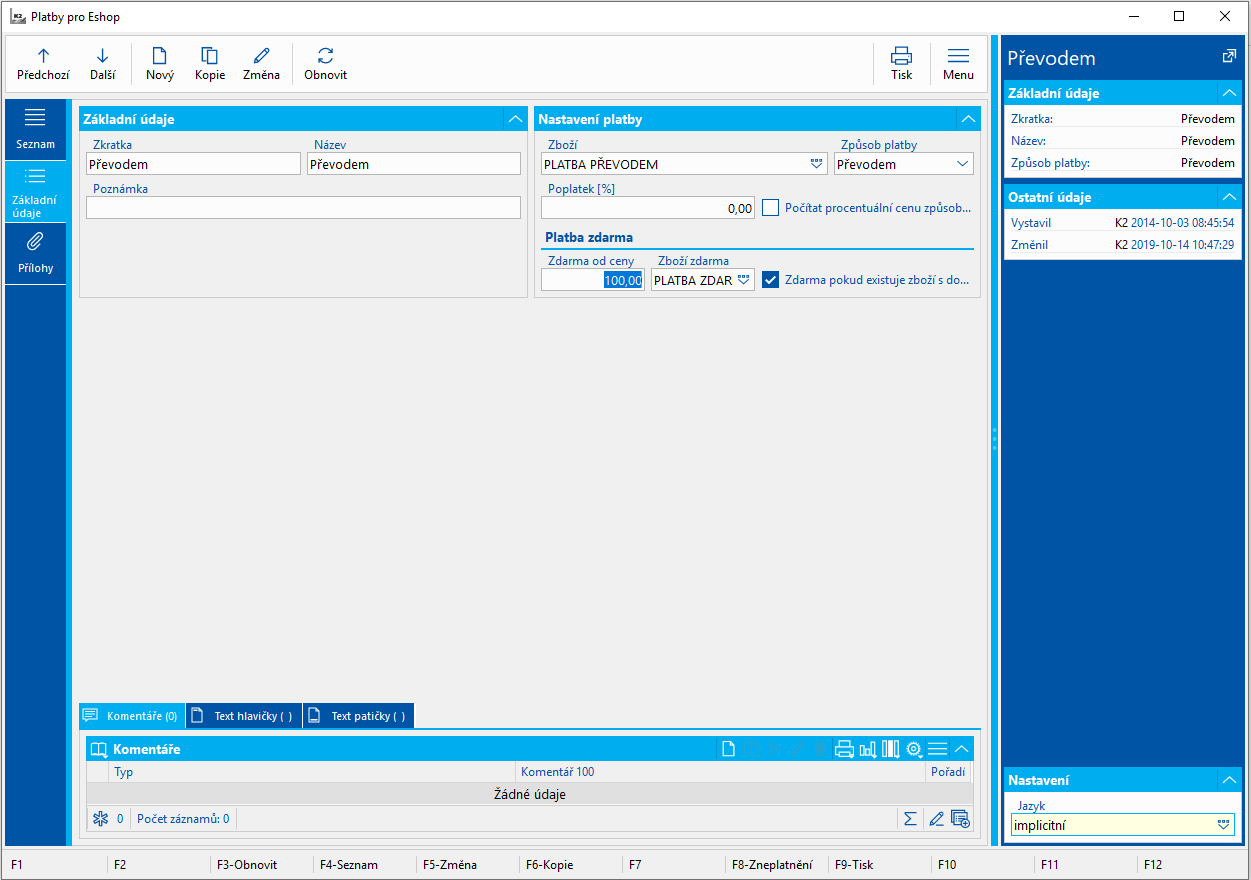
Obr.: Kniha Platby pro eshop - Základní údaje
Základní informace - popis polí:
Zkratka |
Zkratka platby. |
Název |
Název platby. |
Poznámka |
Poznámka k platbě - zobrazí se zvýrazněná u daného způsobu platby. |
Zboží |
Karta Zboží, která se přidá do zakázky při daném způsobu platby v objednávce. Z této karty se rovněž na webu/e-shopu načítá cena jednotlivých variant. |
Způsob platby |
Způsob platby, který se doplní do vytvářené zakázky v závislosti na uplatněném způsobu platby v objednávce z webu/e-shopu. |
Zdarma od ceny |
Určuje celkovou cenu objednávky, od které již zákazníkovi není účtována cena za zvolený způsob platby. Nastavená cena musí být větší než 0. |
Zboží zdarma |
Karta Zboží, která se přidá do zakázky při daném způsobu platby v objednávce v případě, že zákazníkovi cenu platby neúčtujeme, tj. při převýšení částky z pole Zdarma od ceny. |
Zdarma pokud existuje zboží s dopravou zdarma |
Volba umožňuje platbu zdarma. Pokud je zatrženo a zároveň je vyplněno pole Zboží zdarma a částka v poli Zdarma od ceny je větší než 0, pak bude tento druh platby zdarma. |
Poplatek [%] |
Umožňuje zadat procentuální příplatek za zvolený způsob platby. Aby se toto číslo uplatnilo na webu/e-shopu, je nutné zatrhnout volbu Počítat procentuální cenu způsobu platby. Typicky se používá jako příplatek za platbu kartou, čímž se náklady na platbu přenesou z obchodníka na zákazníka. Pozn.: Tento příplatek se však nepřenáší do zakázky vzniklé v K2 (protože se přenáší pouze zboží, ne jeho ceny)! |
Počítat procentuální cenu způsobu platby |
Volba zajistí, že na objednávce bude zákazníkovi zobrazena cena způsobu platby v závislosti na ceně objednávky. |
Přílohy - Dokumenty a Doklady
Ke způsobu platby můžeme přidat také obrázek (např. logo podporovaných platebních karet), a to na záložce Přílohy - Dokumenty na záložce Odkazy - nutné je použít kategorii Hlavní obrázek - náhled. Podrobný popis práce na záložce Odkazy je uveden v kapitole Přílohy - záložka Odkazy.
Změny provedené v této knize se na webu/e-shopu projeví ihned.
S možnými platbami pak jednotlivé odběry kombinujeme na záložce Odběry a platby knihy Web a e-shop
Pozn.: Na knize Dodavatelé/ Odběratelé jsou pole Povolené způsoby dopravy a Povolené způsoby platby. E-shop na tyto definice způsobu odběru a platby reaguje a vyřazuje nepovolené způsoby z nabídky 2. kroku košíku.
Kniha Košíky
V této knize jsou uloženy nákupní košíky všech uživatelů webu/e-shopu. Košíky se ukládají registrovaným i neregistrovaným uživatelům. Pro uložené košíky je rozhodující stav košíku. Dokud košík není ve stavu objednáno, jeho obsah se mění, tak jak ho mění uživatel webu/e-shopu (pokud nejsou vymazány soubory cookies, v tom případě se vytváří nový košík). Košíky jsou pro uživatele dostupné pouze ve stavu prohlížení. Košíky jsou uloženy v IS K2, takže obsah košíku přihlášeného uživatele je dostupný na různých počítačích po přihlášení.
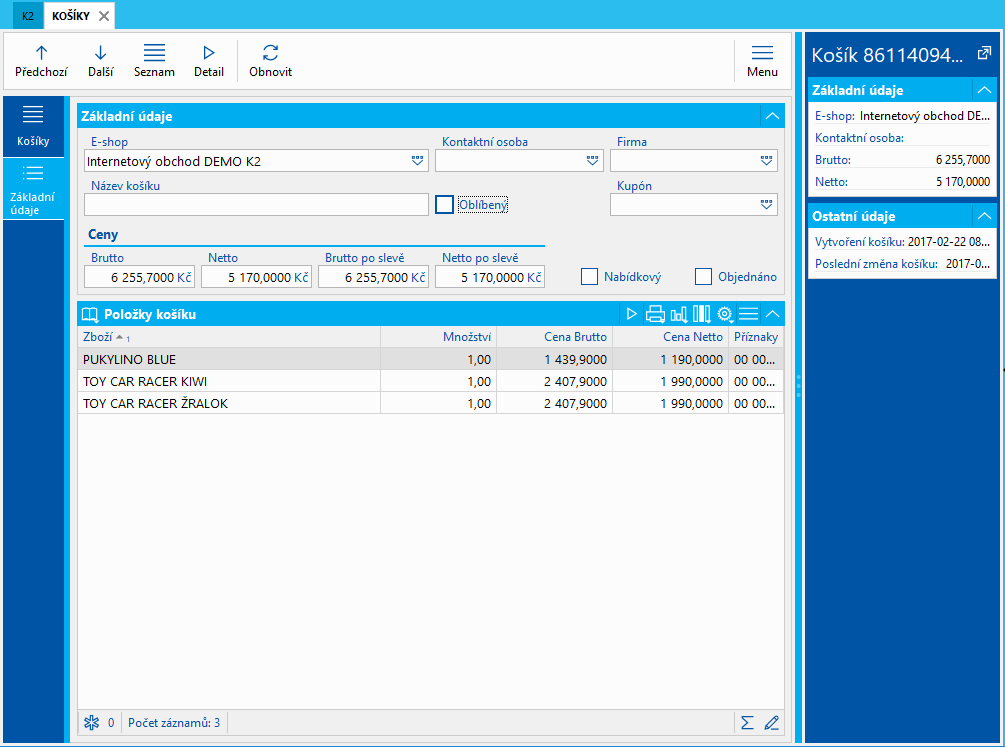
Obr.: Detail záznamu knihy košíku
Základní informace - popis polí:
RID |
Unikátní číslo záznamu |
E-shop |
Web nebo e-shop, ve kterém byl košík vytvořen. |
Kontaktní osoba |
Kontaktní osoba, která vytvořila košík. |
Firma |
Pokud má zákazník více partnerů, zobrazí se v poli název společnosti, pro kterou tento nákupní košík tvoří/vytvořil. |
Oblíbený |
Příznak informuje o tom, zda zákazník má tento košík uložený mezi oblíbené. |
Objednáno |
Příznak informuje o tom, zda byla objednávka vytvořena, resp. dokončena. |
Nabídkový |
Příznak informuje o tom, zda |
Vytvoření košíku |
Datum vytvoření košíku |
Poslední změna košíku |
Datum poslední změny košíku |
Název |
Název košíku |
Položky košíku |
Obsah košíku |
Kniha Oblíbené
Kniha Oblíbené je určena k evidenci všech oblíbených odkazů. Ke každému z nich je automaticky přiřazována kontaktní osoba, která se rozhodla daný odkaz zachovat i pro příště. Uživatel K2 tak má přehled o tom, o které položky, kategorie (a jiné) mají zákazníci webu/e-shopu zájem a může tak jednodušeji reagovat na vnější podněty, tvořit obchodní strategie apod. Jednotlivé pozice v knize Oblíbené nelze upravovat.
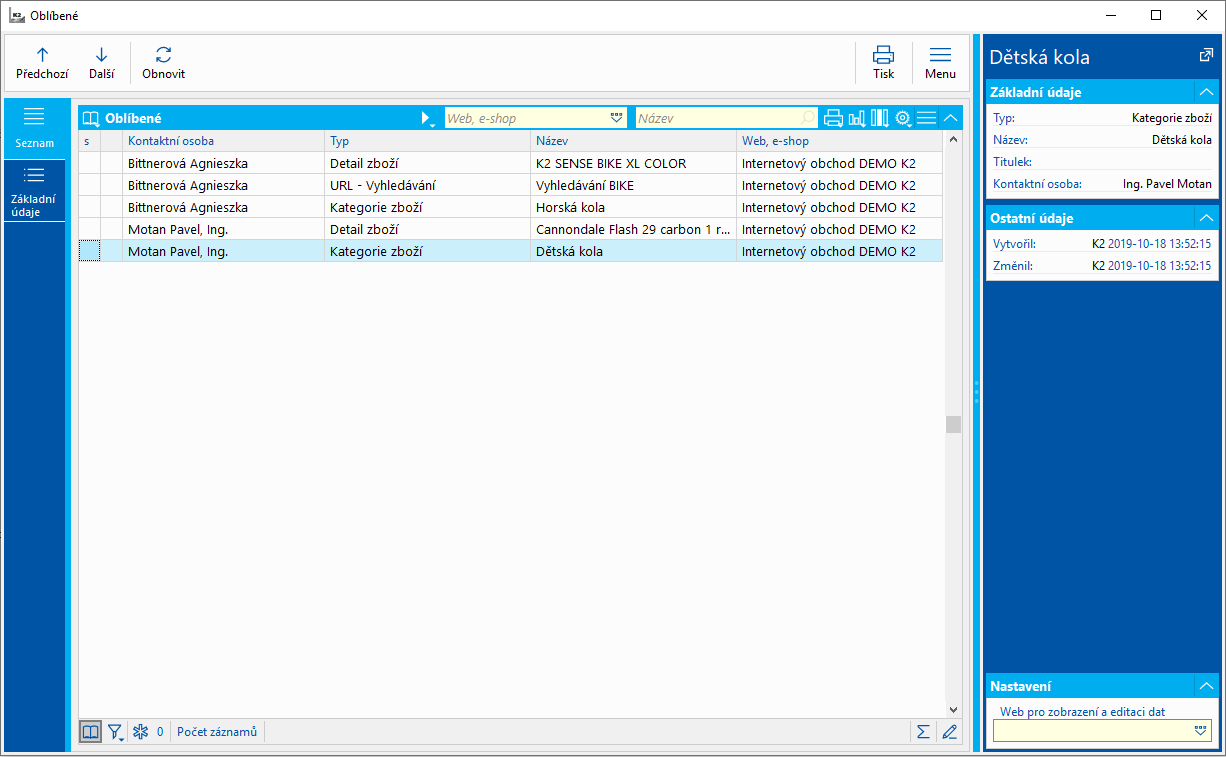
Obr.: Kniha Oblíbené
Kniha Bannery
Banner je druh reklamy používaný na webových stránkách či v aplikacích. Zpravidla jde o obrázek, animaci či interaktivní grafiku zobrazenou nejčastěji poblíž kraje obrazovky, případně někde na těle stránky. Banner by měl být vytvořen tak, aby zákazníkovi předal určité sdělení a přilákal ho k nějaké akci.
V K2 má uživatel možnost vybrat si bannery podle šablony e-shopu. Existuje několik variant zobrazení bannerů (v těle stránky, po krajích apod.) Na každém z bannerů lze nastavit obrázek pozadí, obrázek produktu a texty (název, popis, cena, tlačítko).
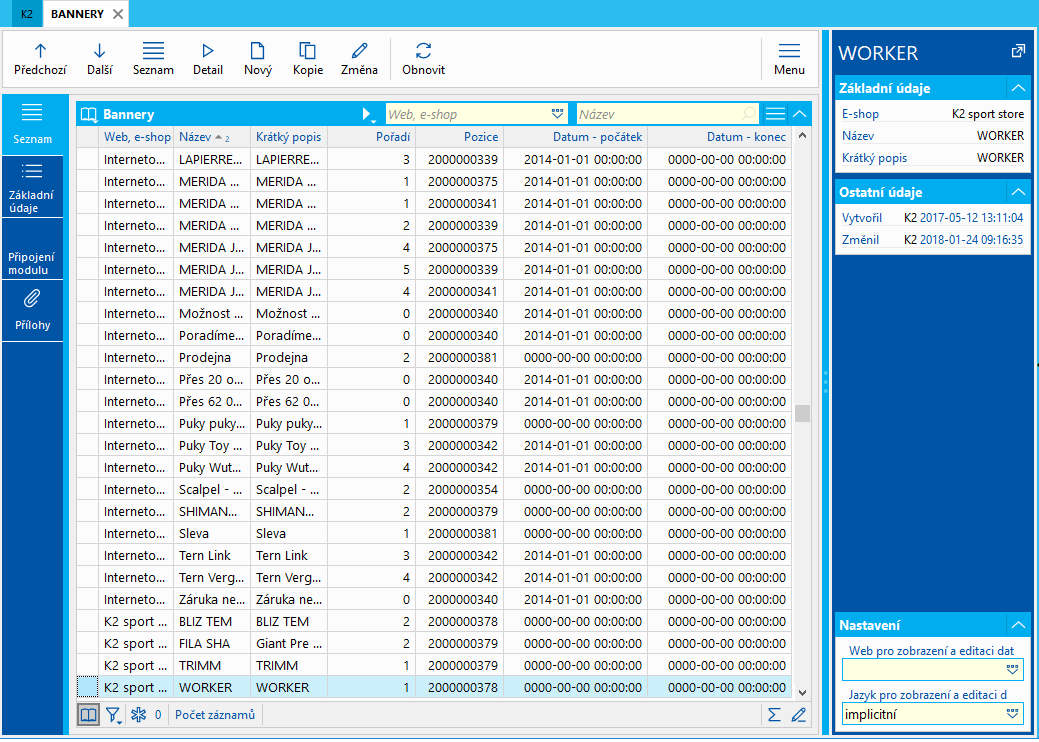
Obr.: Kniha Bannery
Při definici samotného banneru (obrázku) se na záložku Přílohy vkládají obrázky do dvou kategorií a to Hlavní obrázek detailu pro pozadí a Hlavní obrázek - náhled pro produkt. Bannery není nutné dělit do dvou obrázků, ale v případě responzivního designu, je to vhodné, protože se změnou velikosti se budou bannery lépe přizpůsobovat zvolené velikosti nebo zařízení, na kterém si bude uživatel web/e-shop spouštět.
Kniha Bannery je určena pro evidenci veškerých bannerů, které jsou na webové stránce k dispozici. Postup vytvoření nového banneru je následující:
1. Pomocí klávesy Insert či tlačítka Nový na liště se nám otevře nový formulář.
2. Pole, která jsou zvýrazněna (ve výchozím vzhledu červenou barvou) je potřeba vždy vyplnit. V případě nastavování nového banneru je potřeba vyplnit, pro který e-shop se má zobrazovat (pole E-shop). Posléze můžeme doplnit ostatní pole v základních údajích pro větší přehlednost, např. název banneru, krátký popis, který nám pomůže lépe identifikovat, oč se jedná, cílovou URL (po kliknutí přesměruje zákazníka na produkt/kategorii, na kterou se odkazuje) či kategorii modulu (určena primárně pro weby – umožňuje propojení s vytvořenými kategoriemi webu).
3. Další povinné pole je Pozice banneru, tj. kde se daný banner bude na webu/e-shopu zobrazovat. Dále pak můžeme určit kategorii produktů, pro kterou se má banner zobrazovat, příp. textovou stránku. K volitelným polím patří pořadí banneru (tj. jestli se tento banner bude při načtení stránky zobrazovat na první pozici, nebo bude druhý v pořadí), dále pak čas zobrazení (lze zvolit, kolik sekund bude banner po načtení zobrazen – týká se pouze bannerových pozic, které to umožňují, např. rolovací bannery). Lze také určit v jakém časovém rozmezí se má banner zobrazovat (datum začátku – datum konce).
4. V Textové vrstvě můžeme specifikovat text, který chceme, aby se na banneru zobrazoval (kupř. název produktu). V poli Styl textové vrstvy určíme, kde se tento text na banneru zobrazí – nahoře, dole, vpravo, vlevo,… Dále vyplníme to pole, které chceme, aby se zobrazovalo - název, popis, cenu nebo tlačítko. Mohou být vyplněny všechny, ale doporučujeme si vzhled banneru zkontrolovat, zda není přehlcen informacemi a je pro potenciálního zákazníka dostatečně lákavým. Ke každému typu textu je možné vybrat barvu pozadí/popředí a to prostřednictvím tří teček v poli.
5. Dalším krokem je volba obrázku banneru. Ten se může skládat z Obrázku pozadí a z Obrázku produktu (není to však nutností). Obrázek vybereme z počítače prostřednictvím tlačítka .
6. Pole Analytika sestává z analytických kódů pro měření stránky.
7. Na záložce Připojení modulu se nachází přehled modulů, se kterými je banner provázán.
8. Poslední záložka Přílohy je určena k evidenci připojených příloh – např. obrázky, které byly připojeny již na záložce Základní údaje.

Obr.: Kniha Bannery - Základní údaje
Základní informace - popis polí:
E-shop |
Web nebo e-shop, ve kterém se má banner zobrazovat. |
Kategorie modulu |
Určena primárně pro weby – umožňuje propojení s vytvořenými kategoriemi webu. |
Název |
Název banneru - text, který se zobrazuje na stránce. |
Krátký popis |
Krátký popis banneru se zobrazí při "najetí" myší. |
Cílová URL |
Po kliknutí na webu/e-shopu přesměruje zákazníka na produkt/kategorii, na kterou se odkazuje. |
Pozice |
Místo, kde se má banner objevovat. Seznam všech pořadí je pevně daný a stanovuje umístění i velikost banneru. V pořadí banneru se definuje Typ Banneru, který je závislý na pořadí, tzn. že všechny bannery na stejném pořadí musí mít stejný typ banneru |
Kategorie produktů |
Banner můžeme přiřadit ke kategorii zboží, bude se pak zobrazovat na stránce kategorie. |
Textová stránka |
Banner můžeme přiřadit textové stránce, pro kterou se bude zobrazovat. |
Pořadí |
Určuje pořadí banneru, pokud na stejné umístění je definováno více bannerů. |
Datum začátku |
Datum, od kterého se má banner zobrazovat. Není-li nastaveno, zobrazuje se banner ihned. |
Datum konce |
Datum konce zobrazování banneru. Není-li uvedeno, zobrazuje se trvale. |
Čas zobrazení |
Jak dlouho se bude banner zobrazovat (v sekundách). |
Styl textové vrstvy |
Styl a umístění textové vrstvy nad obrázkem banneru |
Text - název |
1. umístění textu v banneru. K textu se definuje barva pozadí (pozadí), na kterém má být text a barva textu (popředí). |
Text - popis |
2. umístění textu v banneru. K textu se definuje barva pozadí (pozadí), na kterém má být text a barva textu (popředí). |
Text - cena |
3. umístění textu v banneru. K textu se definuje barva pozadí (pozadí), na kterém má být text a barva textu (popředí). |
Text - tlačítko* |
4. umístění textu v banneru. K textu se definuje barva pozadí (pozadí), na kterém má být text a barva textu (popředí). |
Analytika |
Sestává z analytických kódů pro měření stránky. |
*Tlačítko se zobrazí pouze tehdy, pokud je zároveň vyplněna URL adresa.
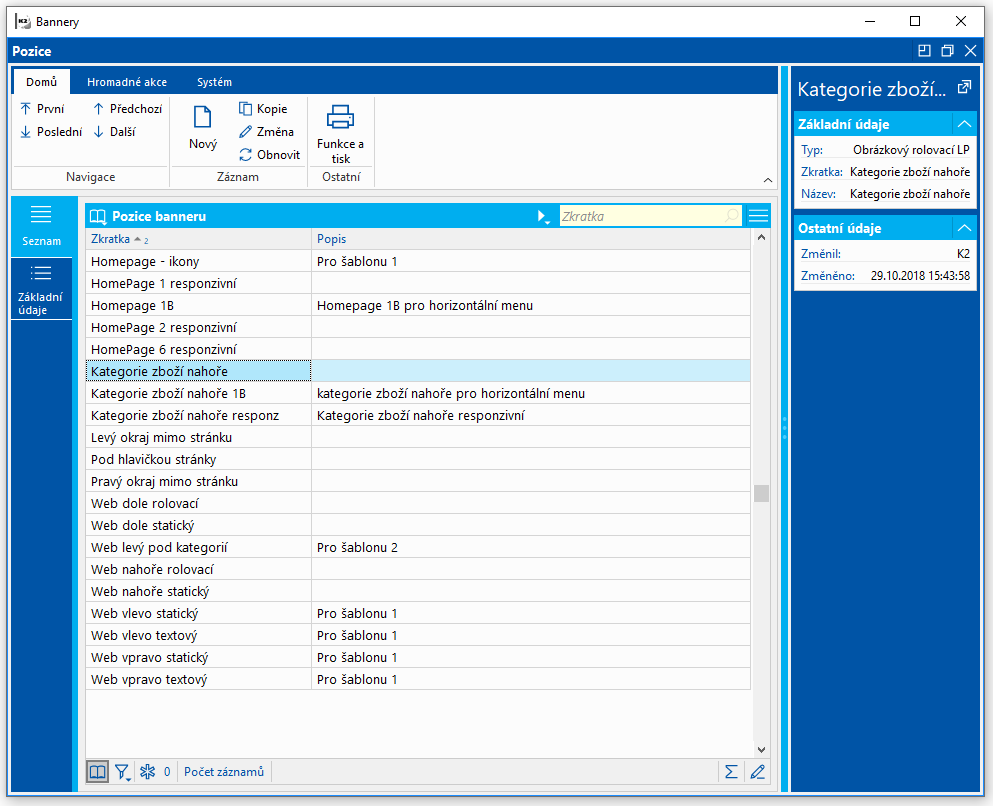
Obr.: Pozice Bannerů
Pozice bannerů pro šablonovací web/e-shop (nová verze)
Web dole rolovací |
Zobrazuje se ve spodní části stránky. Jedná se o dynamický banner, u něhož je možné, že se na své pozici bude střídat i s jiným bannerem, který má nastavenou také tuto pozici. Pokud je tato pozice přiřazena pouze jednomu banneru, bude se rolovat pořád stejný banner. |
Web dole statický |
Zobrazuje se ve spodní části stránky. Tento banner je statický, a proto se bude zobrazovat stabilně na daném místě. |
Web levý pod kategorií |
Banner určený pouze pro šablonu 2. Zobrazuje se na levé straně pod menu. |
Web nahoře rolovací |
Zobrazuje se v horní části stránky. Jedná se o dynamický banner, u něhož je možné, že se na své pozici bude střídat i s jiným bannerem, který má nastavenou také tuto pozici. |
Web nahoře statický |
Zobrazuje se v horní části stránky. Tento banner je statický, a proto se bude zobrazovat stabilně na daném místě. |
Web vlevo statický |
Zobrazuje se v levém horním rohu mimo tělo stránky. |
Web vlevo textový |
Zobrazuje se v levém horním rohu mimo tělo stránky. Banner zobrazí pouze textové vrstvy. |
Web vpravo statický |
Zobrazuje se v pravém horním rohu mimo tělo stránky. |
Web vpravo textový |
Zobrazuje se v pravém horním rohu mimo tělo stránky. Banner zobrazí pouze textové vrstvy. |
Kategorie zboží nahoře |
Zobrazuje se v horní části zvolené kategorie. Jedná se o dynamický banner, který svou pozici sdílí |
Pozice bannerů pro responzivní web/e-shop (starší verze)
HomePage 1 responzivní |
Zobrazuje se v horní části přes celou šířku těla stránky. |
HomePage 1B |
Zobrazuje se v horní části stránky vedle svislého menu. |
HomePage 2 responzivní |
Zobrazuje se ve spodní části stránky. |
HomePage 6 responzivní |
Zobrazuje se nad bannery s pozicí HomePage 2 responzivní. Jedná se o nejmenší velikost bannerů na stránce. |
Kategorie zboží nahoře responzivní |
Zobrazuje se v horní části zvolené kategorie. |
Levý okraj mimo stránku |
Zobrazuje se na levé straně mimo tělo stránky. |
Pod hlavičkou stránky |
Zobrazuje se v horní části stránky pod hlavičkou, případně pod vertikálním menu. |
Pravý okraj mimo stránku |
Zobrazuje se na pravé straně mimo tělo stránky |
Pozice bannerů pro šablonovací web/e-shop (nová verze)
Pozn.: Jedná se pouze o vzorové uspořádání bannerů na domácí stránce. Bannery se automaticky přizpůsobují zařízení, na kterém jsou zobrazovány, a proto se plynule mění jejich velikost. Obrázek pozadí banneru Web nahoře rolovací (statický) může být klidně větší než je uvedeno. Jeho výška se odvíjí od počtu kategorií v menu.
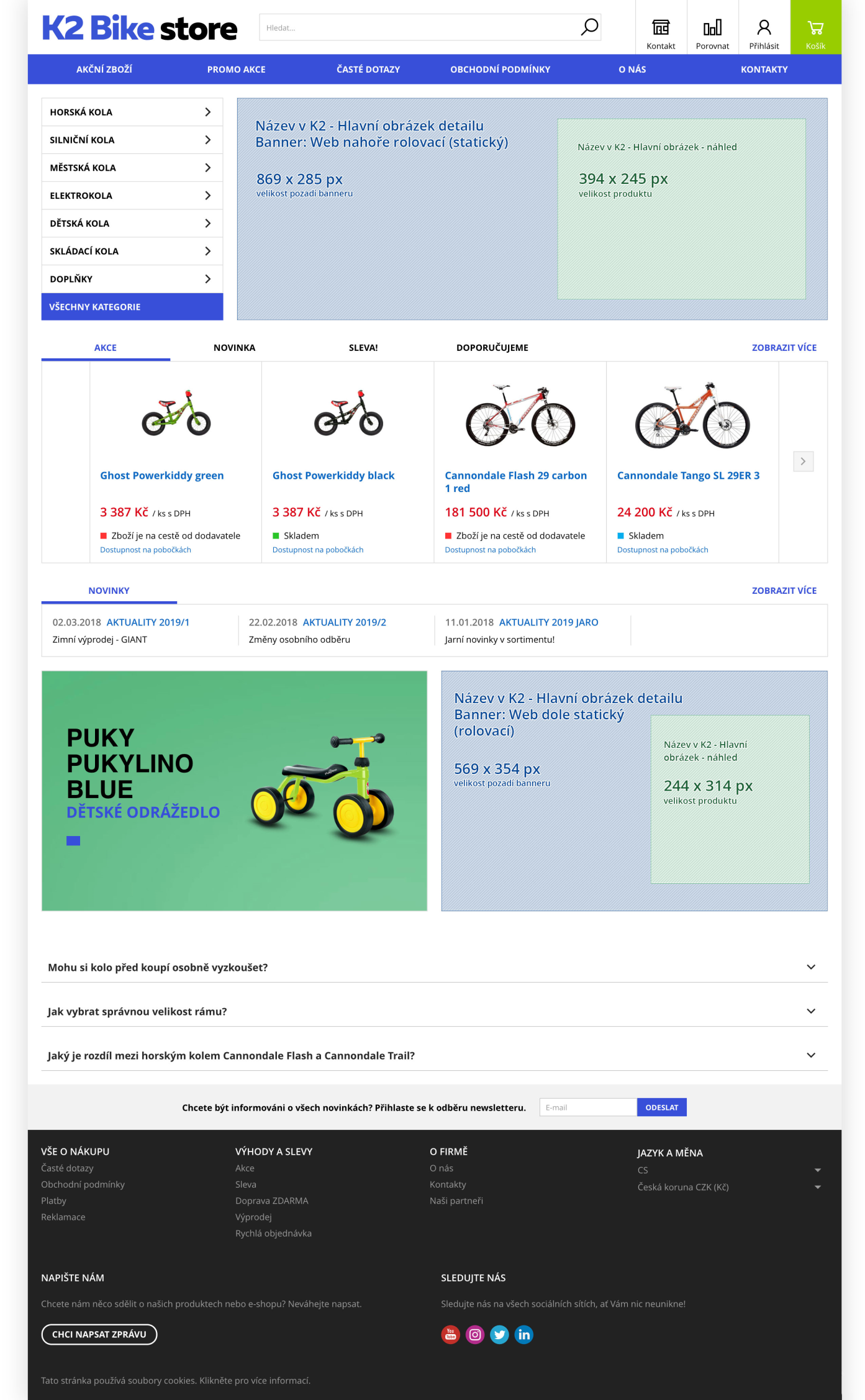
Obr.: Velikosti a názvy bannerů pro šablonovací web/e-shop (šablona 1)
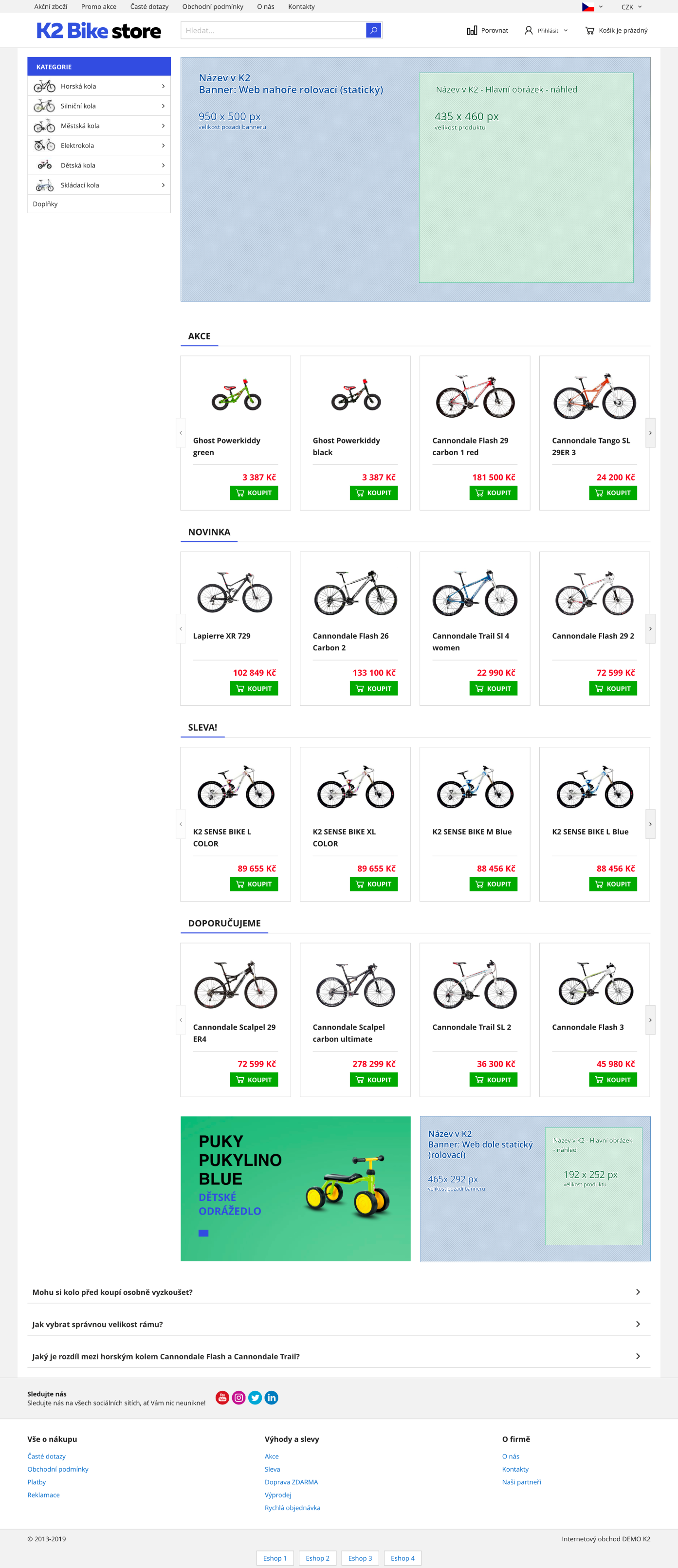
Obr.: Velikosti a názvy bannerů pro šablonovací web/e-shop (šablona 2)
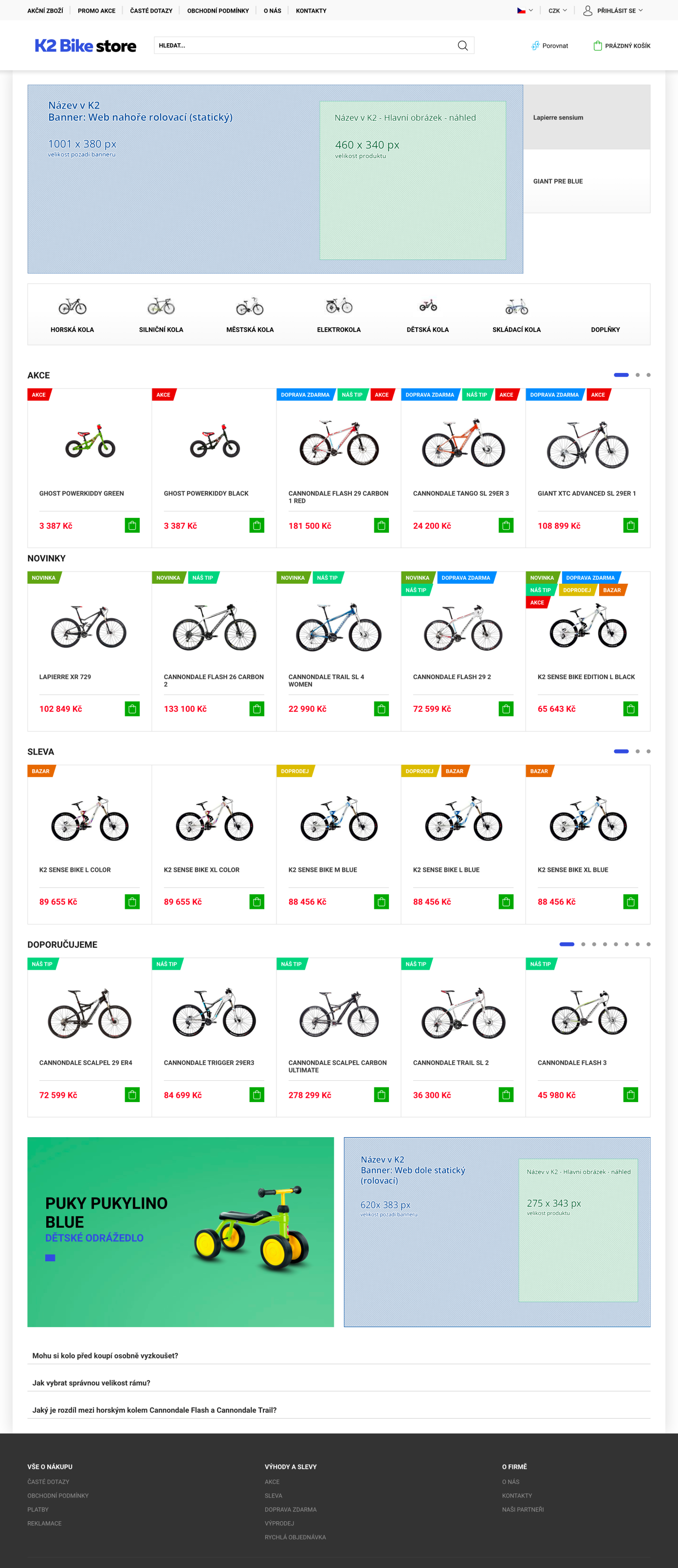
Obr.: Velikosti a názvy bannerů pro šablonovací web/e-shop (šablona 3)
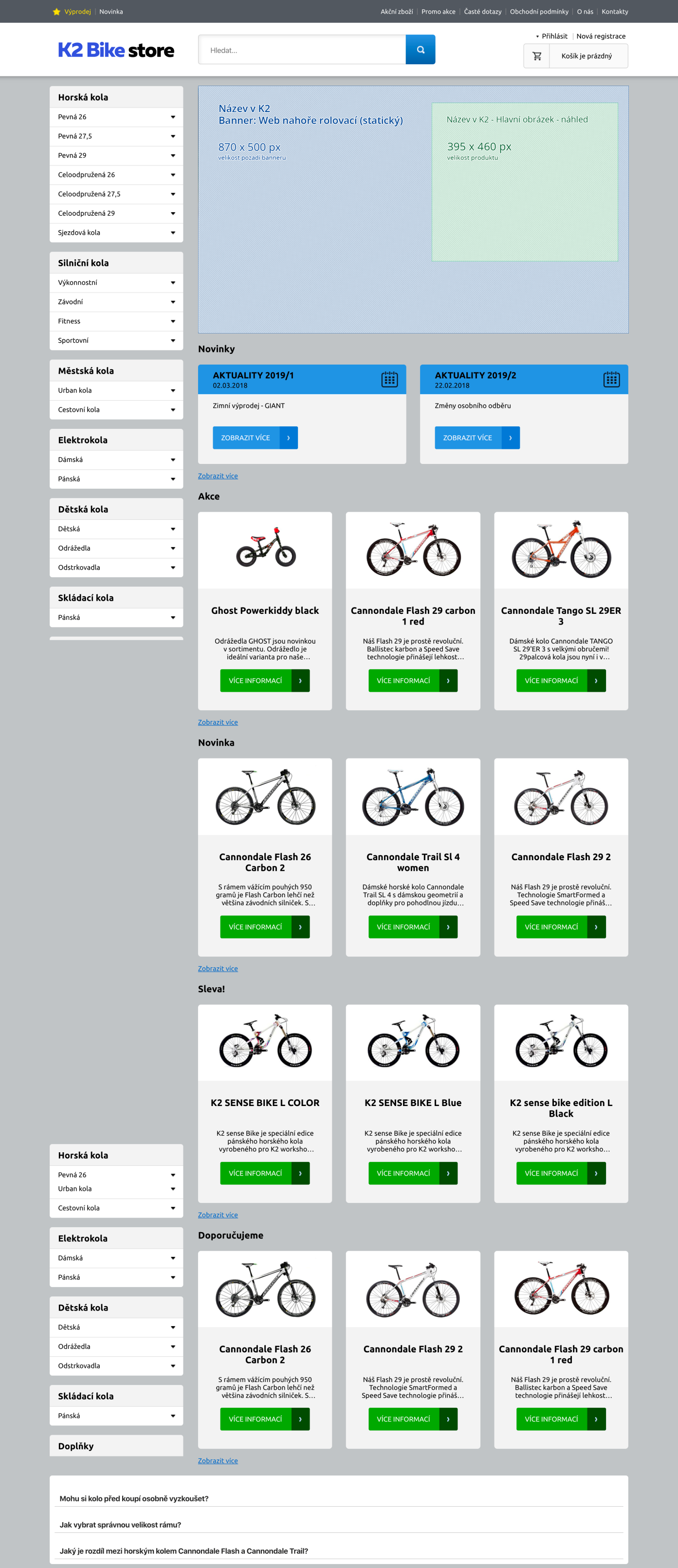
Obr.: Velikosti a názvy bannerů pro šablonovací web/e-shop (šablona 4)
Pozice bannerů pro responzivní web/e-shop (starší verze)
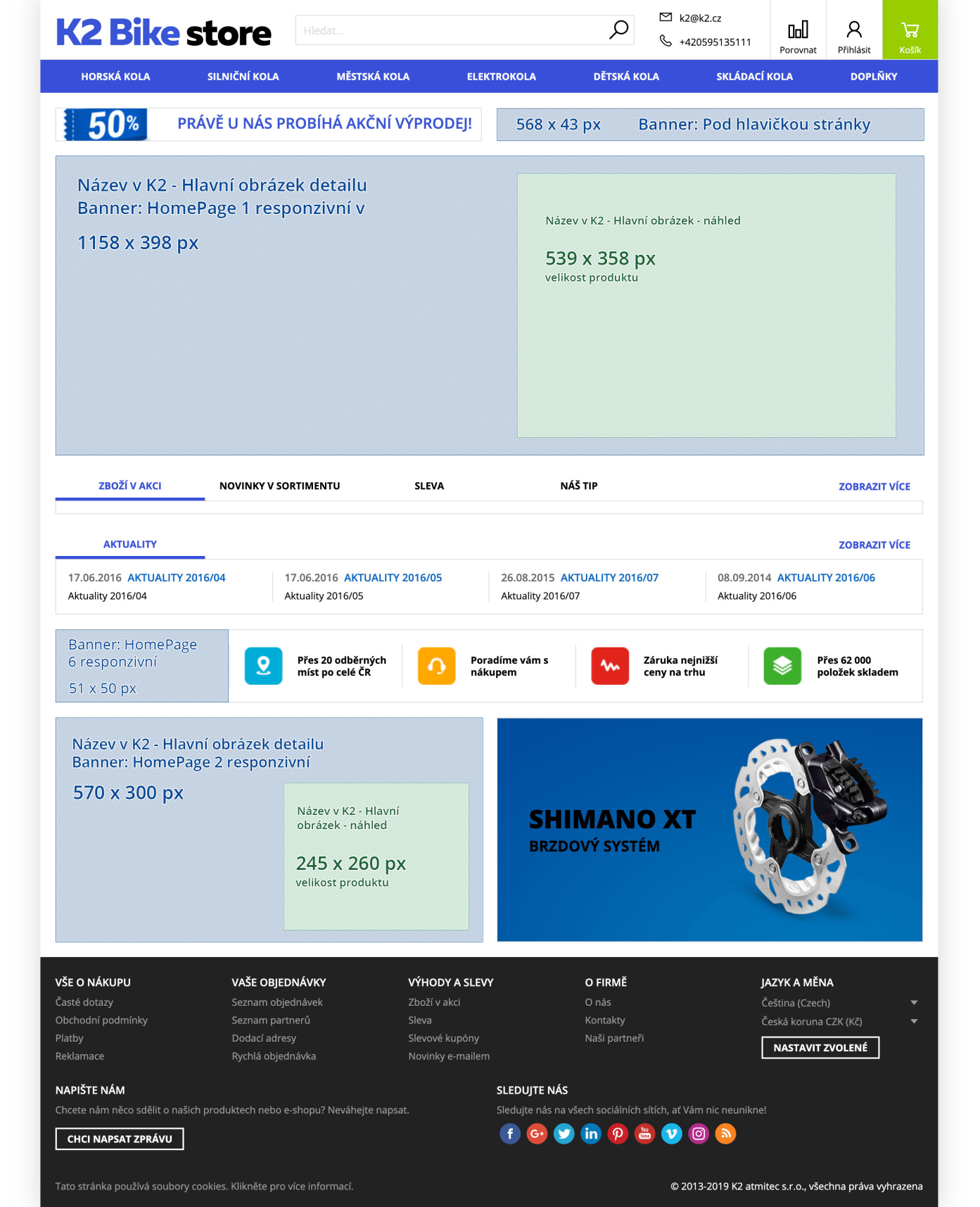
Obr.: Velikosti a názvy bannerů pro responzivní web/e-shop s horizontálním menu
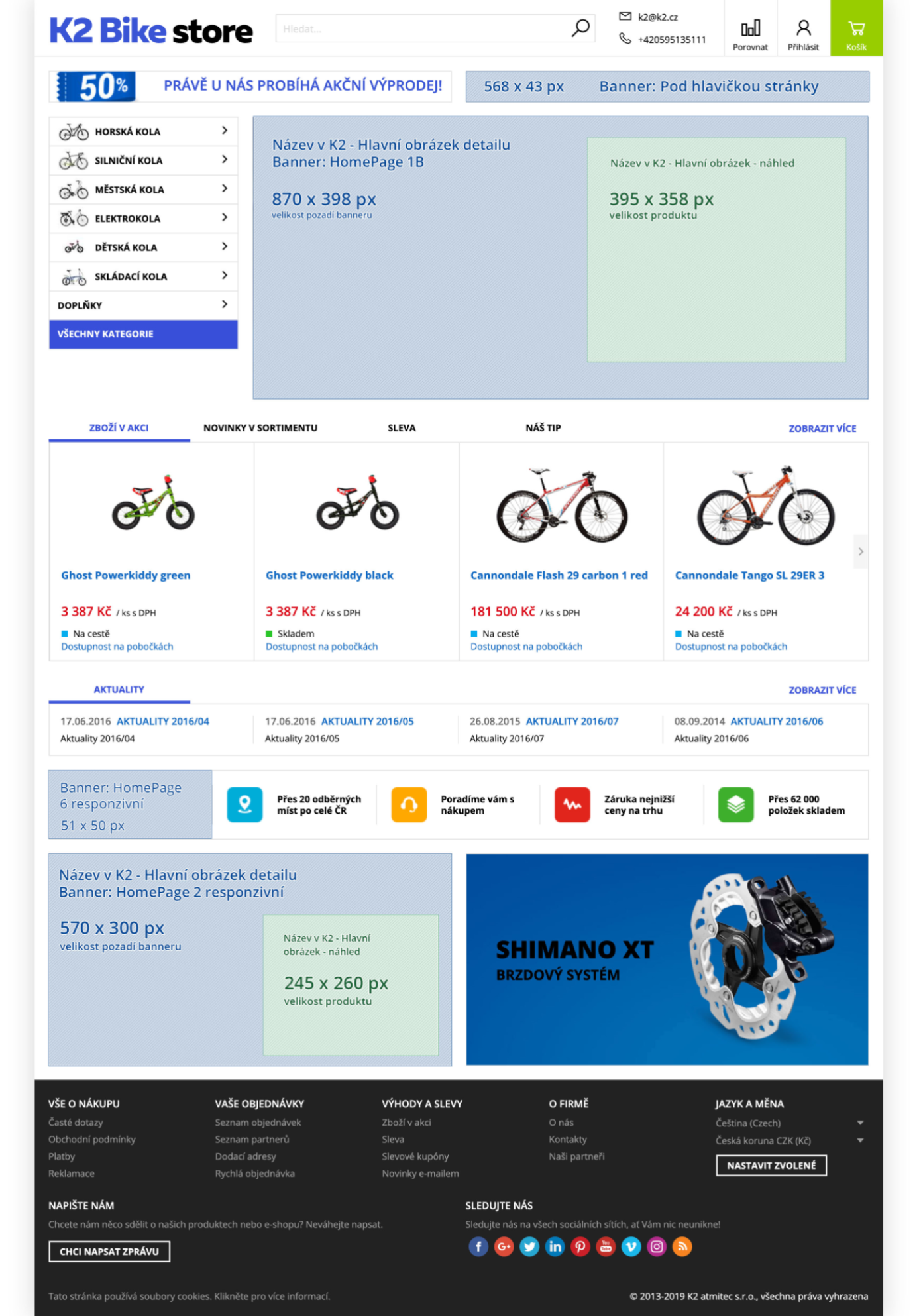
Obr. Velikosti a názvy bannerů pro responzivní web/e-shop s vertikálním menu
Kniha Hlídací pes
Kniha Hlídací pes je určena pro evidenci položek, u nichž se zákazník rozhodl, že o ně má za určitých podmínek zájem – např. až budou dostupné na skladě nebo jakmile se sníží jejich cena pod určitou úroveň. Pro uživatele K2 je přehledem o tom, na které produkty zákazníci čekají, než budou skladem, případně jaká cena je pro ně dostatečně příznivá. Položky v této knize nelze upravovat.
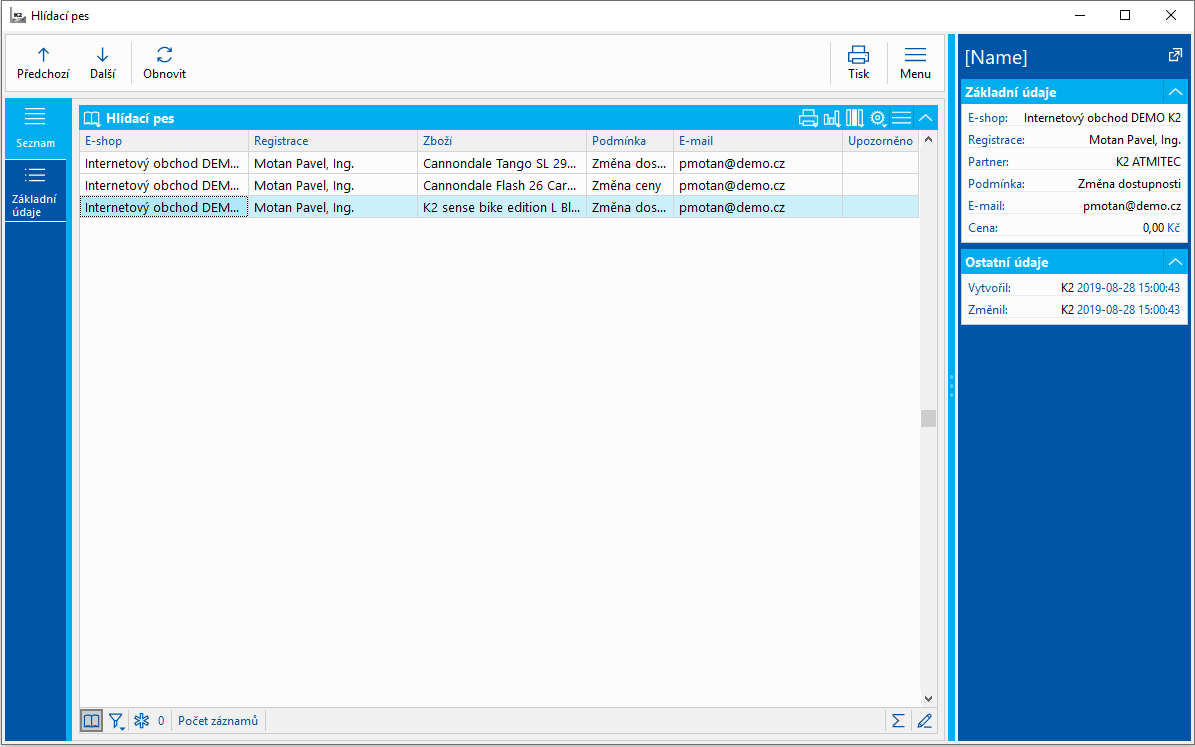
Obr.: Kniha Hlídací pes
Kniha Texty webu
Kniha je určena k evidenci a editaci veškerých statických textů, které se na webu/e-shopu v rámci zvolené šablony zobrazují. Uživatel si tak snadno najde text, který by chtěl přejmenovat (např. text „Nákupní košík neobsahuje žádné položky“ můžeme změnit na „Nákupní košík je prázdný“). Samozřejmostí v rámci této knihy je také možnost jednotlivé texty překládat do cizích jazyků. Vytvoření nového textu je záležitostí speciálních úprav, které je potřeba nejprve programátorsky ošetřit a zařadit na správné místo v šabloně.
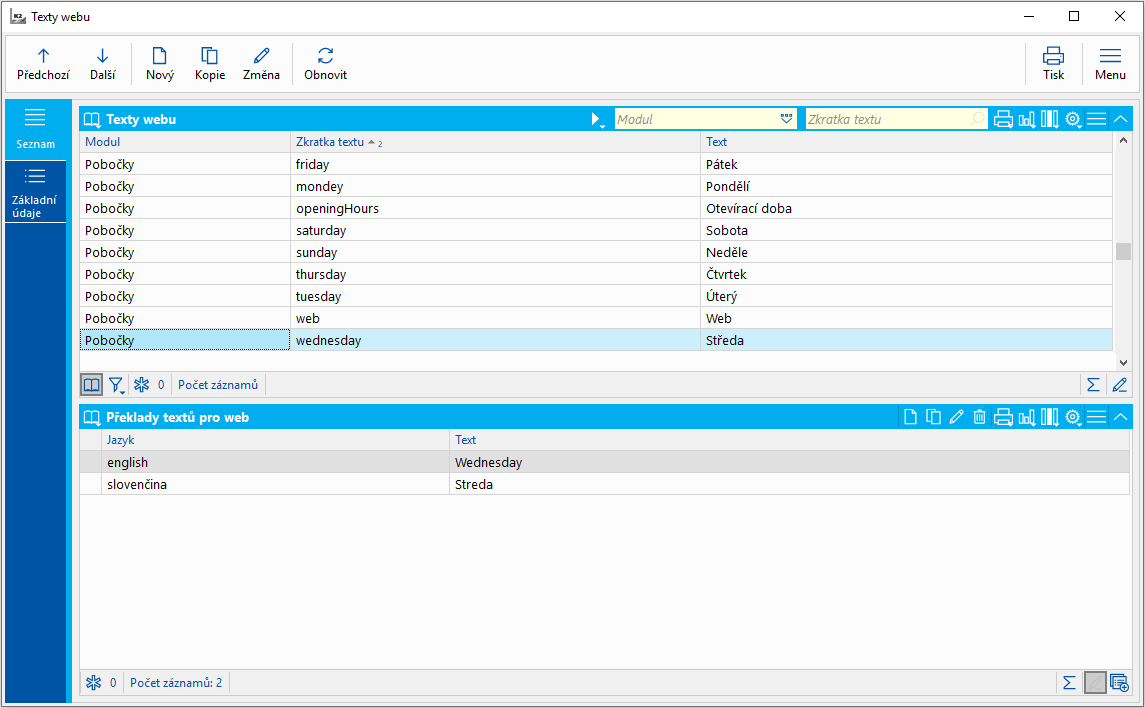
Obr.: Kniha Texty webu
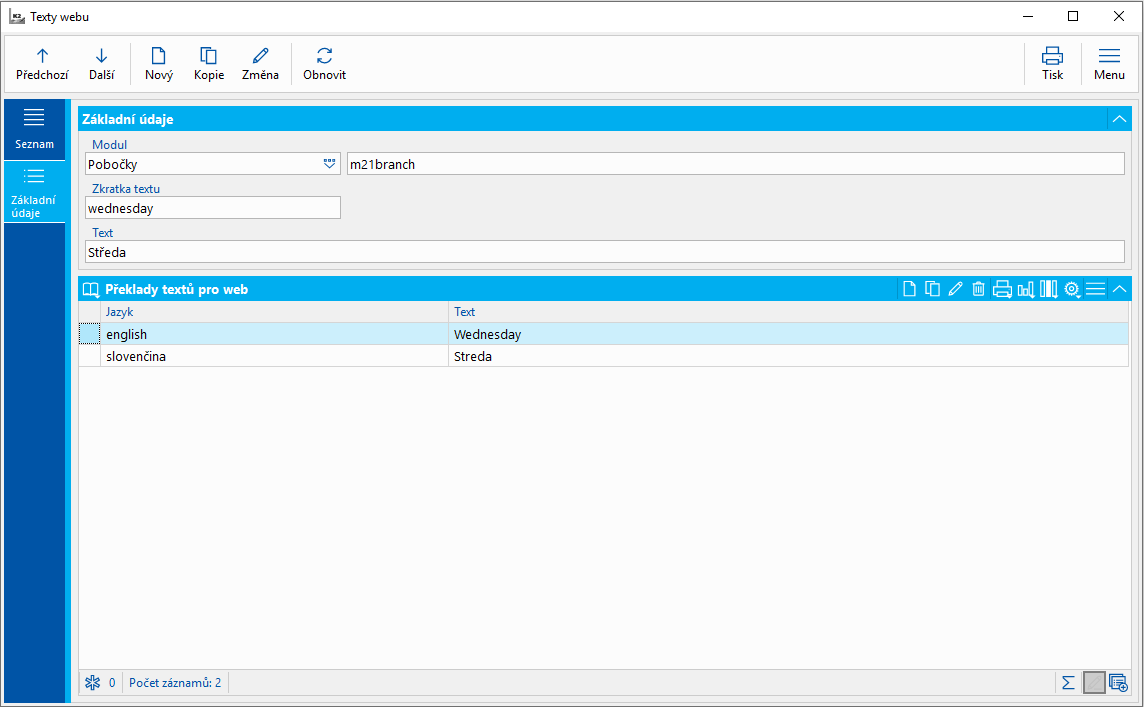
Obr.: Kniha Texty webu - Základní údaje
Popis polí:
Modul |
Modul webu, v rámci kterého se bude text vyskytovat. |
Zkratka textu |
Jednoznačná identifikace textu |
Text |
Text, který se má na webu/e-shopu zobrazovat. |